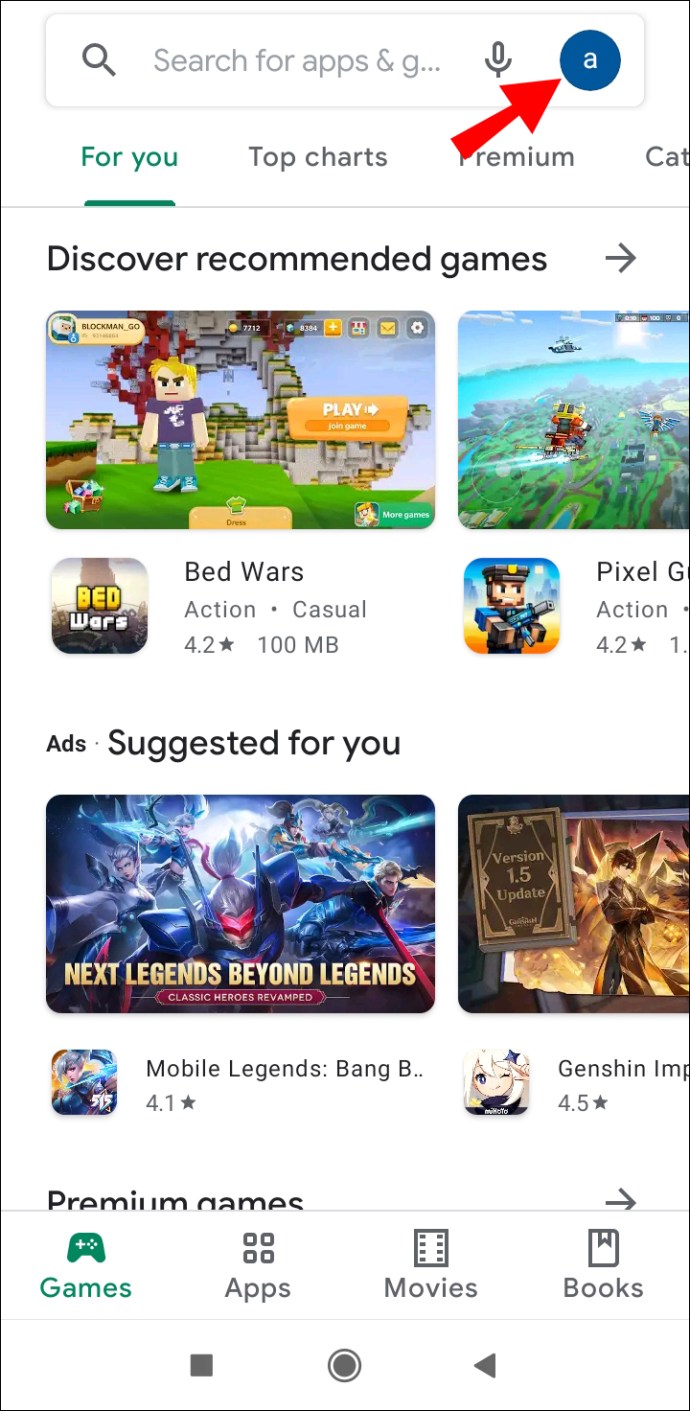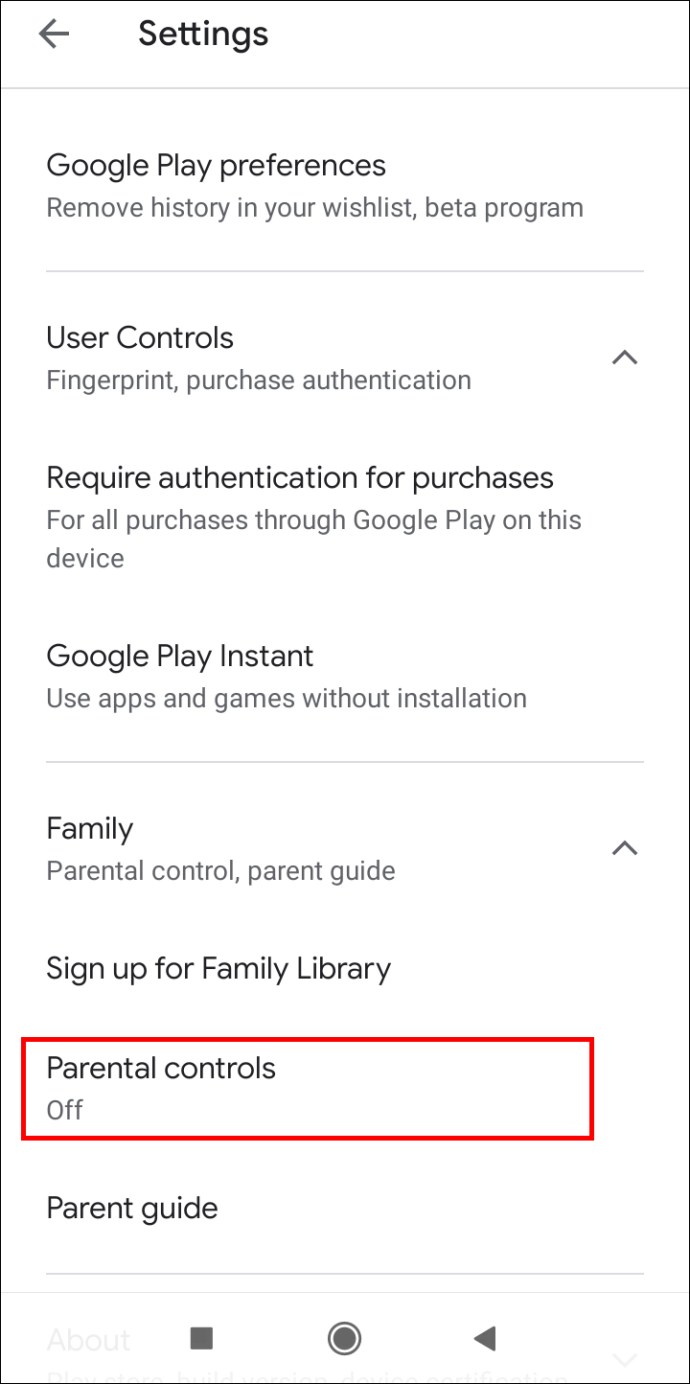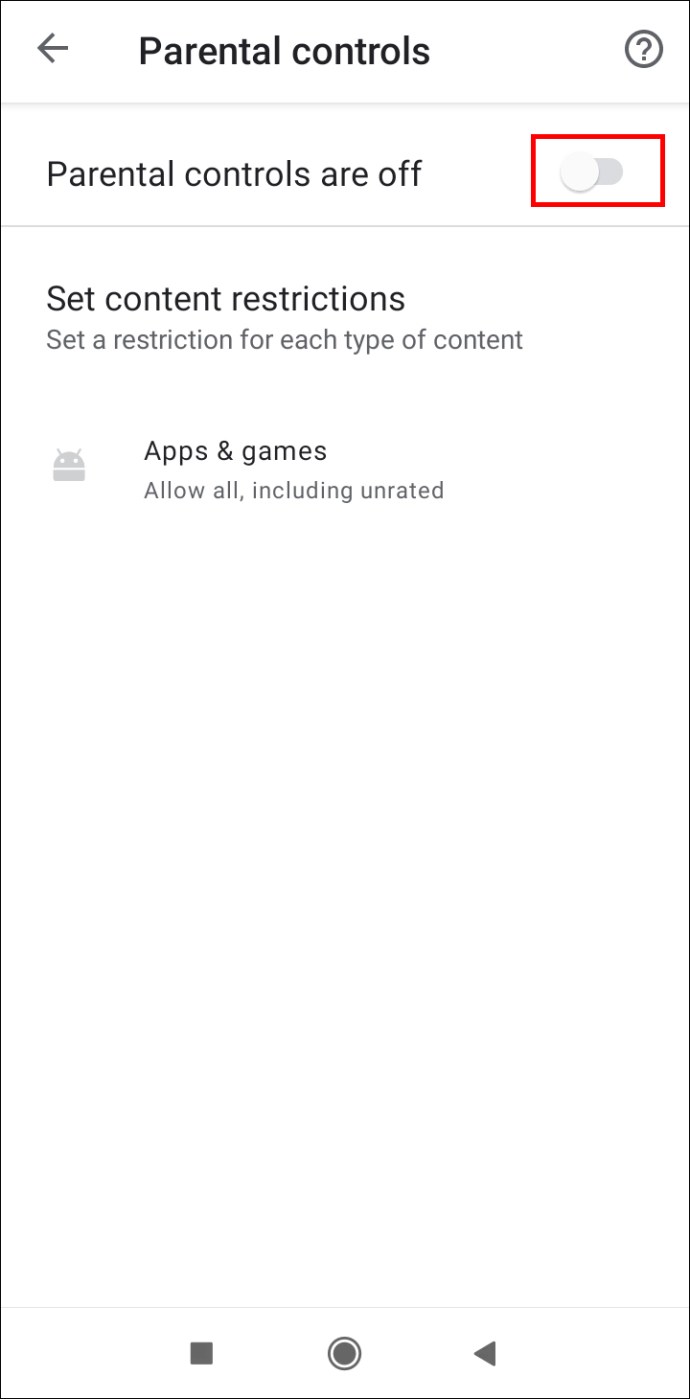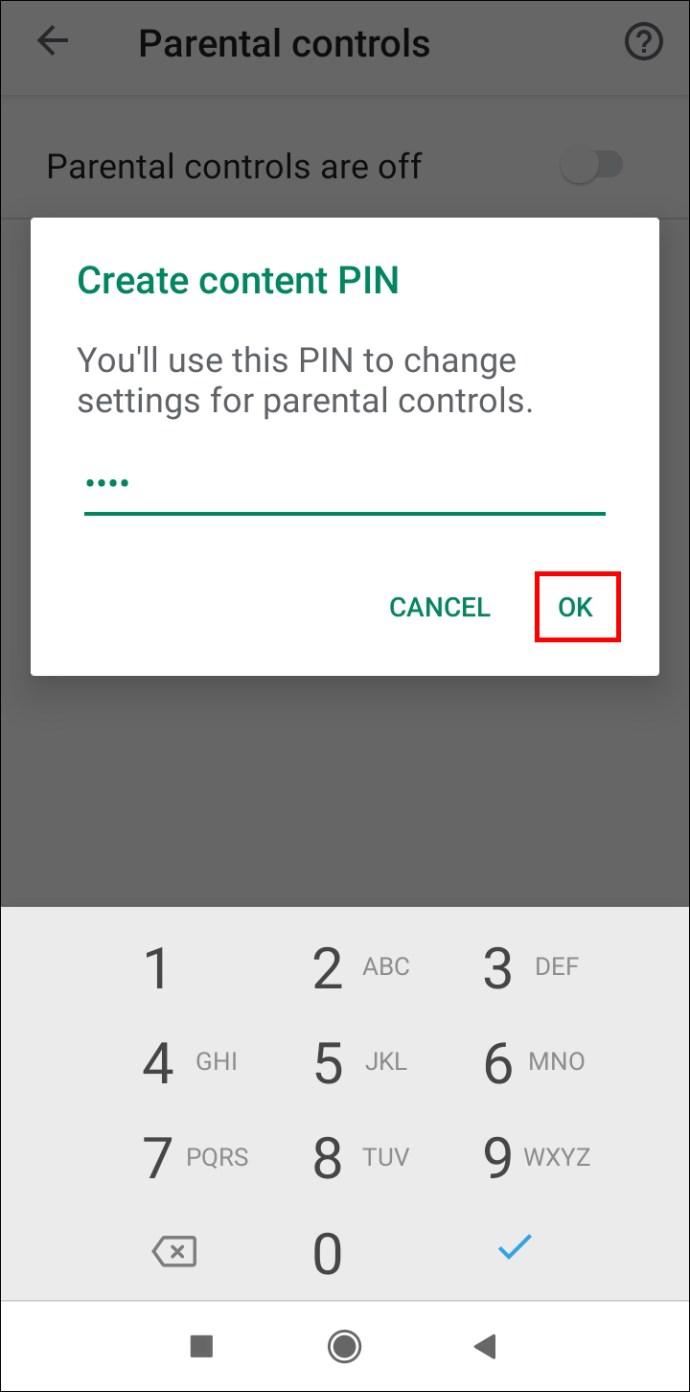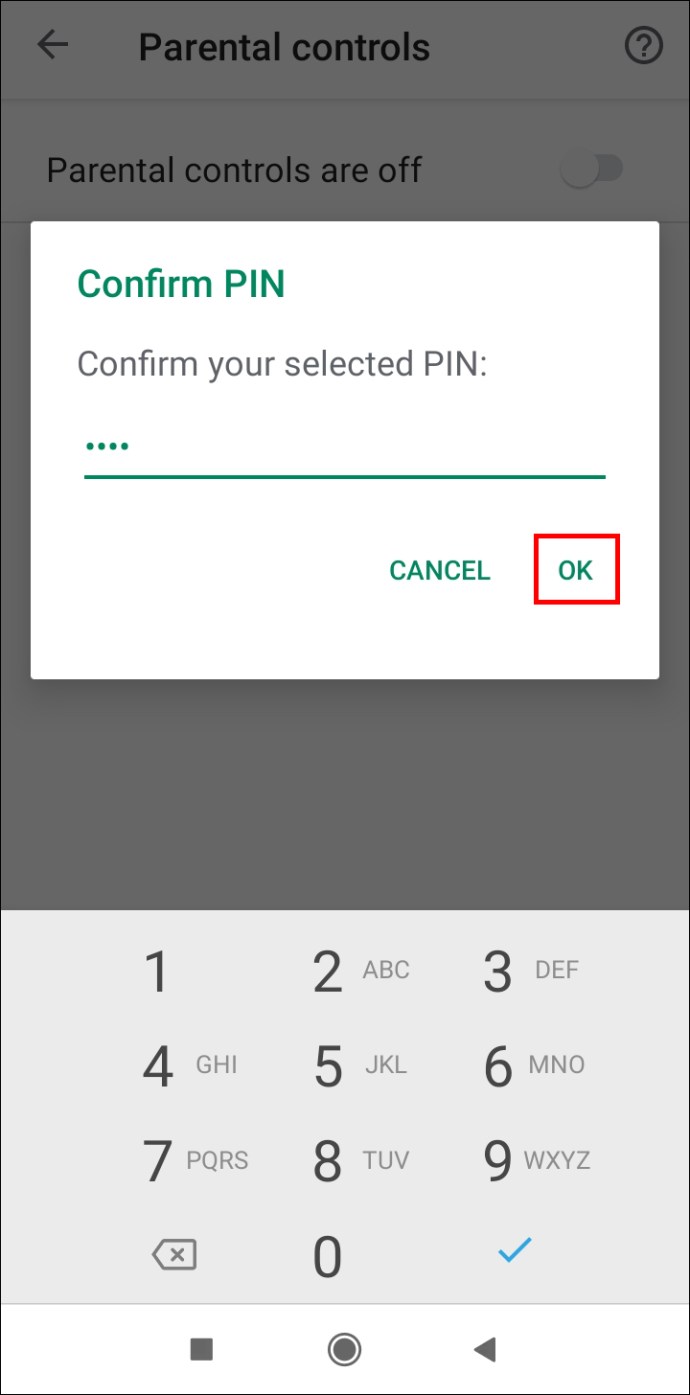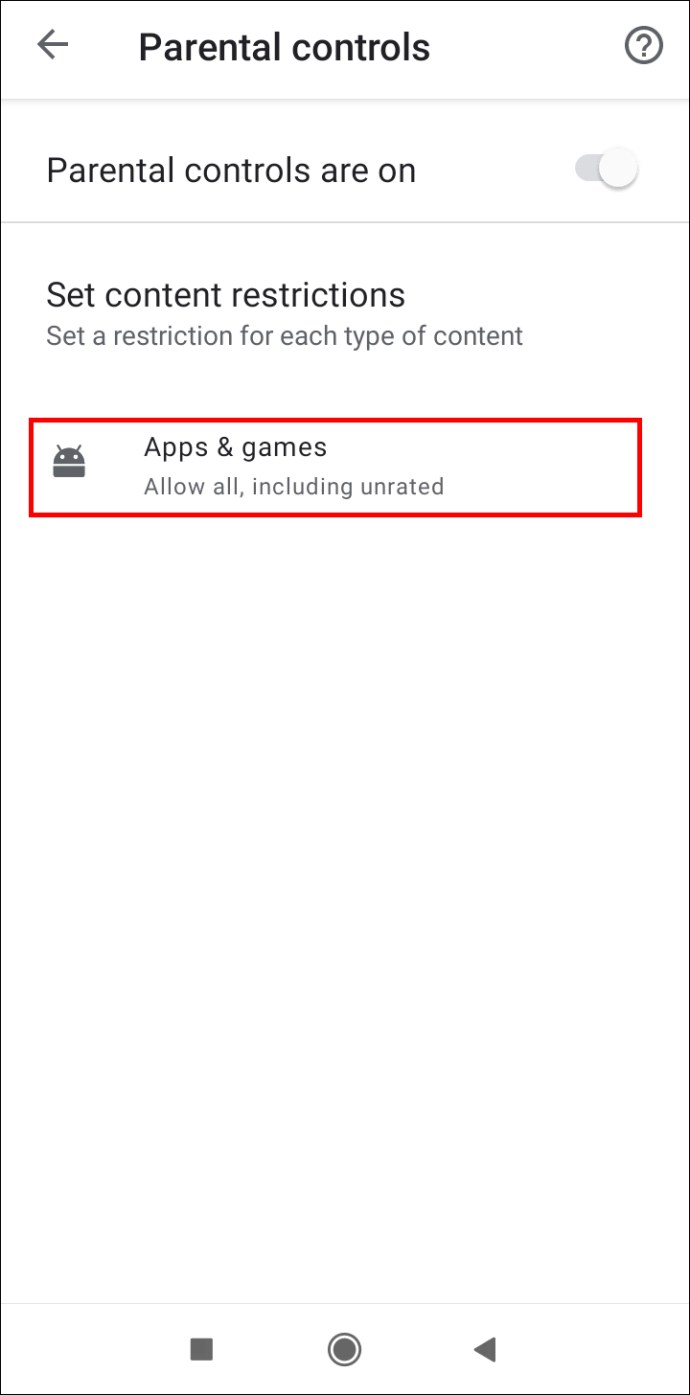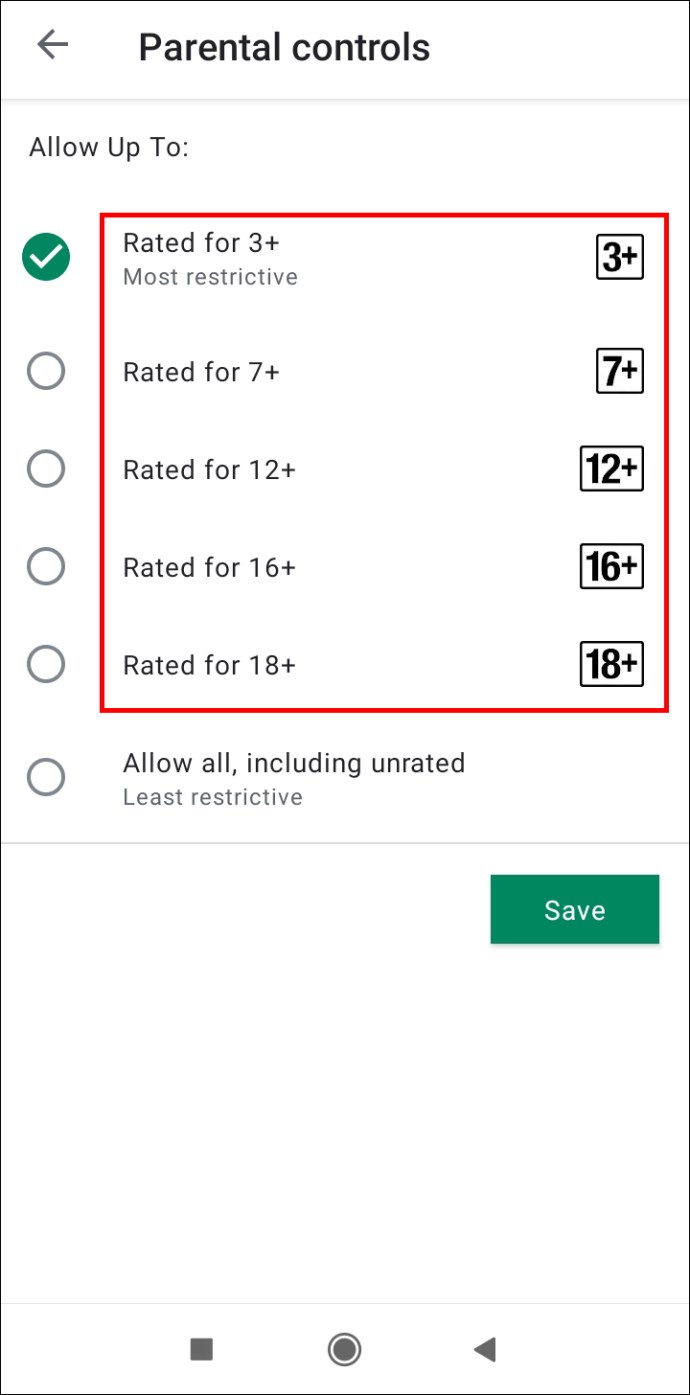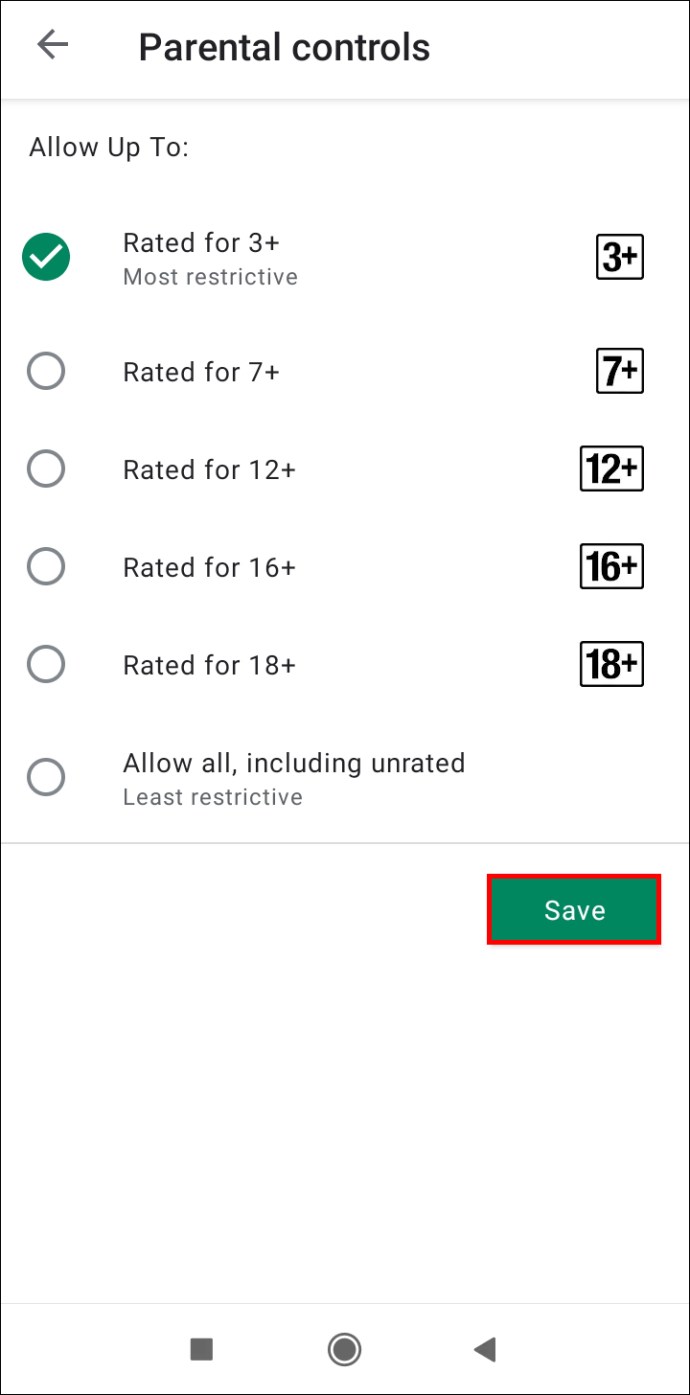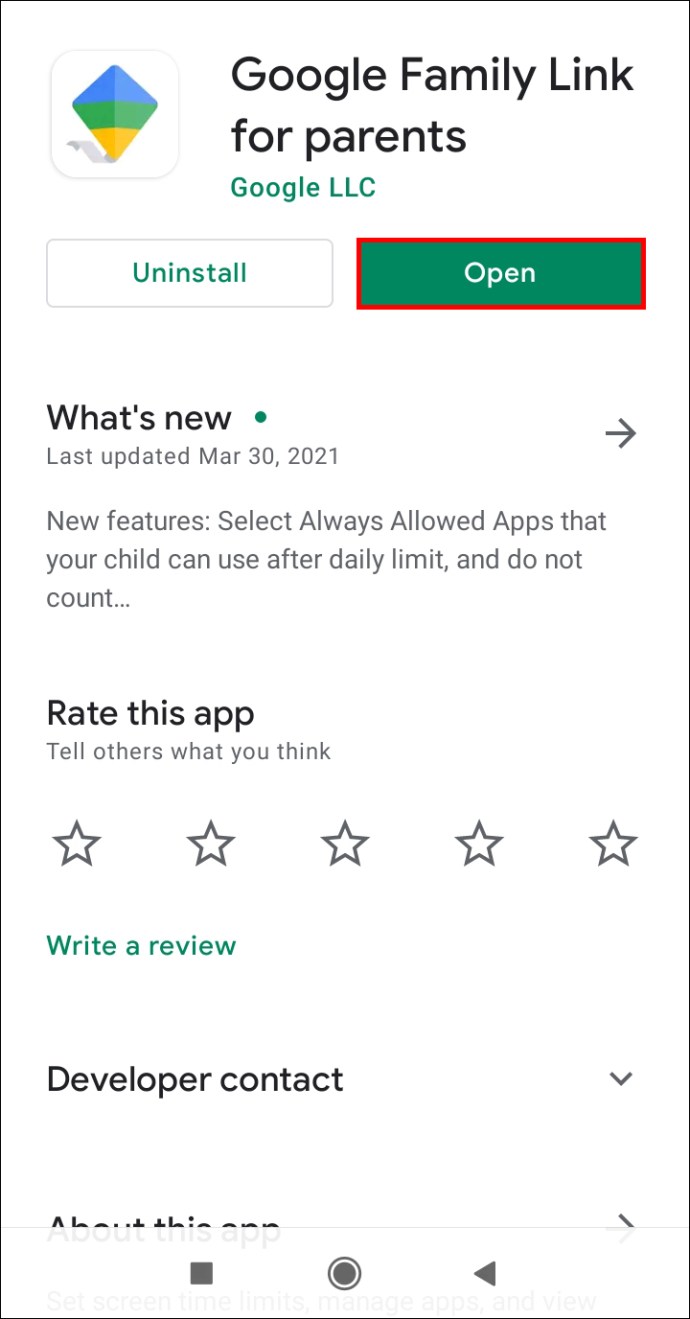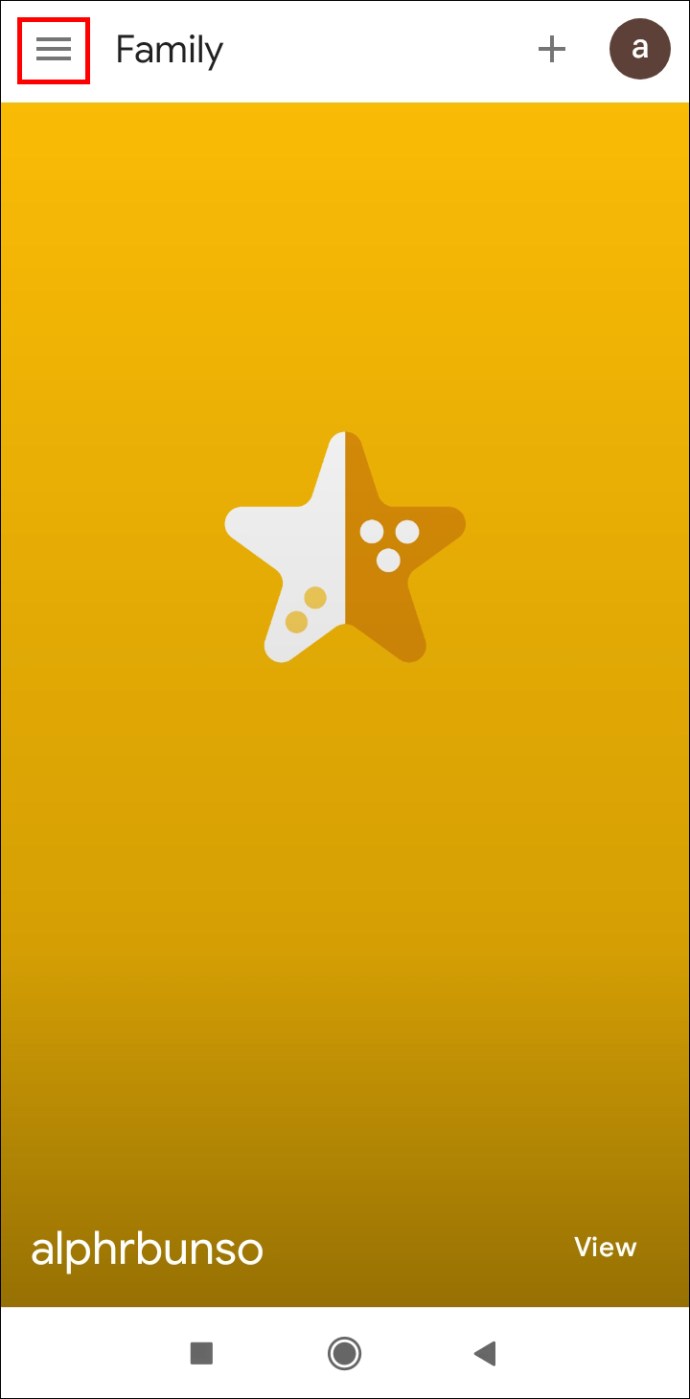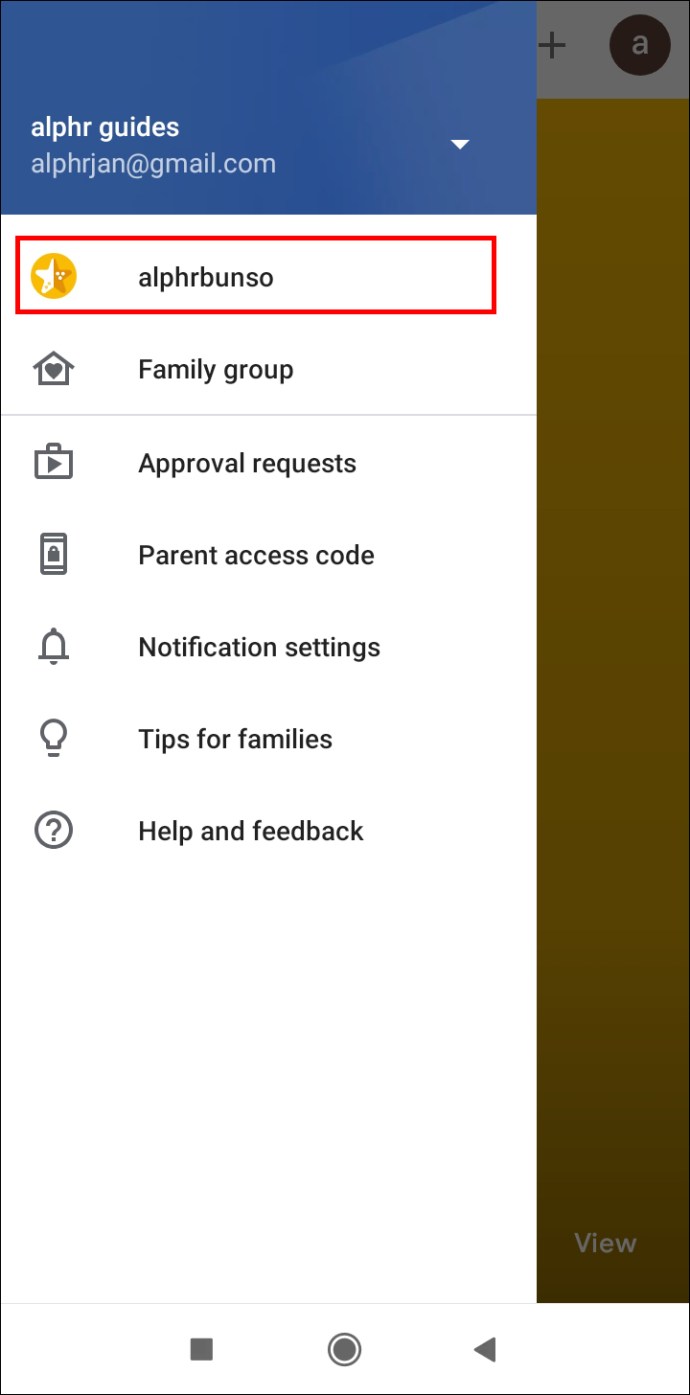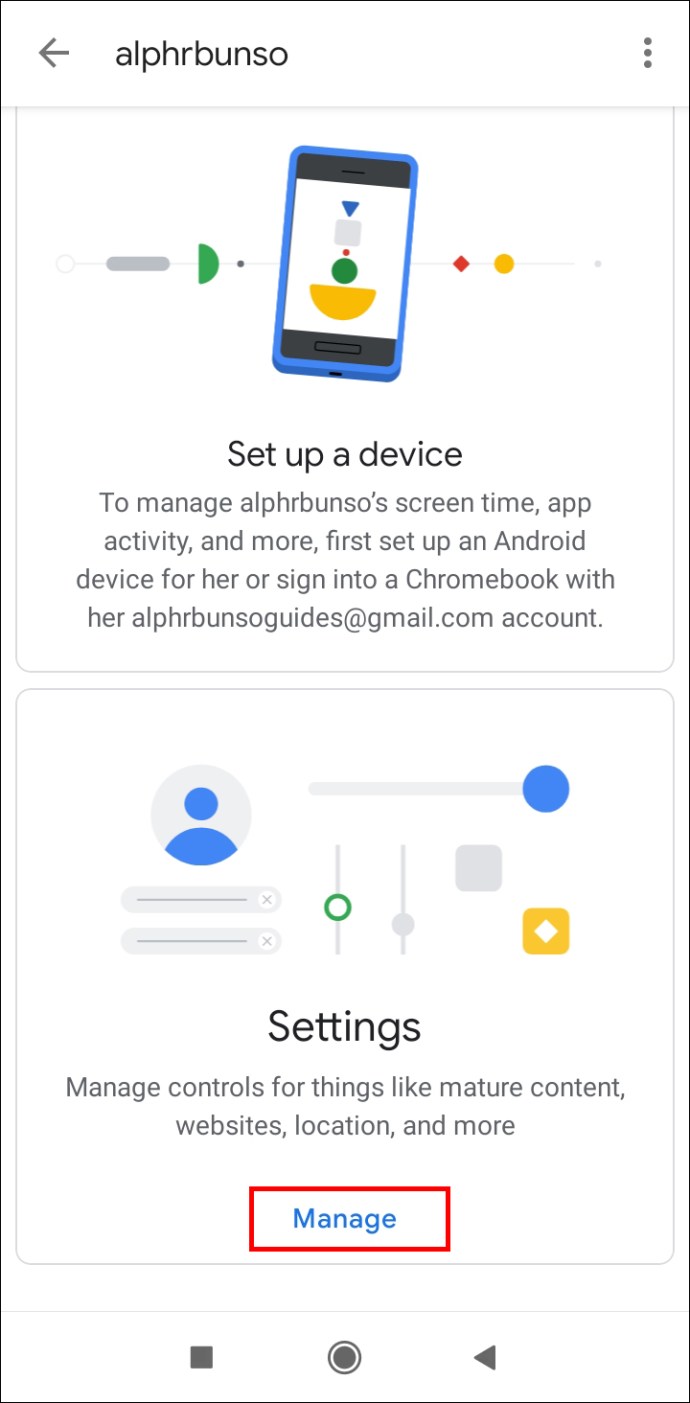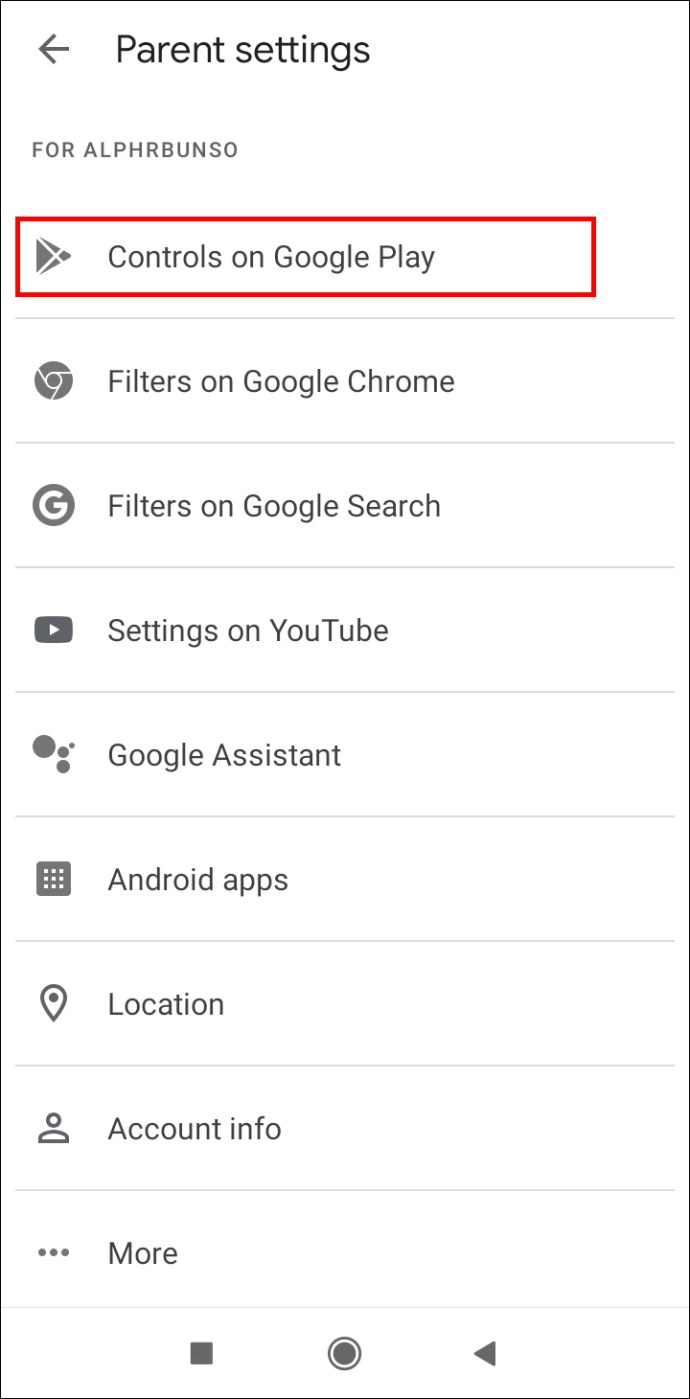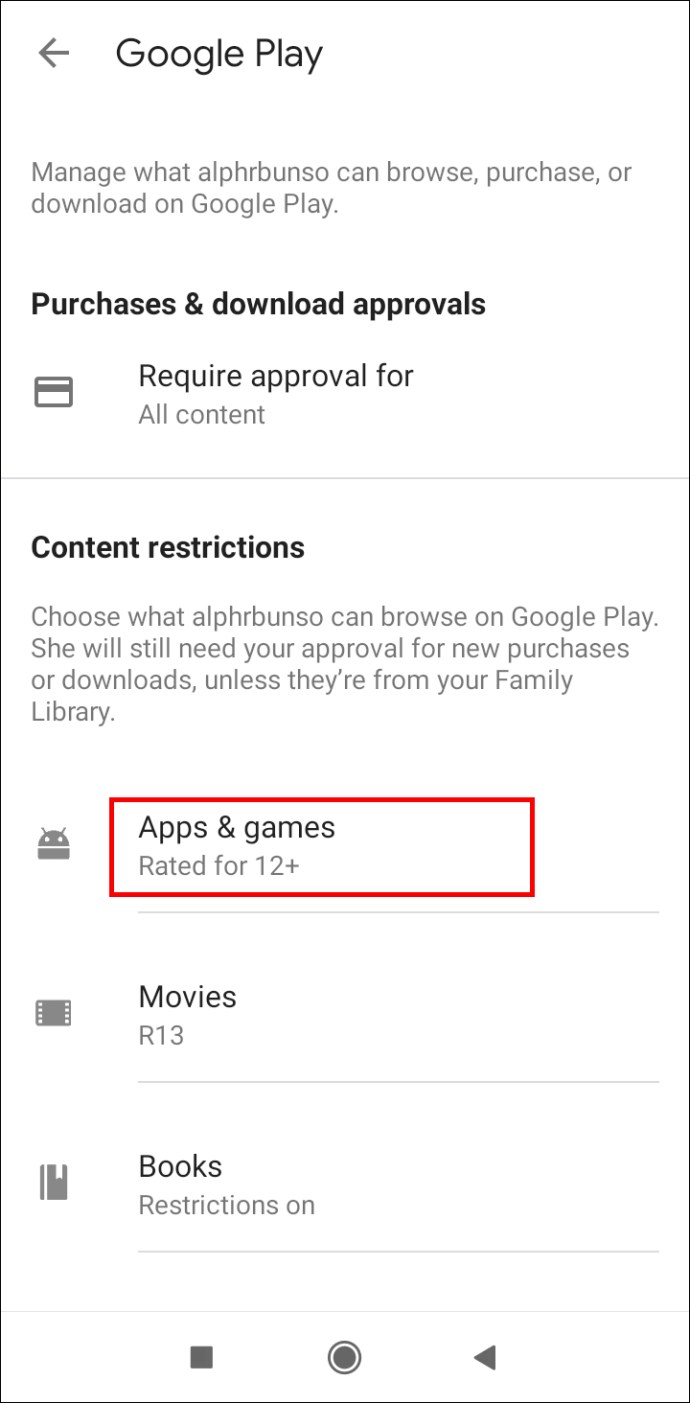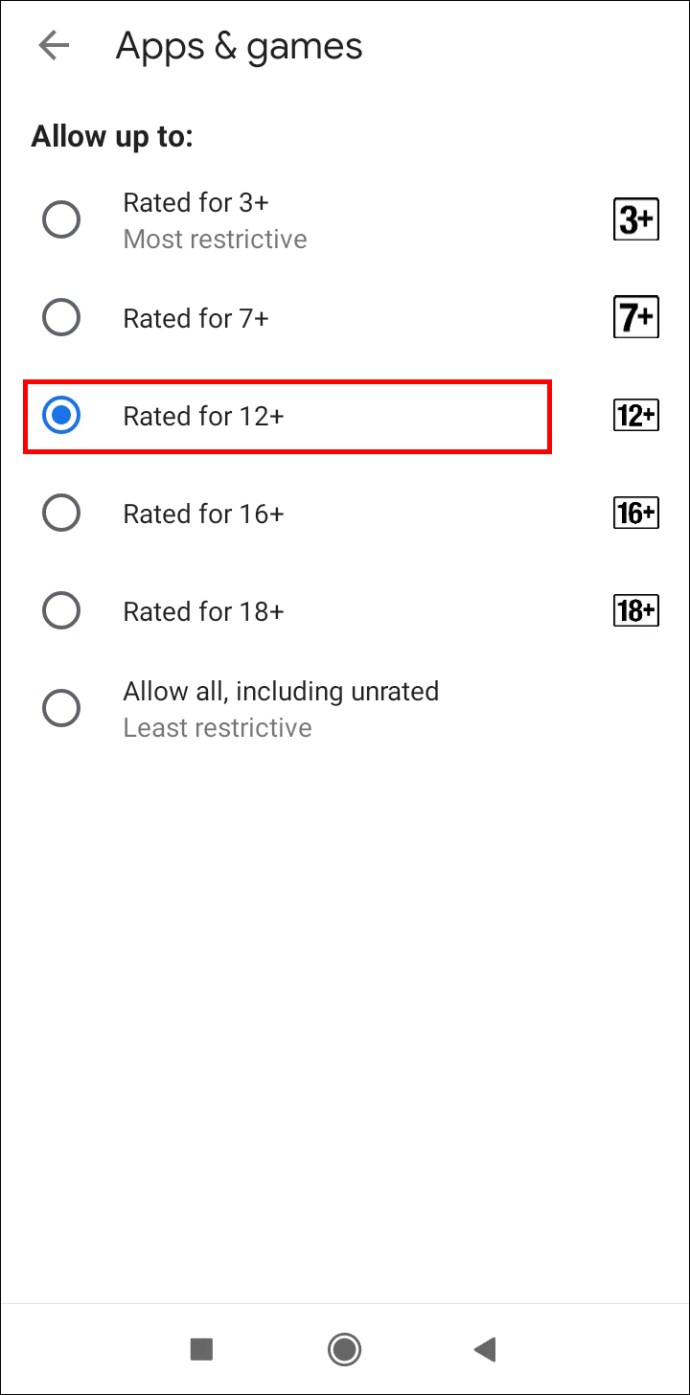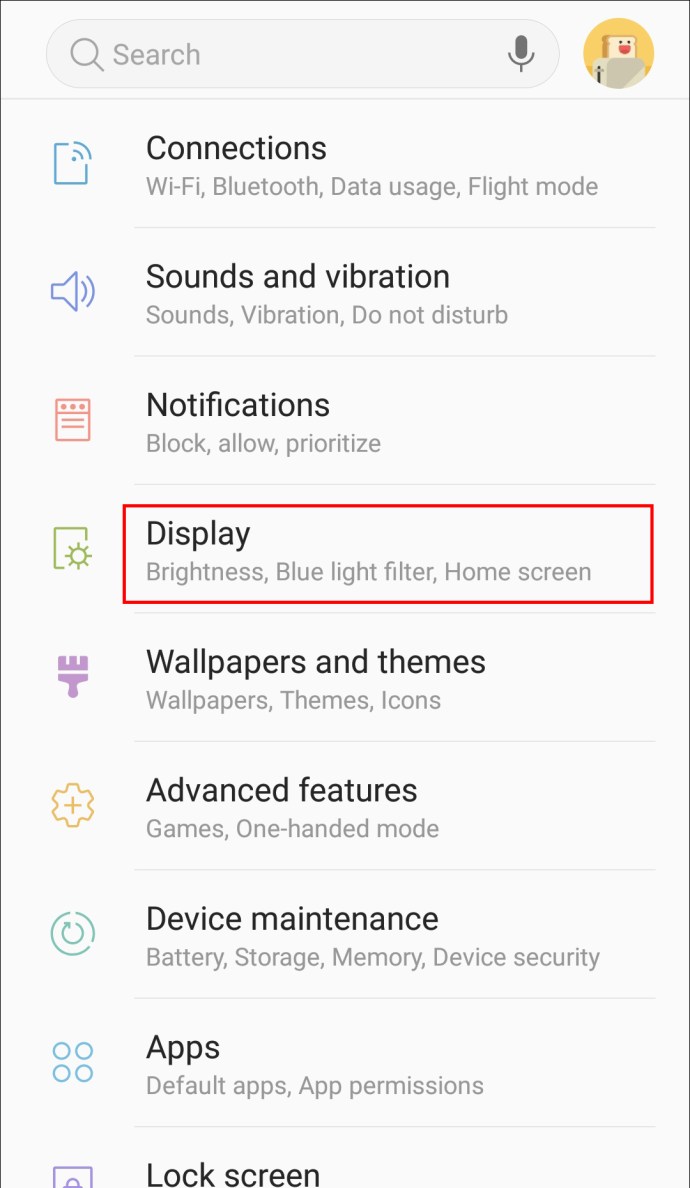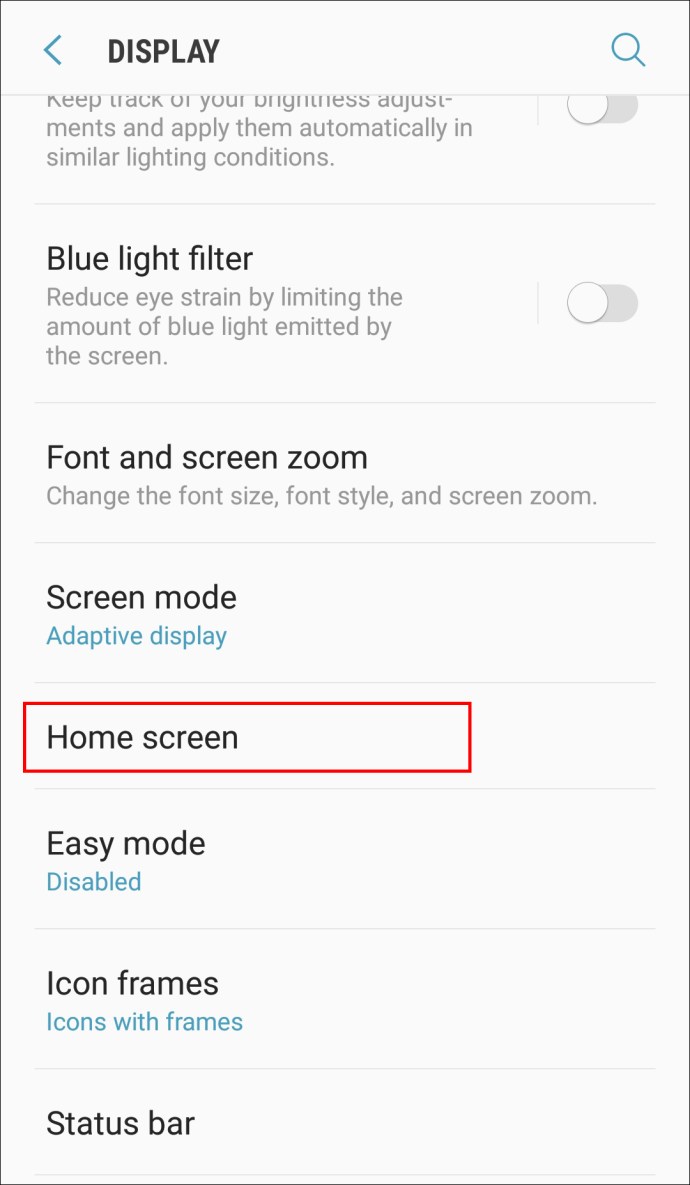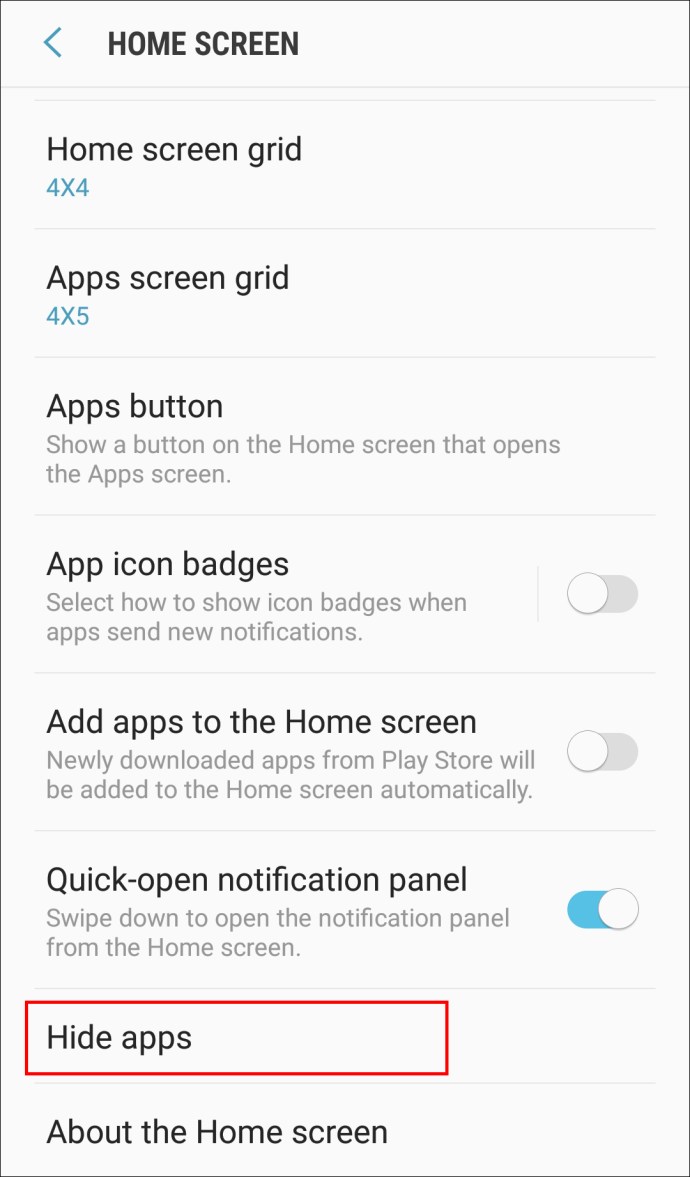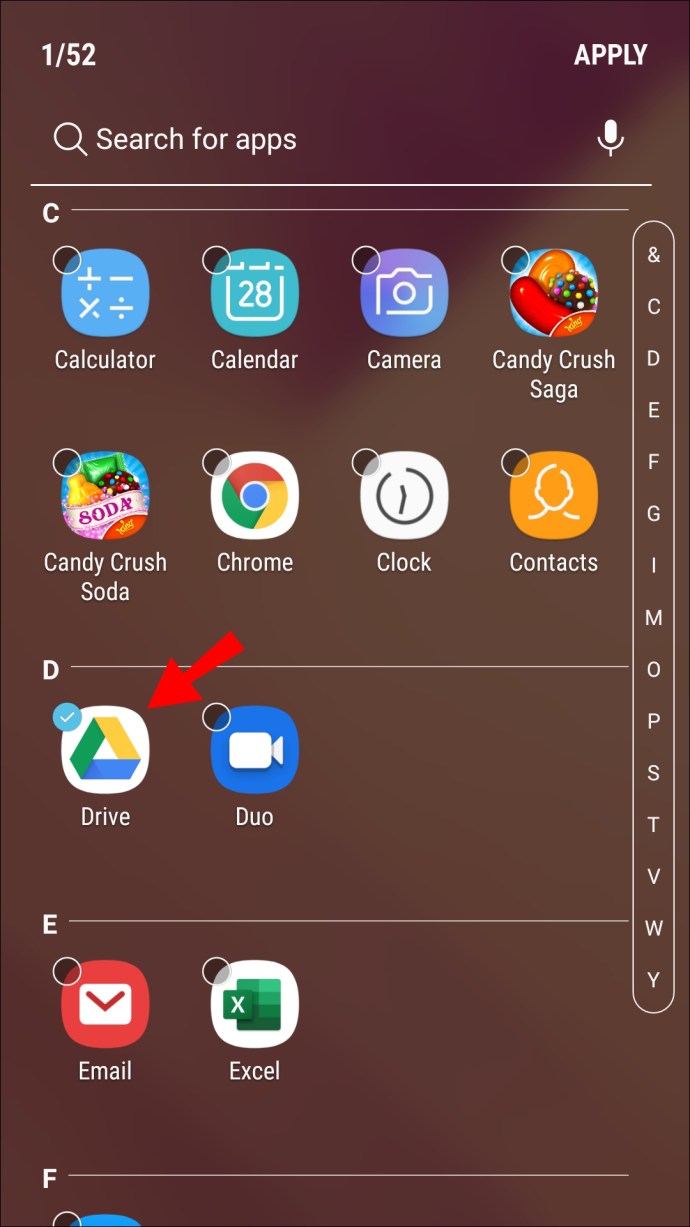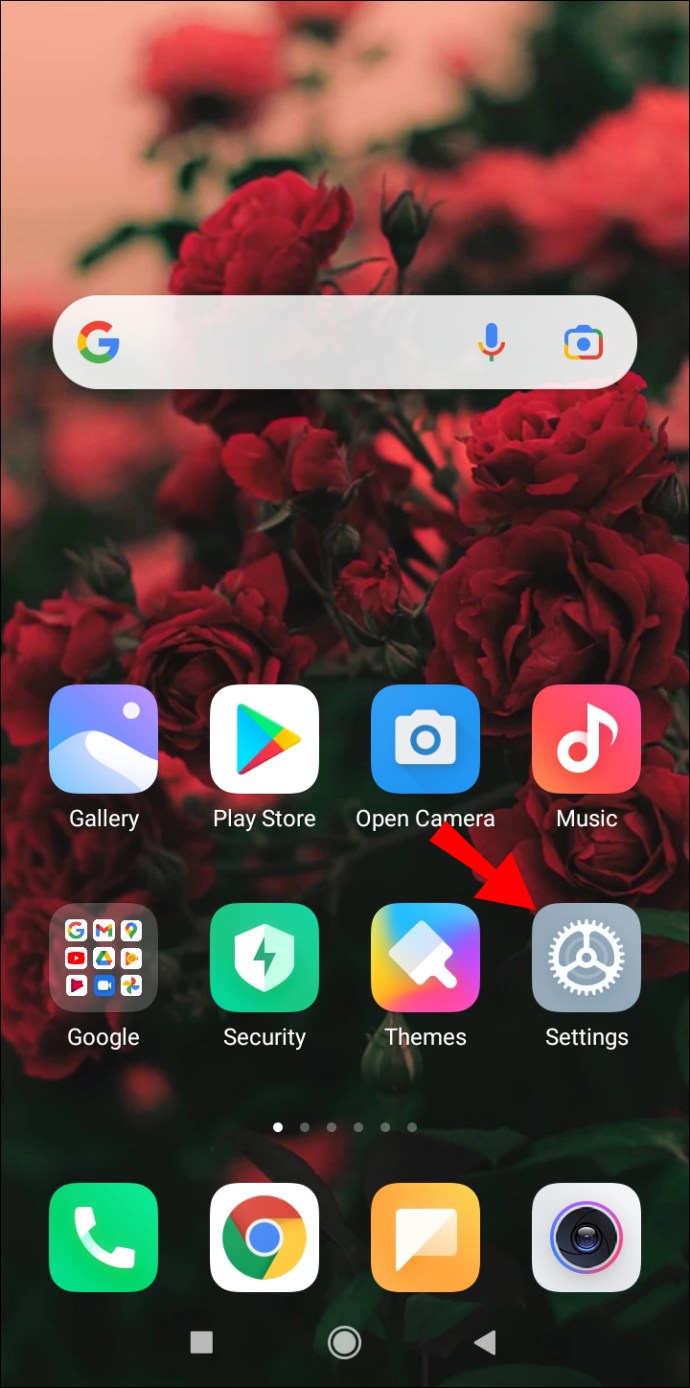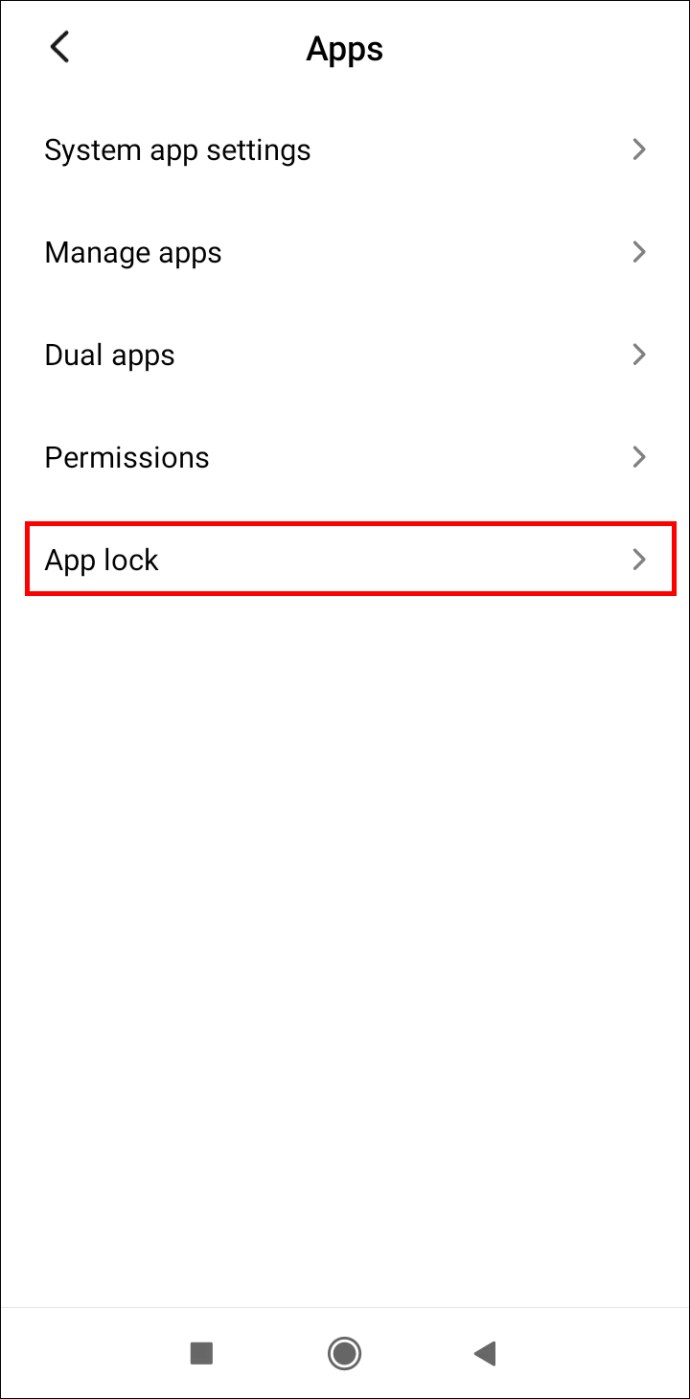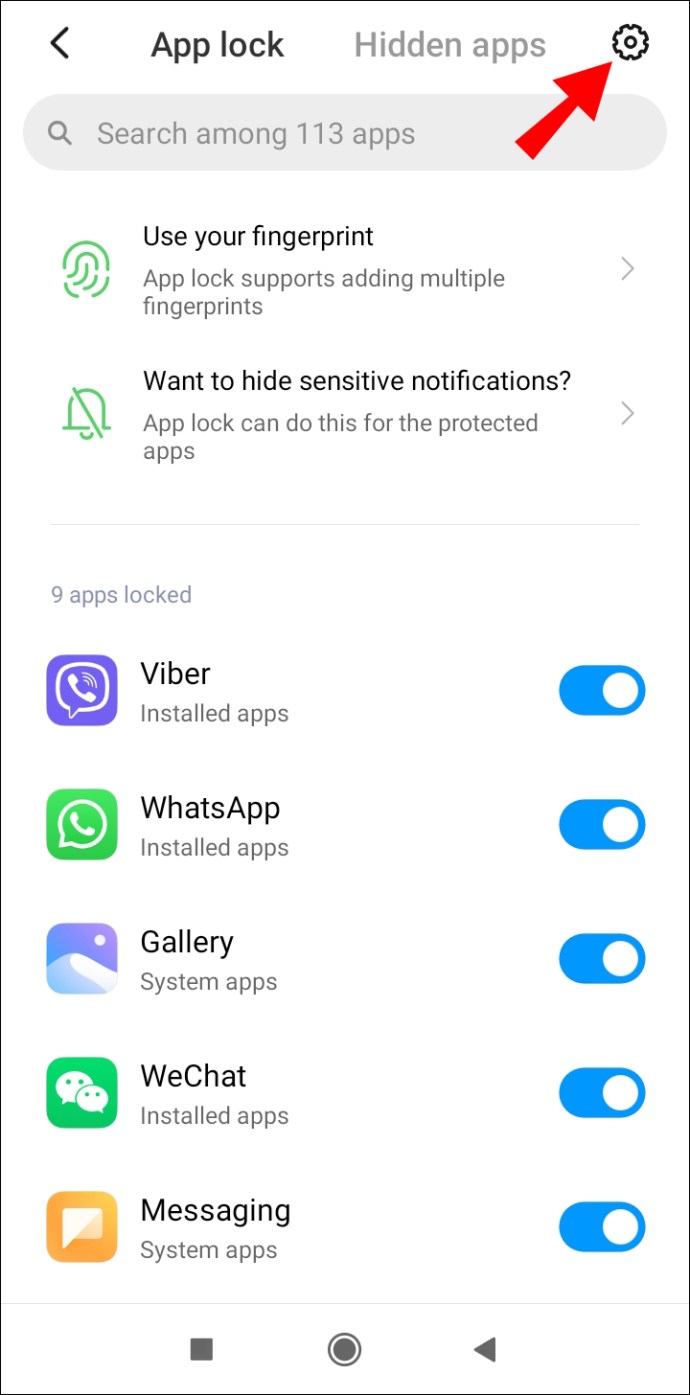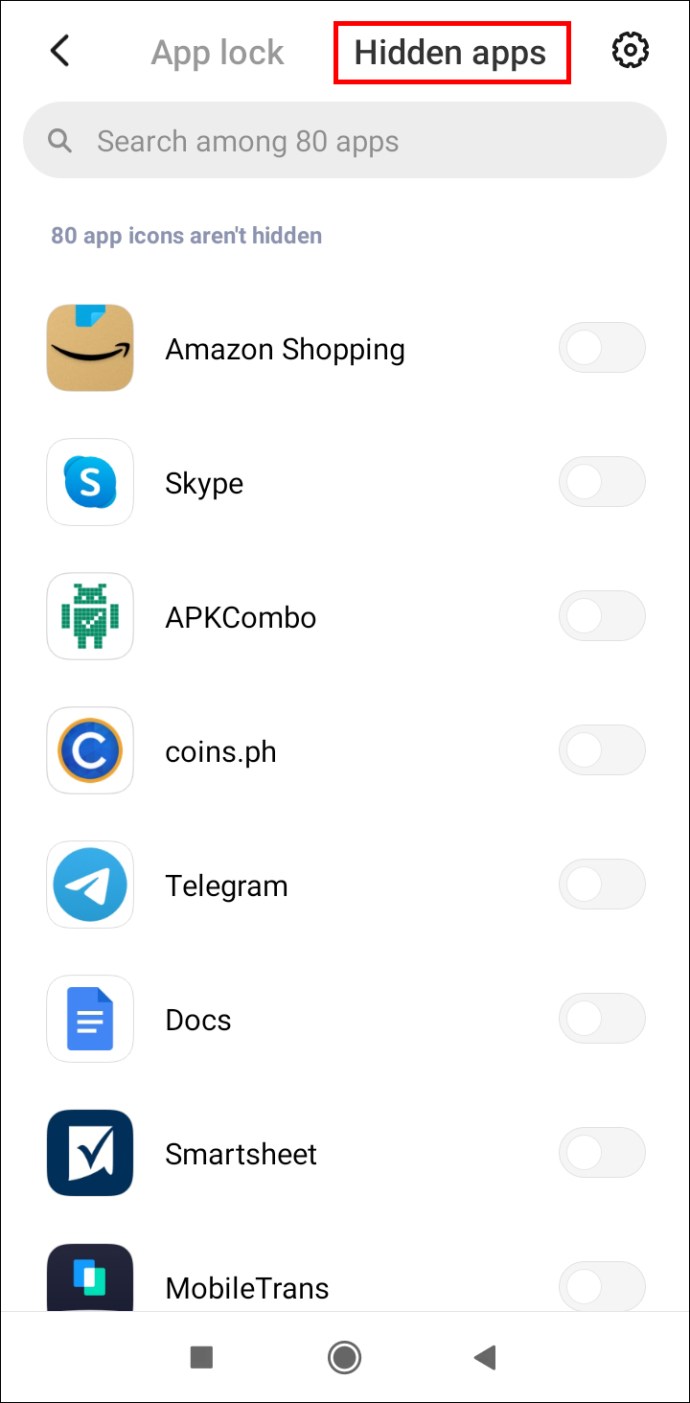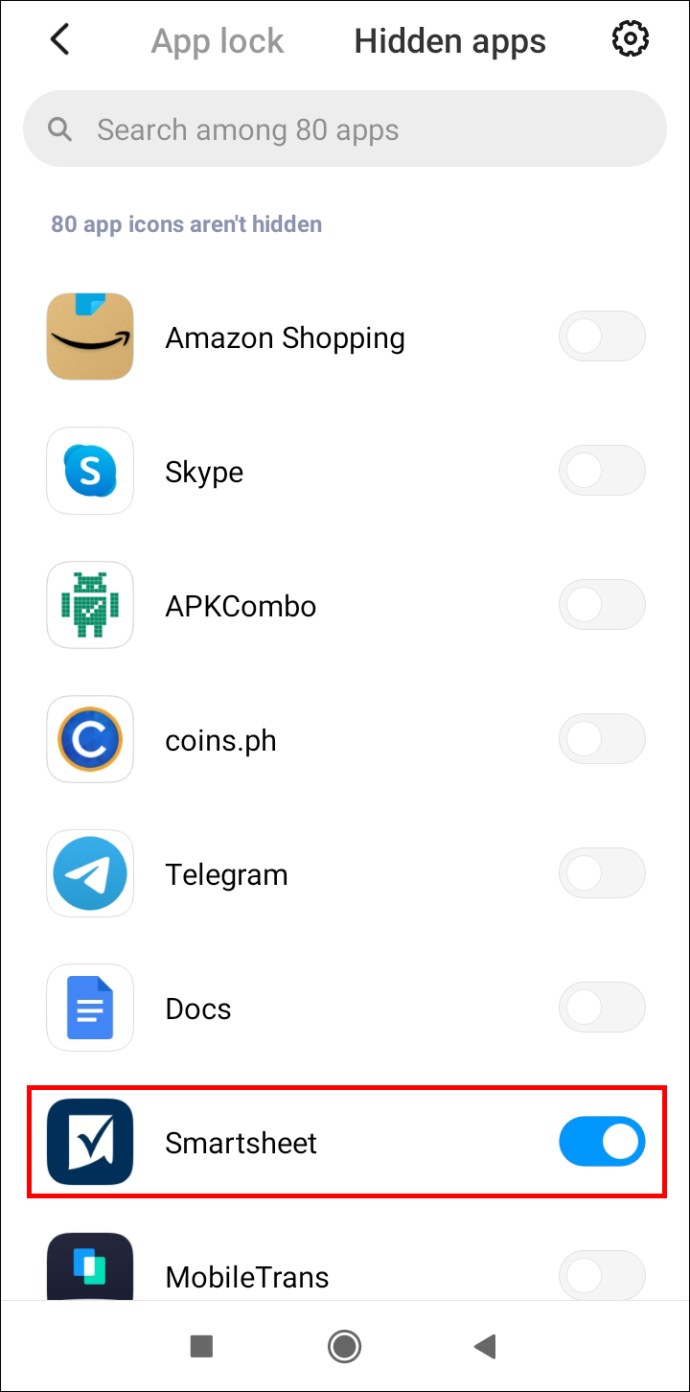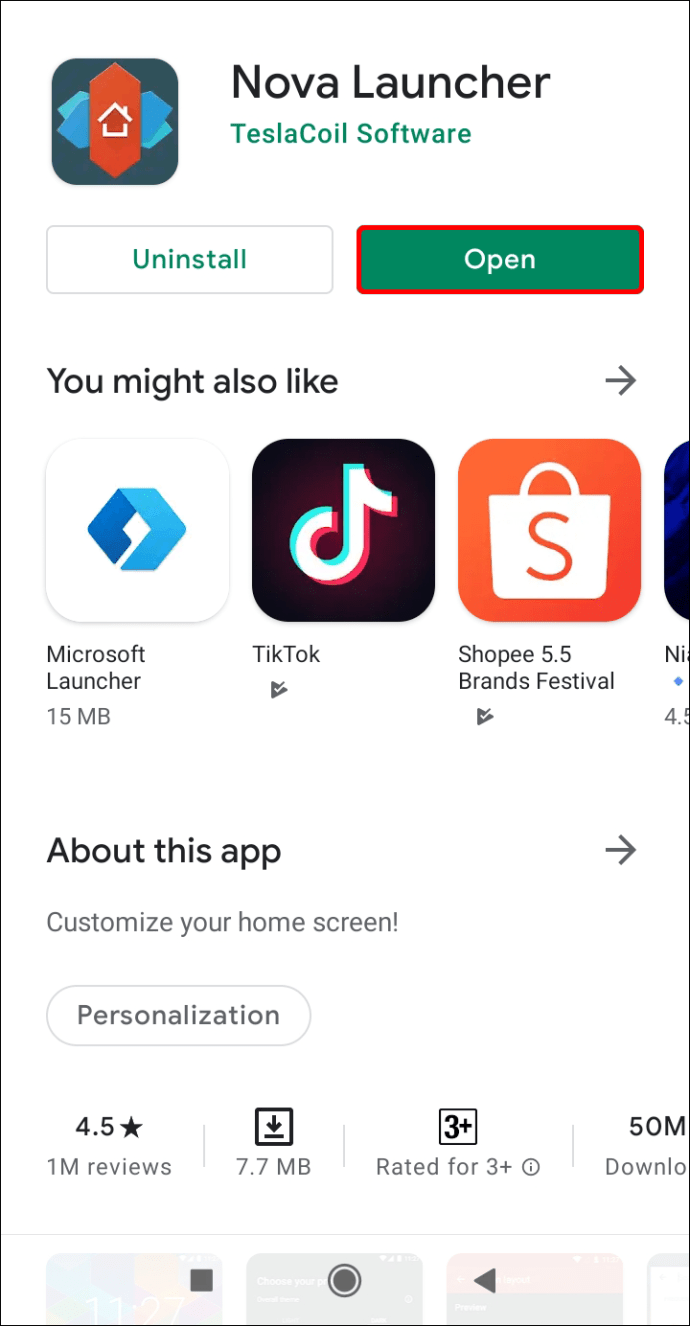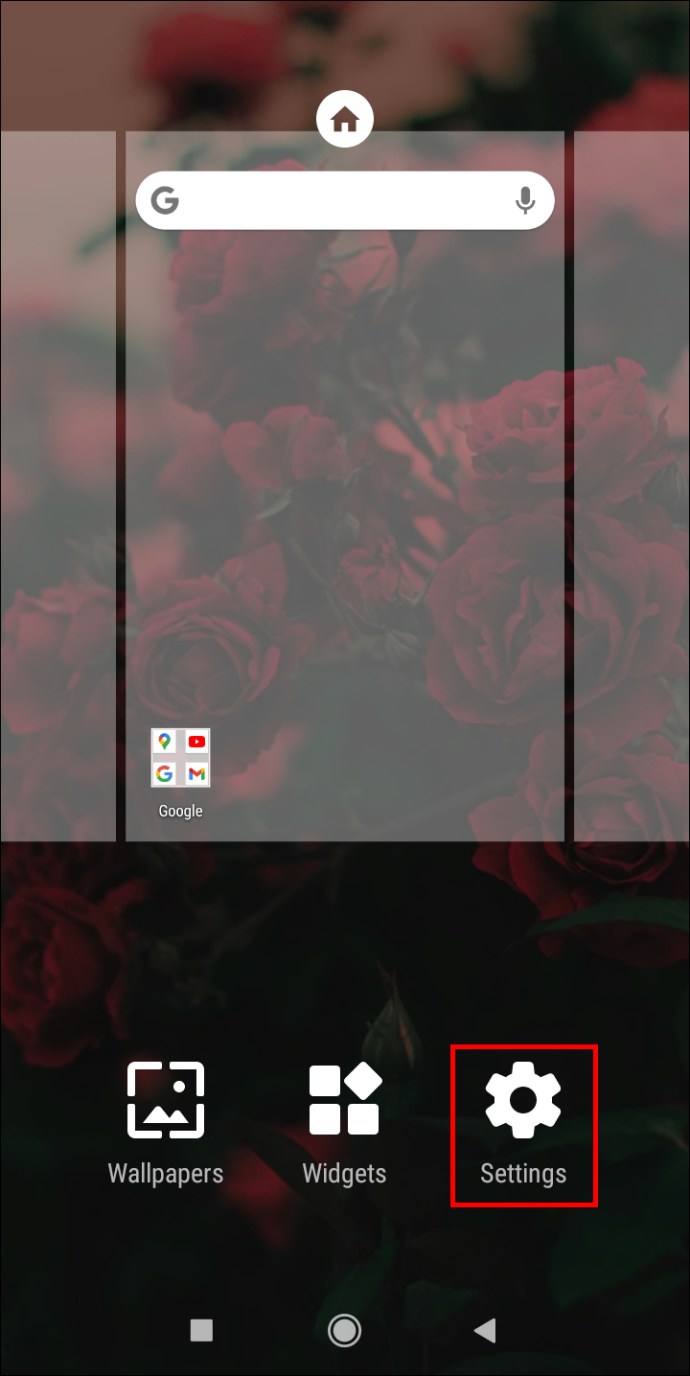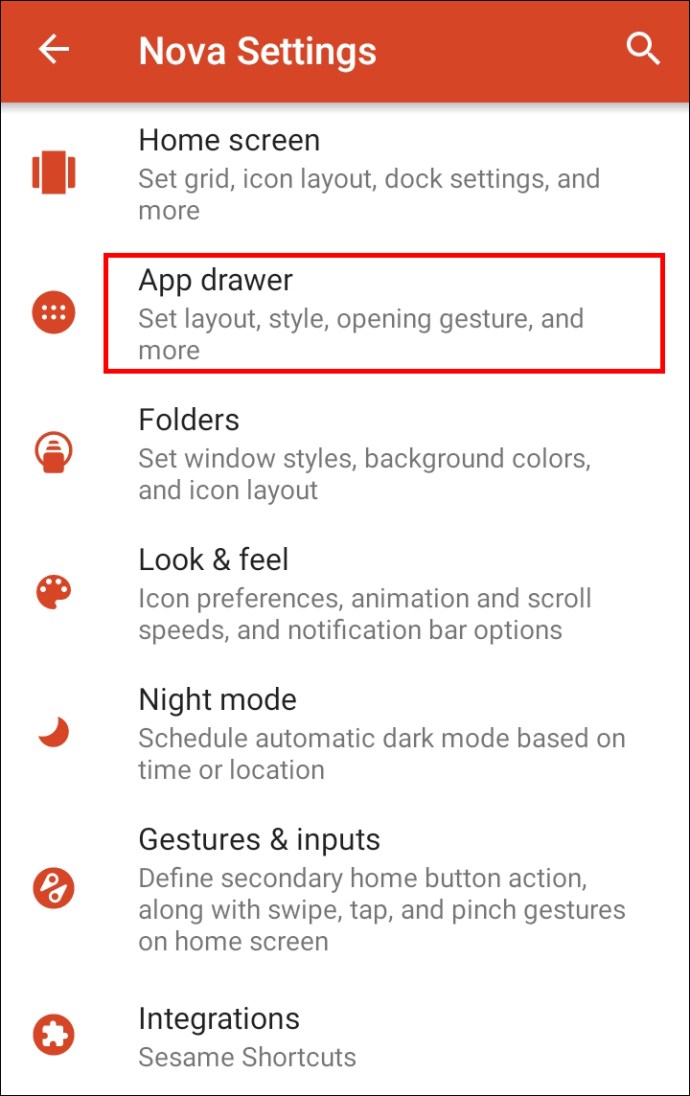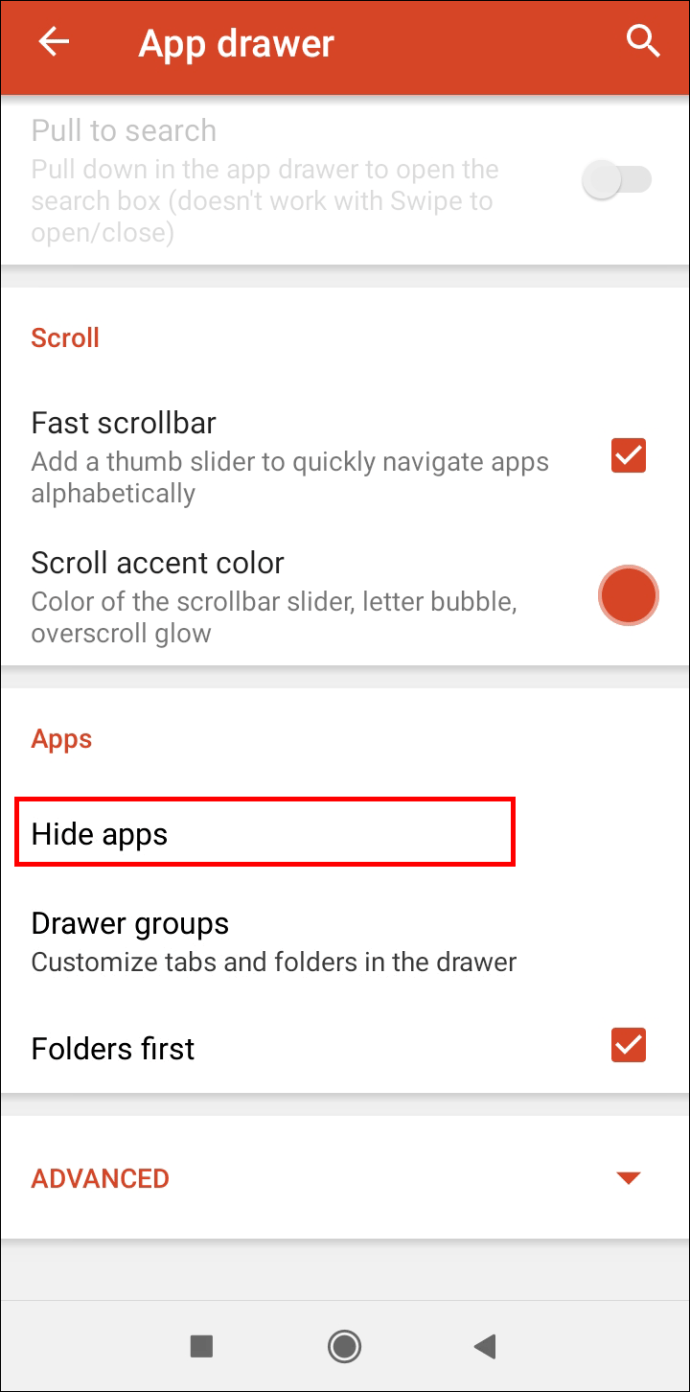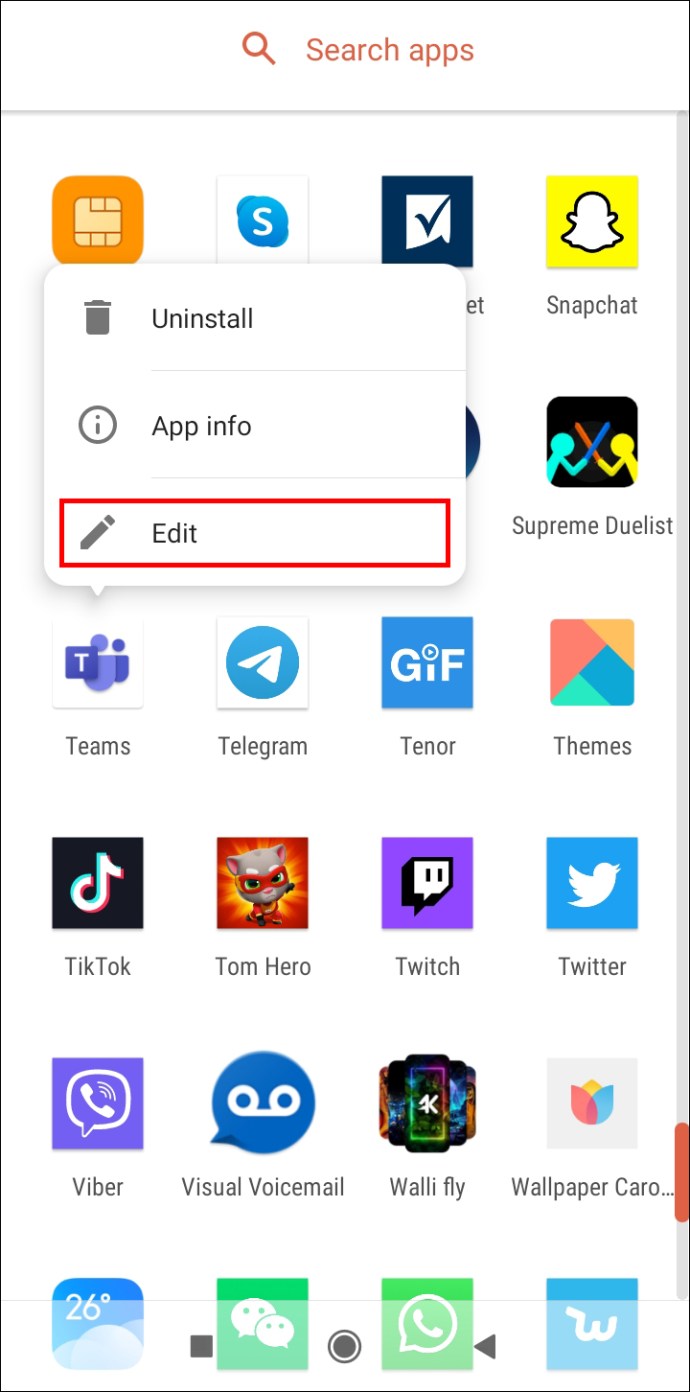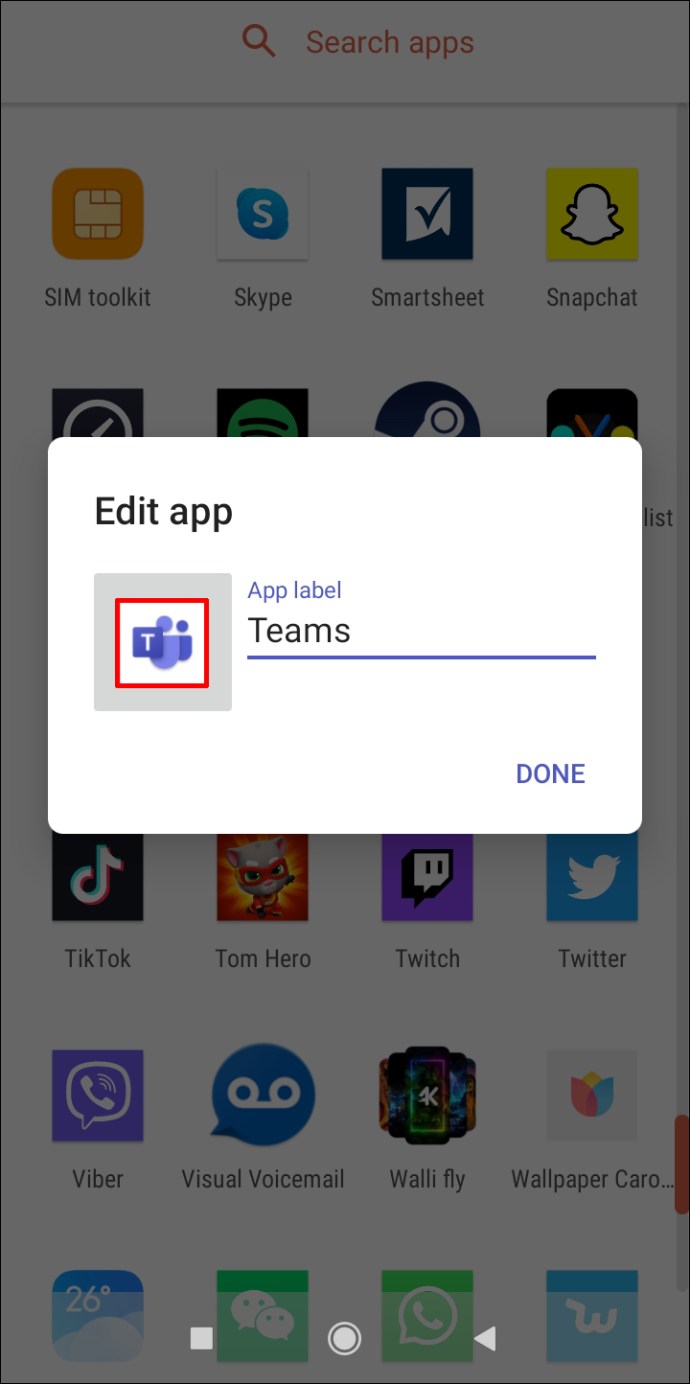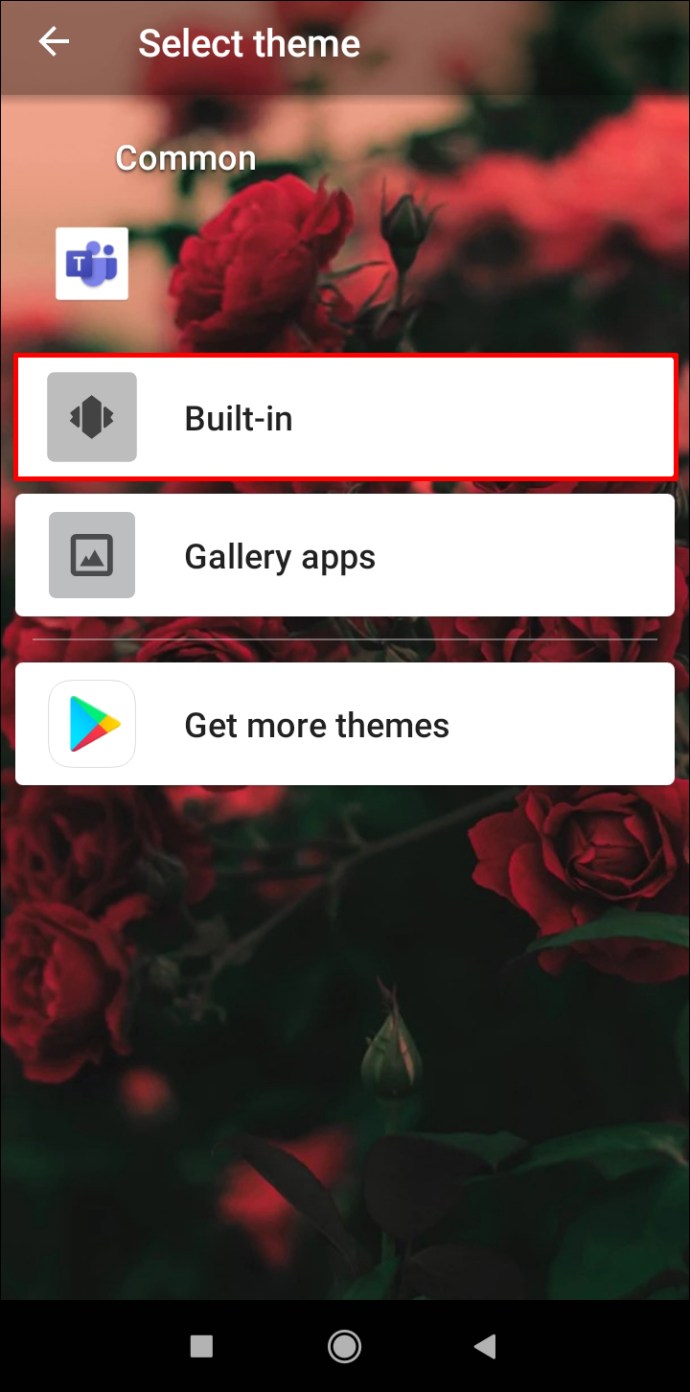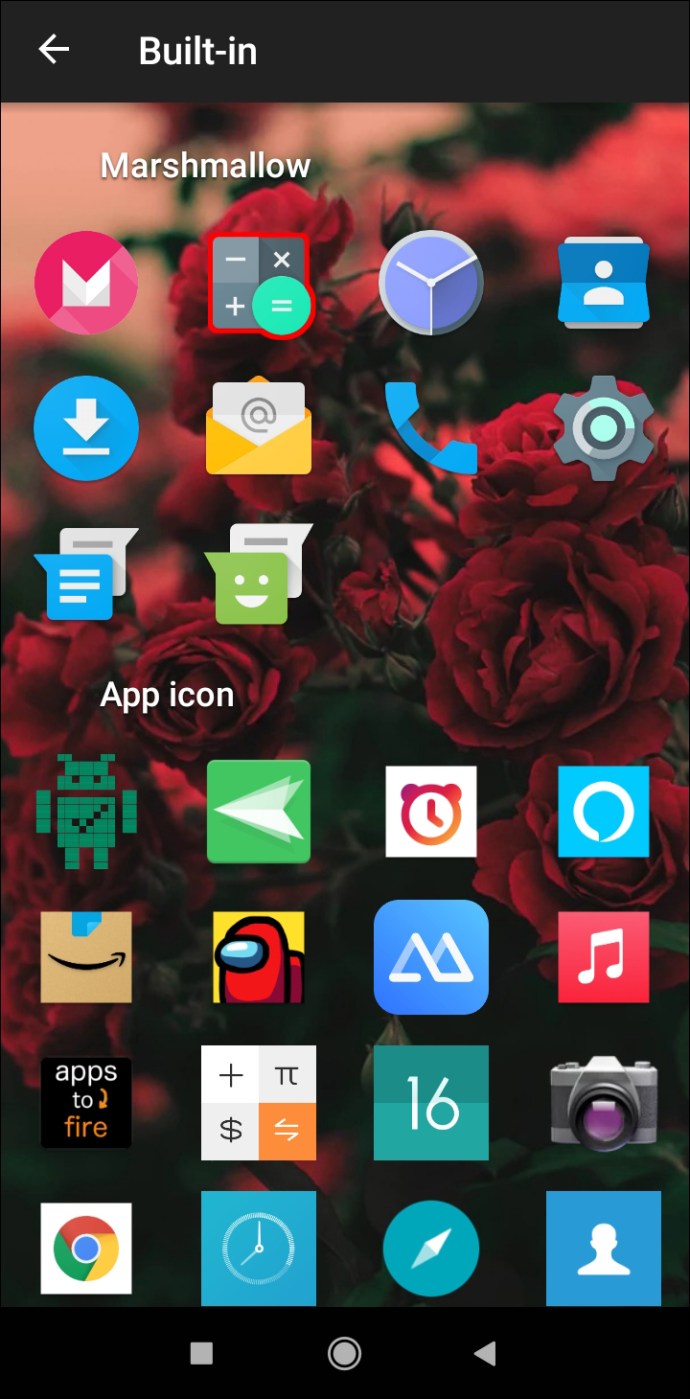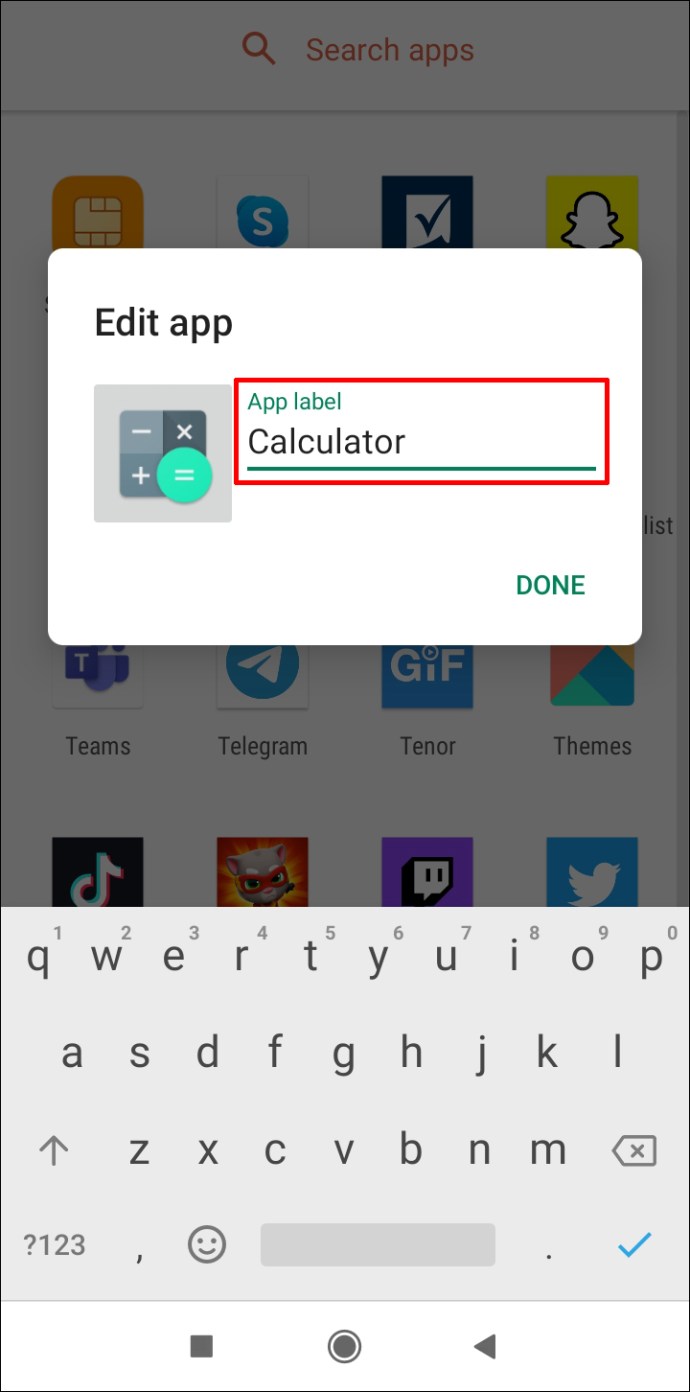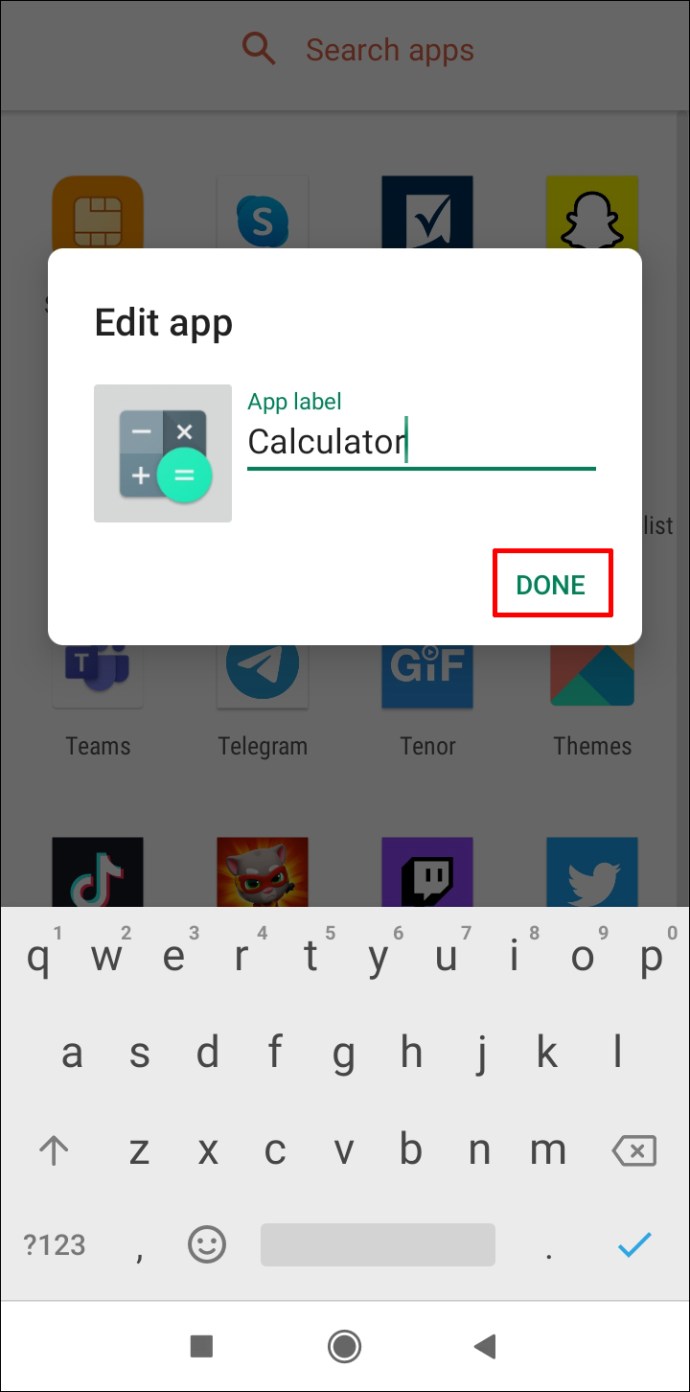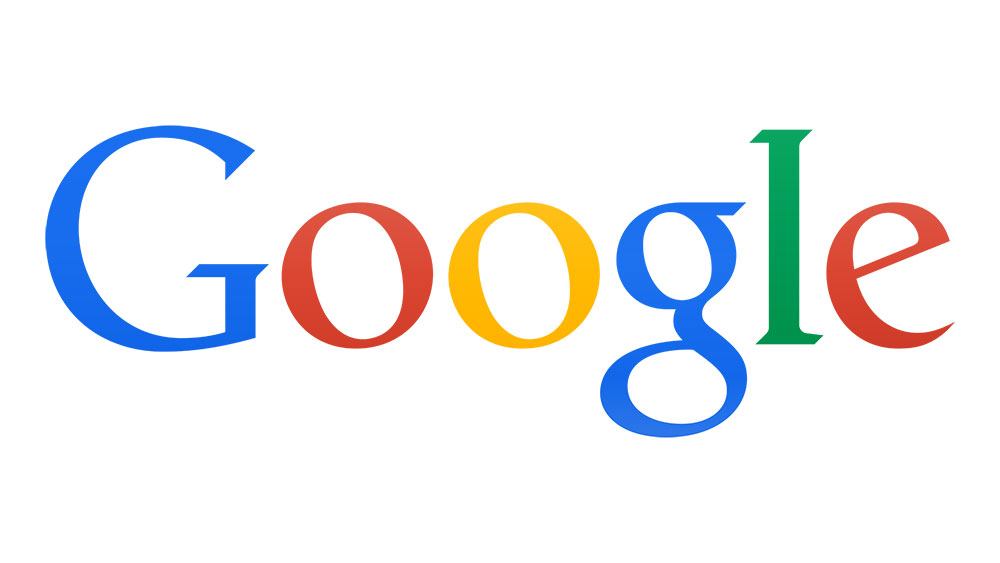Android에서 앱 다운로드를 차단하는 방법
자녀에게 휴대폰을 몇 번이나 주었지만 불필요한 앱이 잔뜩 들어 있는 것을 보았습니까? 아니면 나이에 맞지 않는 앱을 다운로드하는 것이 걱정되십니까?

이 기사에서는 Android에서 앱 다운로드를 차단하는 다양한 방법을 보여줍니다. 이렇게 하면 자녀가 자신의 기기뿐만 아니라 기기에서 원치 않는 앱을 다운로드하는 것을 방지할 수 있습니다.
Android에서 앱 다운로드를 차단하는 방법은 무엇입니까?
대부분의 앱에는 앱이 가장 적합한 연령을 결정하는 연령 등급이 있습니다. Google Play 스토어에서 자녀 보호 기능을 사용하여 특정 연령 제한을 초과하는 앱 다운로드를 차단할 수 있습니다.
- 구글 플레이 스토어를 실행합니다.
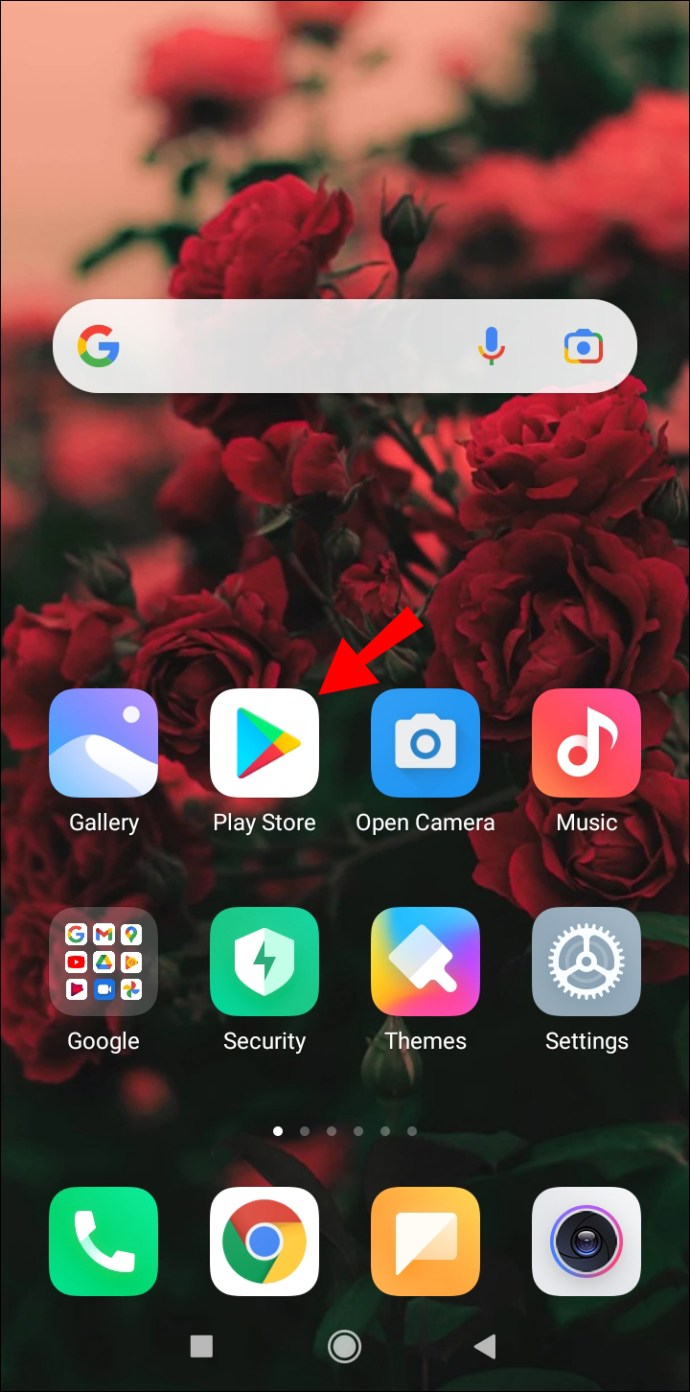
- 화면 오른쪽 상단에서 프로필 아이콘을 탭합니다.
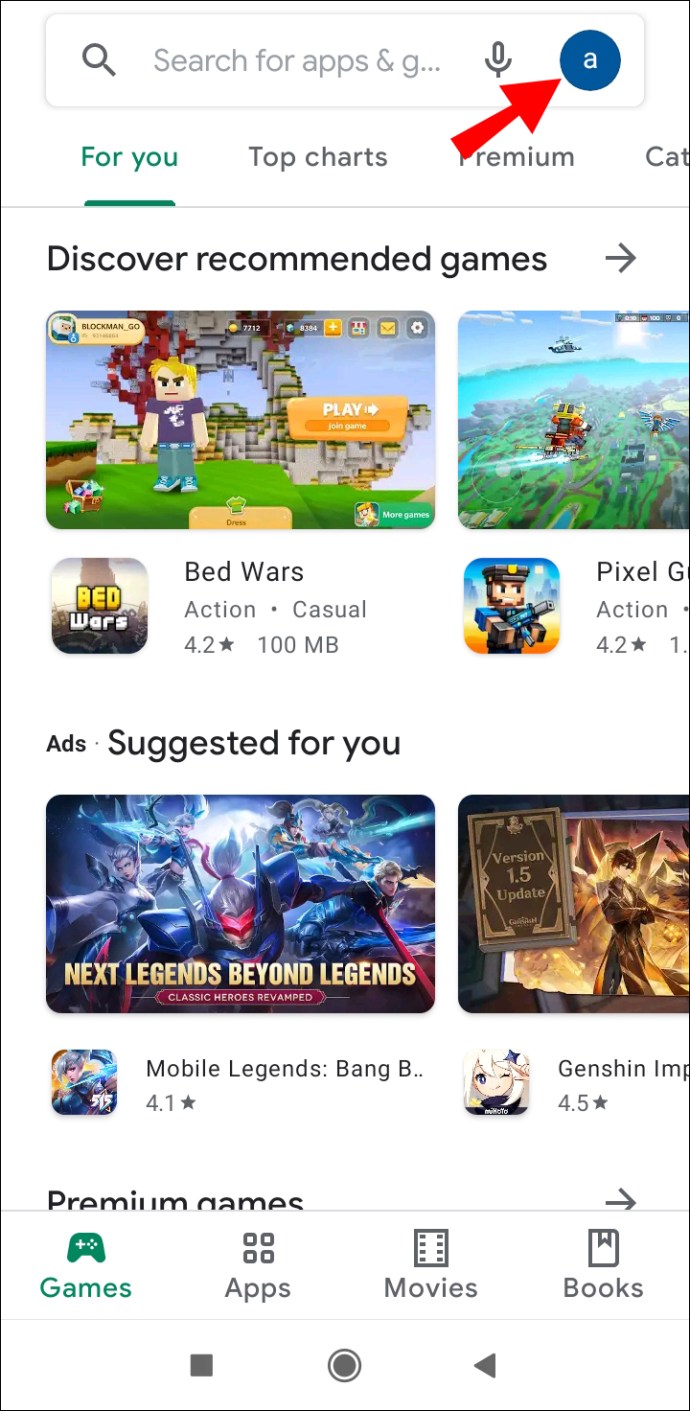
- 그런 다음 설정.
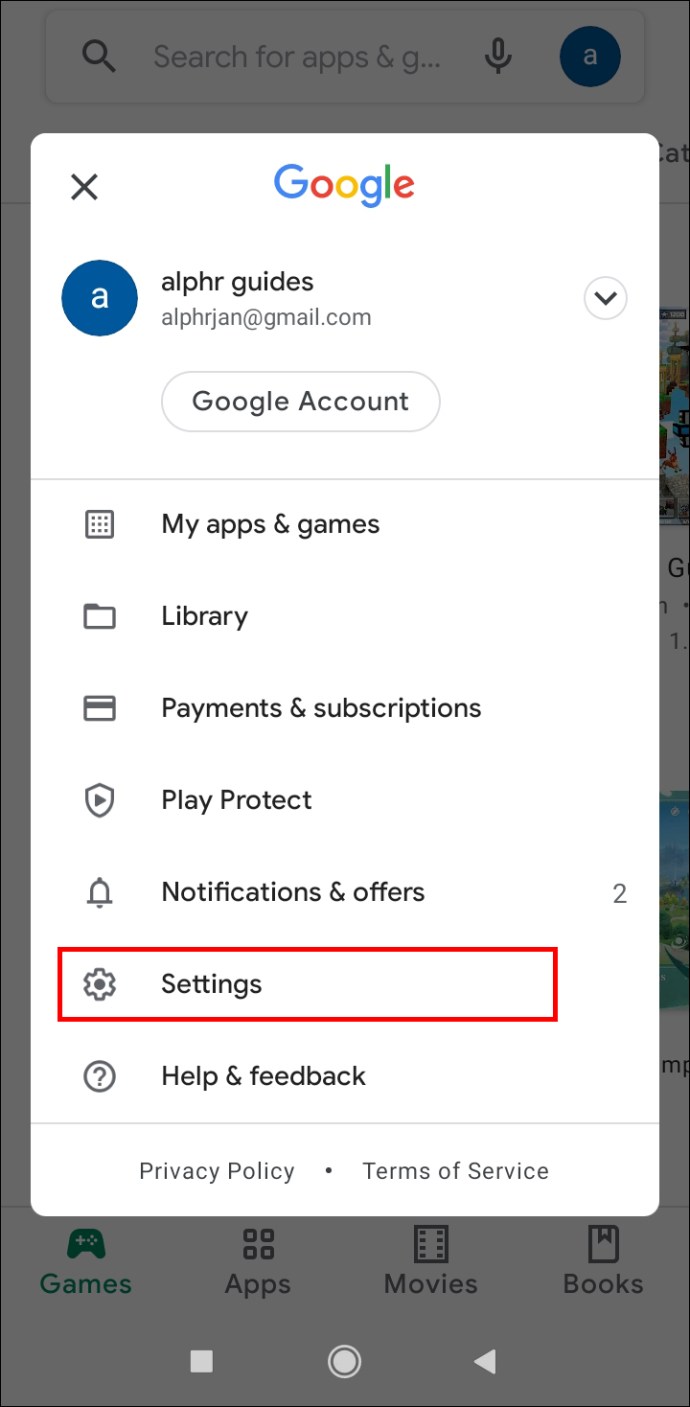
- 아래로 스크롤 사용자 컨트롤 섹션 및 탭 자녀 보호.
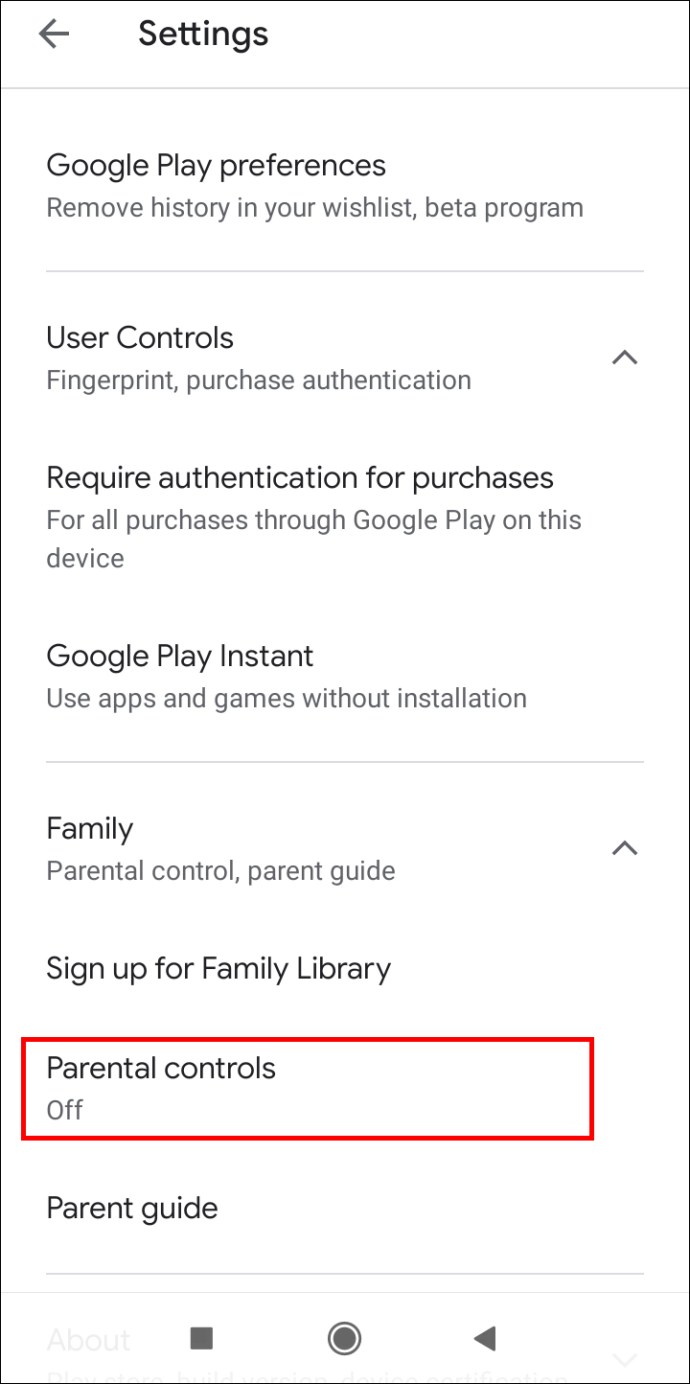
- 비녀장 자녀 보호 에.
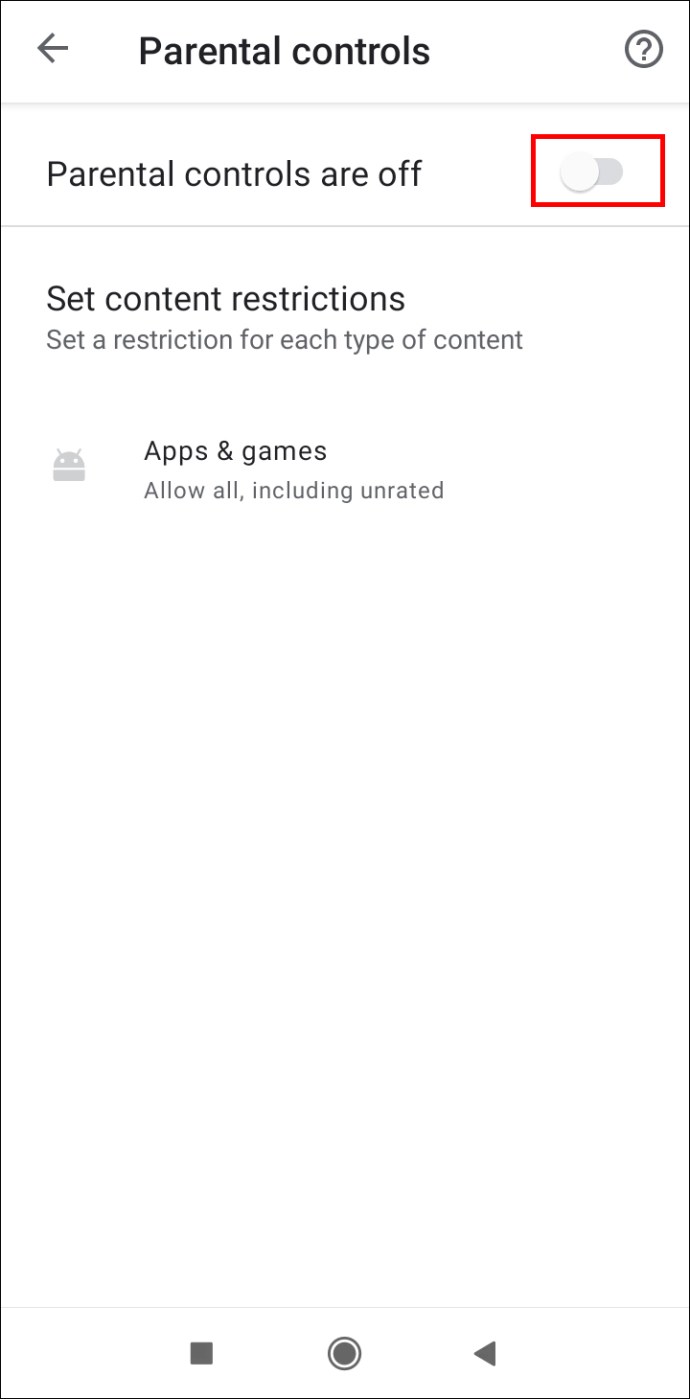
- PIN을 생성하고 좋아요.
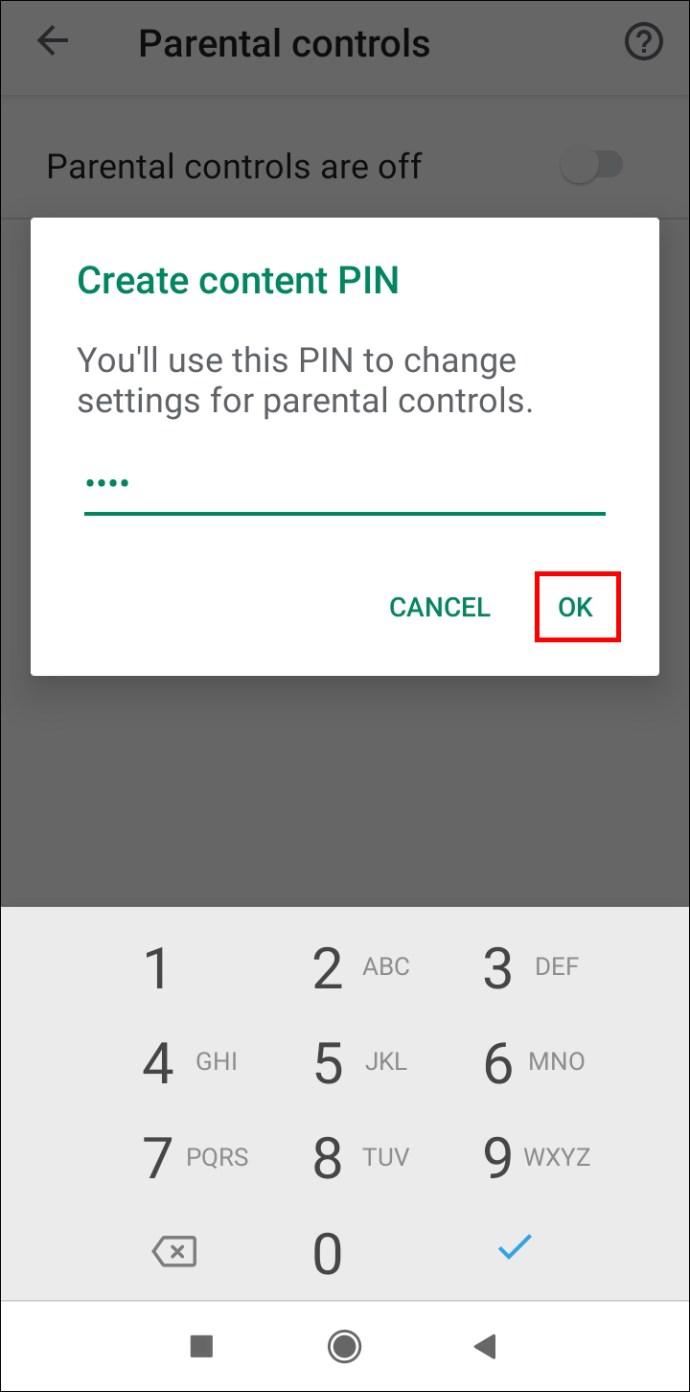
- 그런 다음 PIN을 확인하고 좋아요.
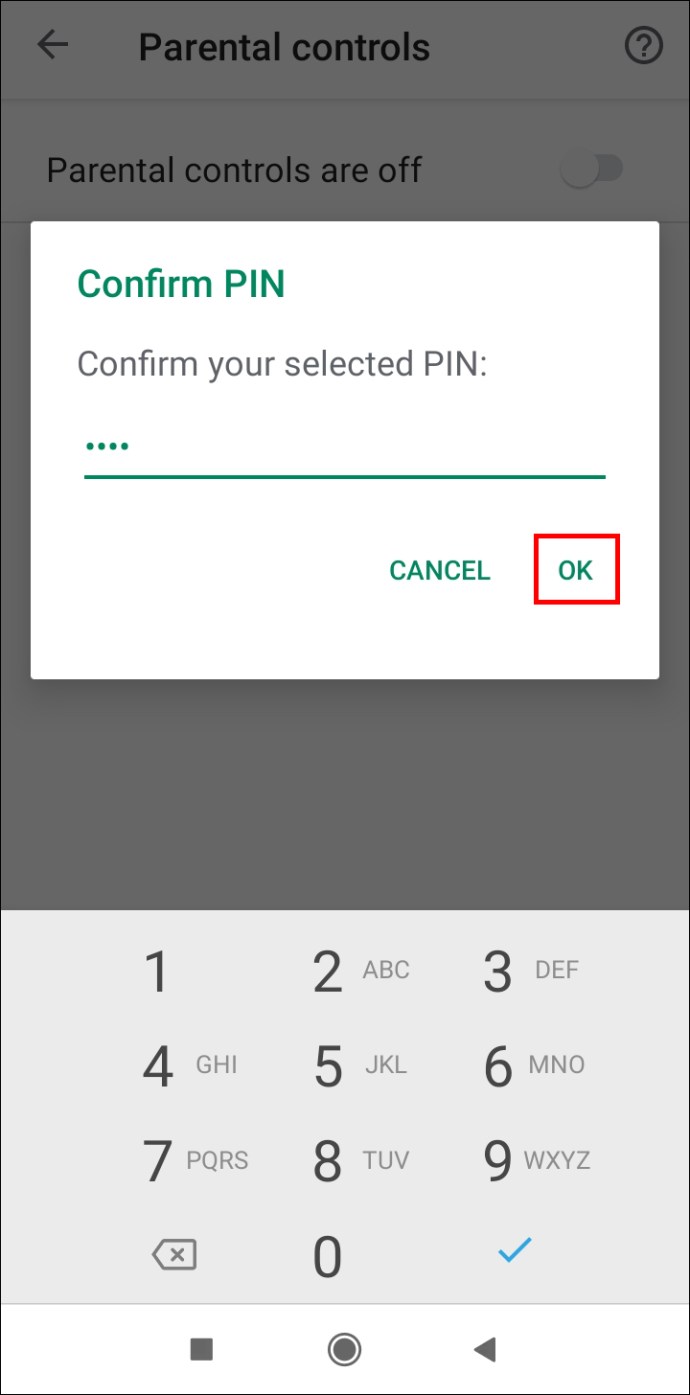
- 다음으로 앱 및 게임.
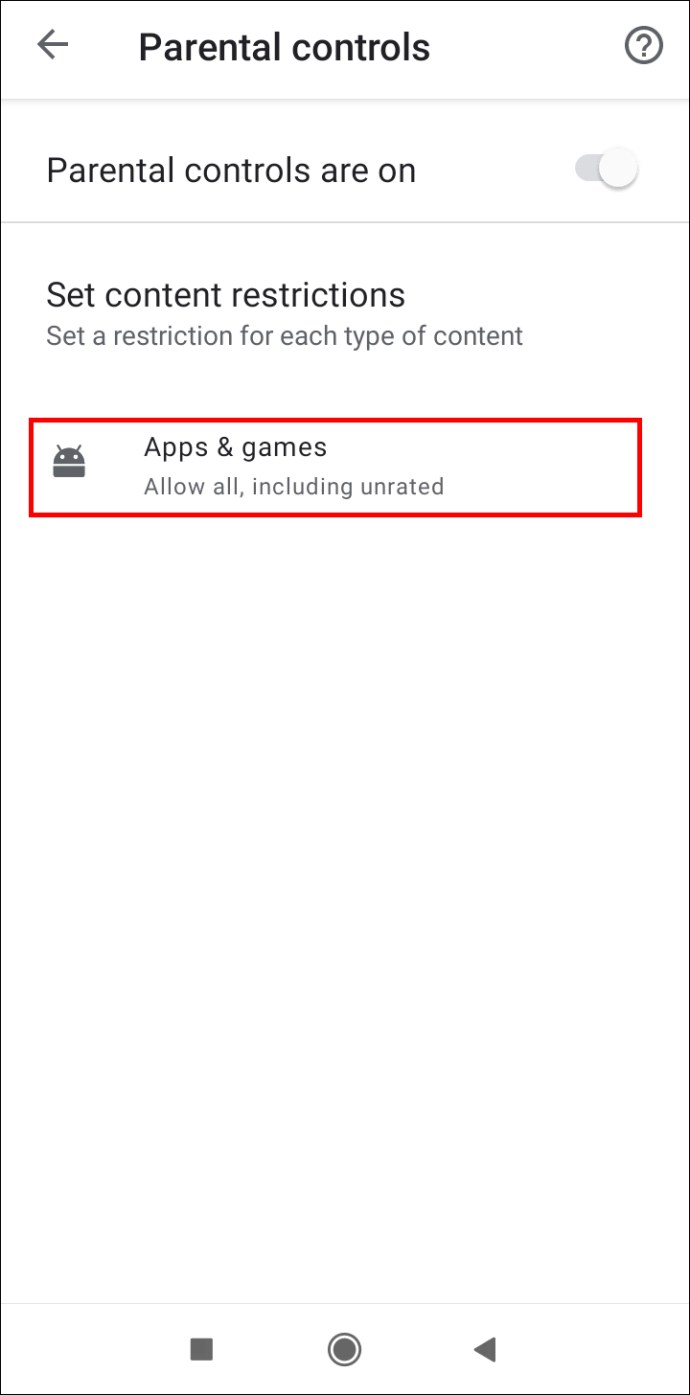
- 연령 제한을 선택합니다.
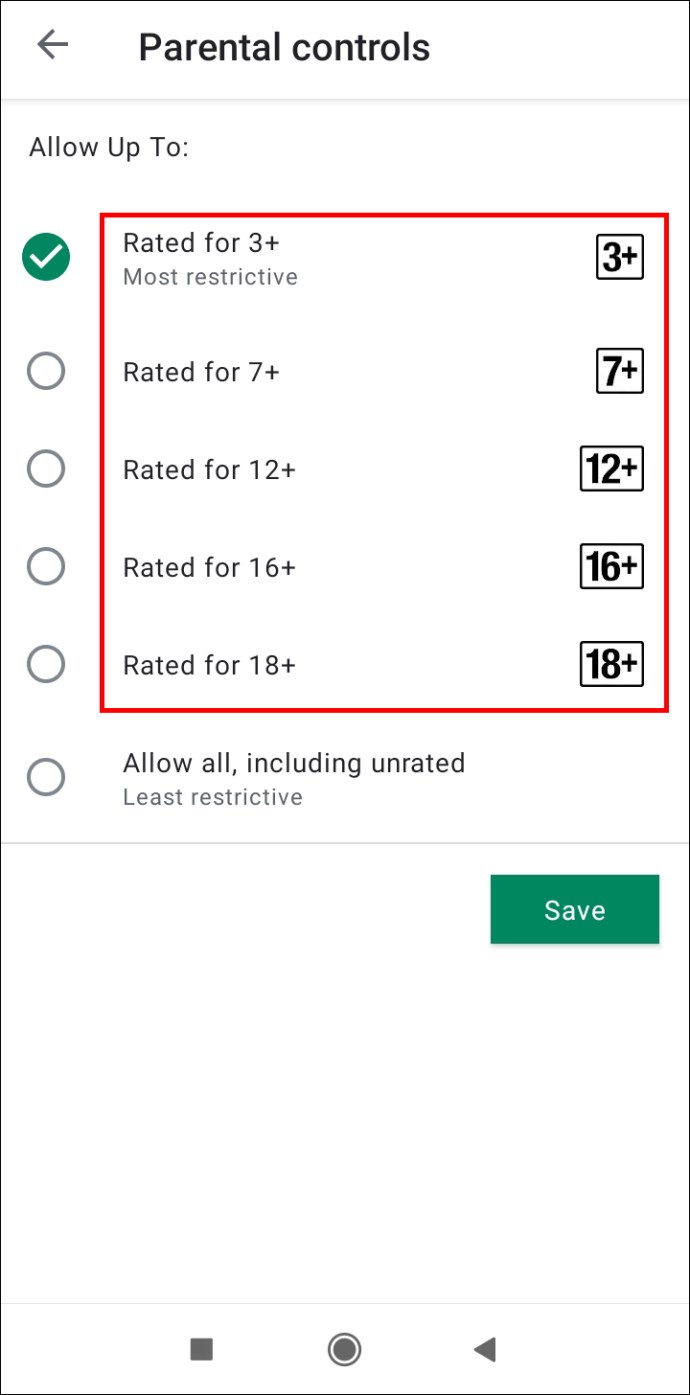
- 수도꼭지 구하다 변경 사항을 적용합니다.
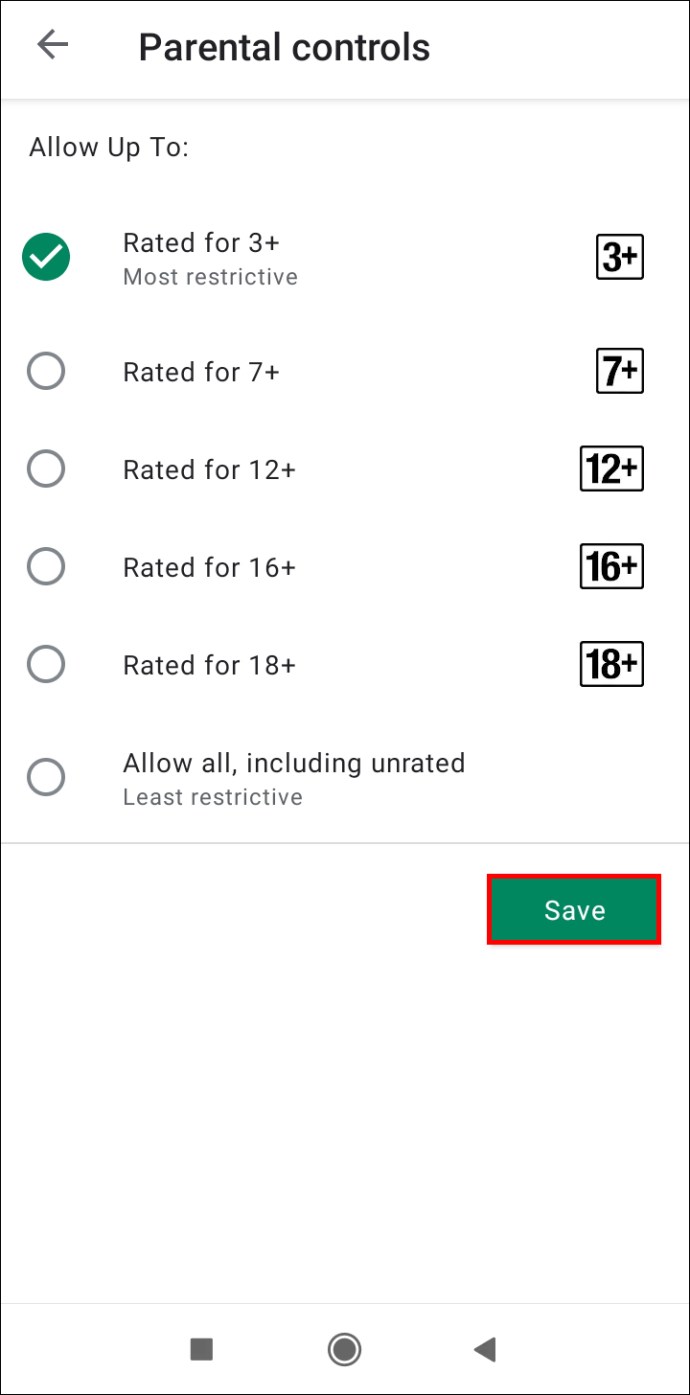
설정한 연령 제한보다 높은 등급의 앱은 다운로드할 수 없습니다.
메모: 자녀 보호 기능을 설정하기 전에 다운로드한 휴대전화의 앱은 연령 등급에도 불구하고 액세스할 수 있습니다.
Google Play Family Link를 사용하는 방법은 무엇입니까?
Google Play Family Link는 자녀의 디지털 웰빙을 관리하고 모니터링할 수 있는 앱입니다. 앱 다운로드, 인앱 구매 및 기기 사용 시간과 같은 자녀의 휴대전화 사용에 대한 특정 제한을 설정할 수 있습니다.
이렇게 하려면 Android 기기에서 부모용 Google Play Family Link를 다운로드하고 자녀 기기에서 어린이 및 청소년용 Google Play Family Link를 받아야 합니다. 그런 다음 두 장치에서 설정 프로세스를 진행합니다. 자녀의 Google 계정을 귀하의 계정에 연결하면 귀하의 기기를 통해 자녀의 휴대전화 사용을 관리할 수 있습니다.
이제 자녀가 기기에서 특정 앱을 다운로드하지 못하도록 제한하려면 다음을 수행하십시오.
- 부모용 Google Play Family Link를 엽니다.
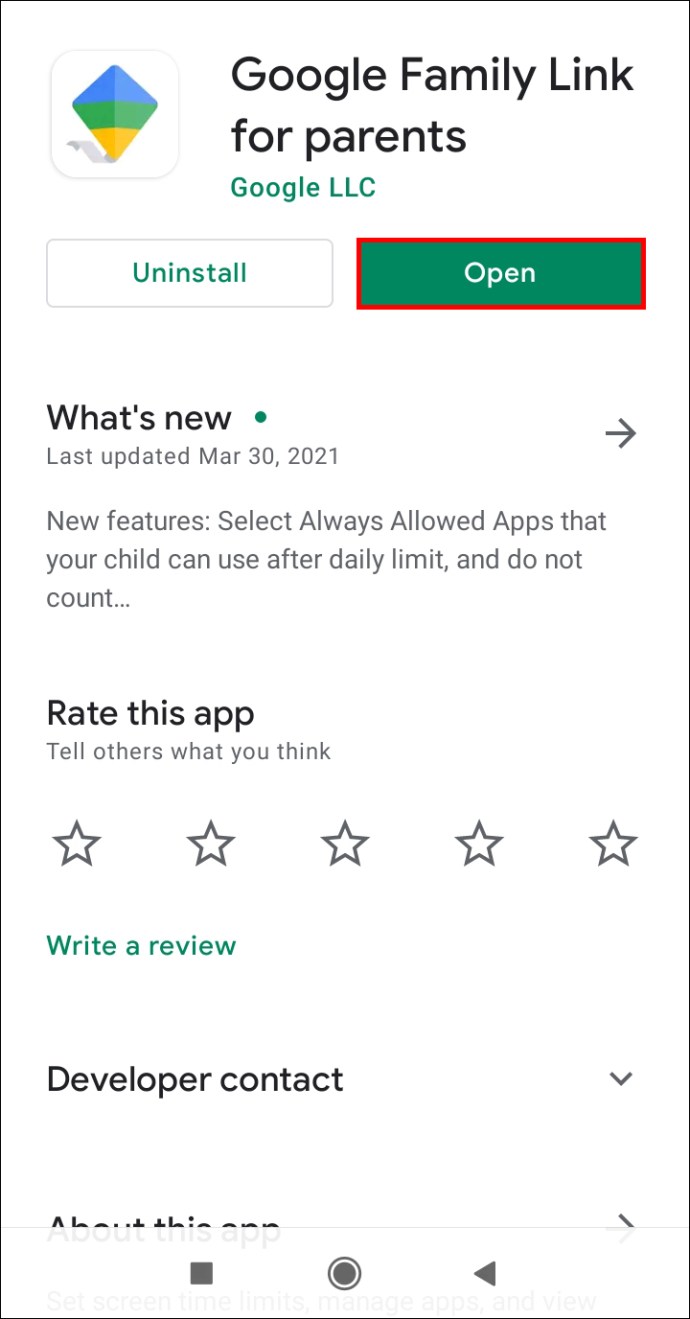
- 화면의 왼쪽 상단 모서리에서 세 개의 수평선을 누릅니다.
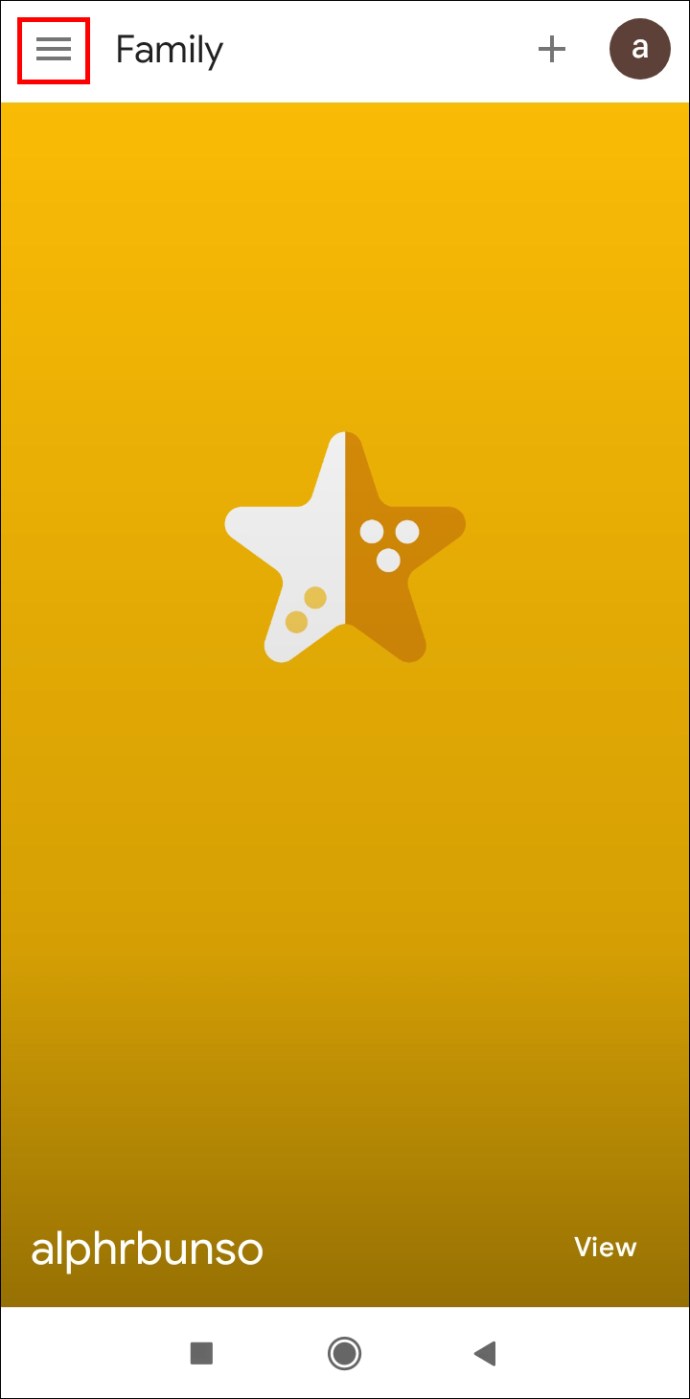
- 자녀의 계정을 탭합니다.
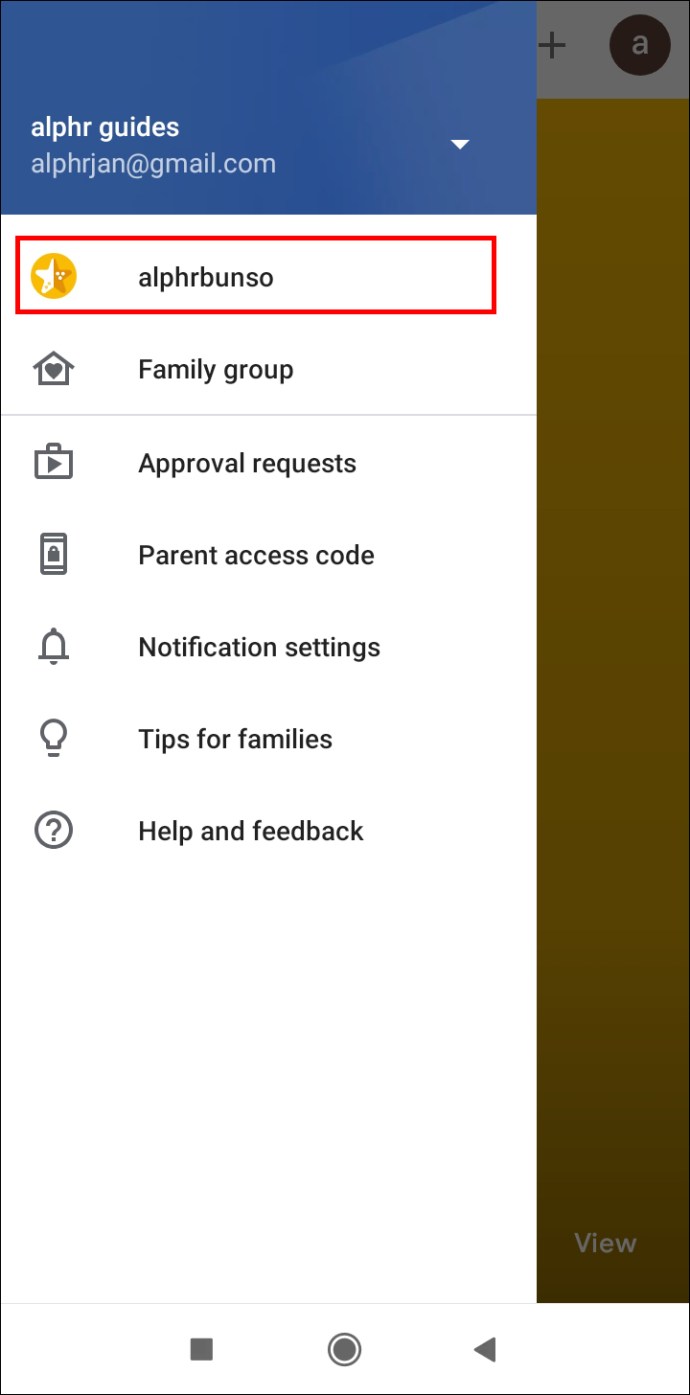
- 수도꼭지 관리하다.
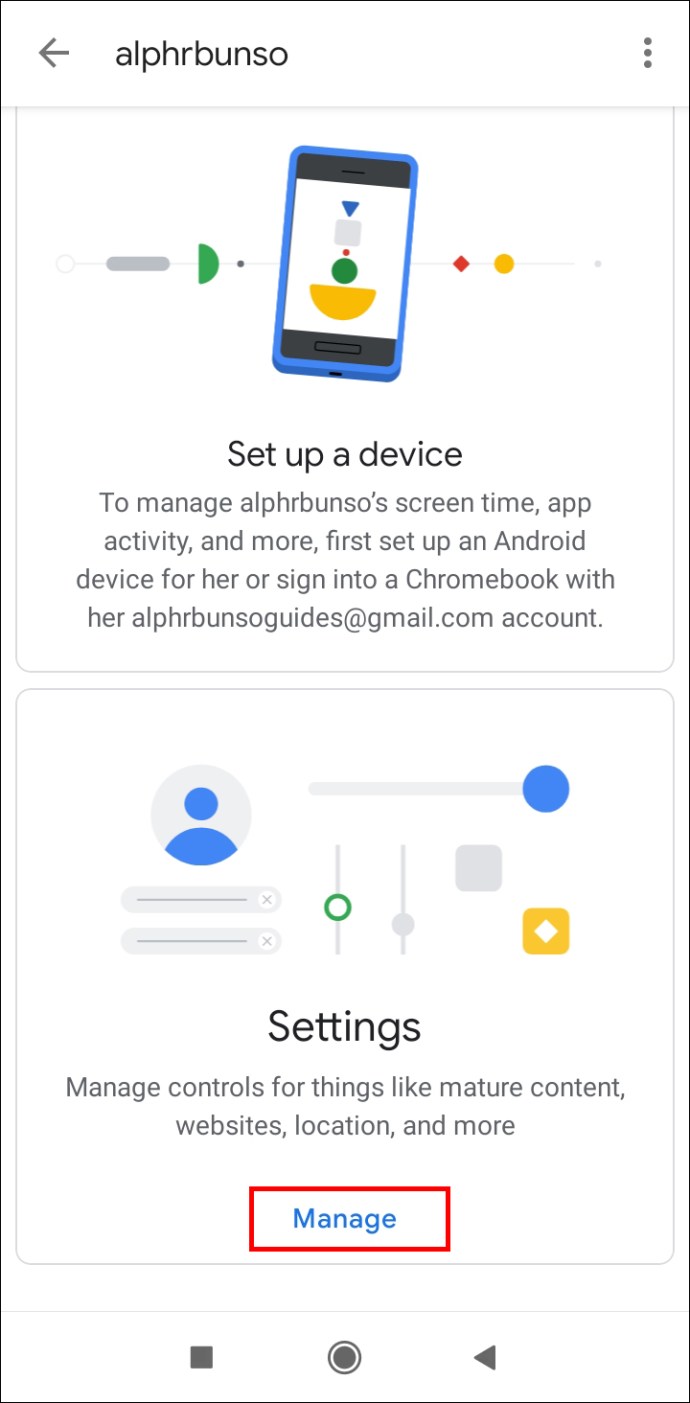
- 이동 Google Play의 컨트롤.
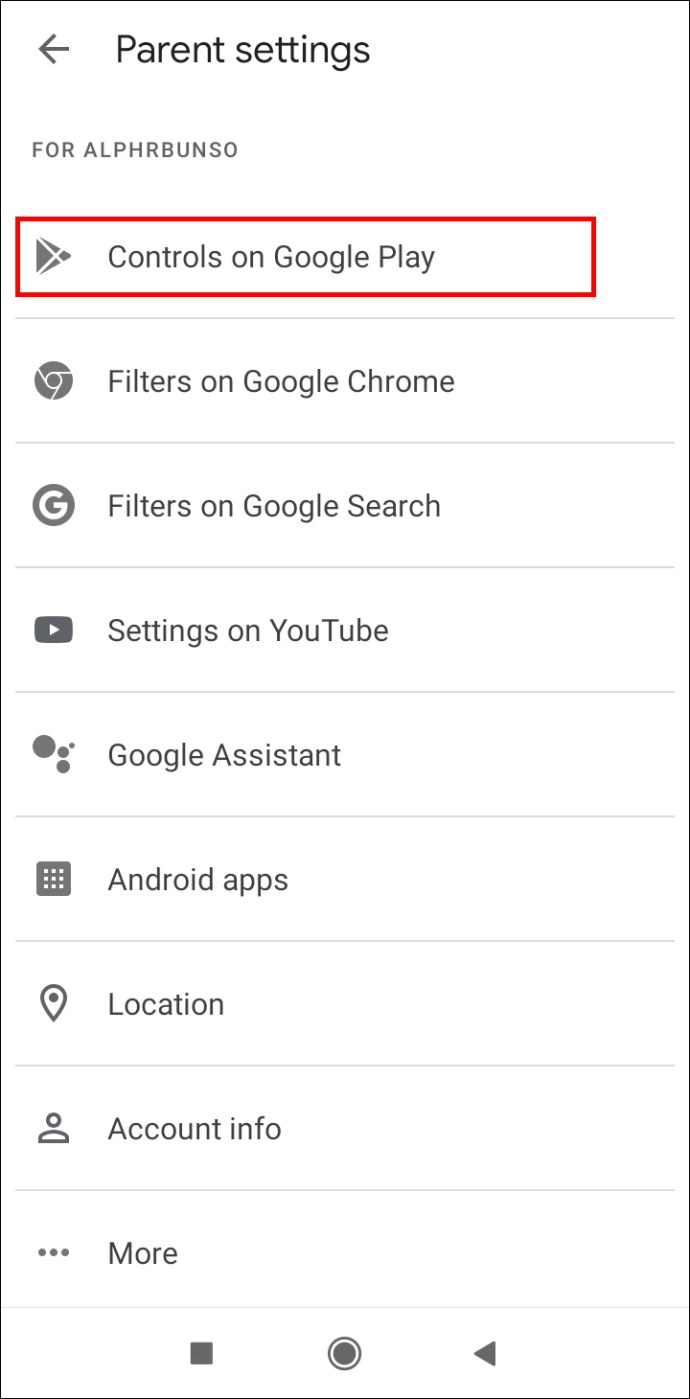
- 다음을 탭합니다. 앱 및 게임.
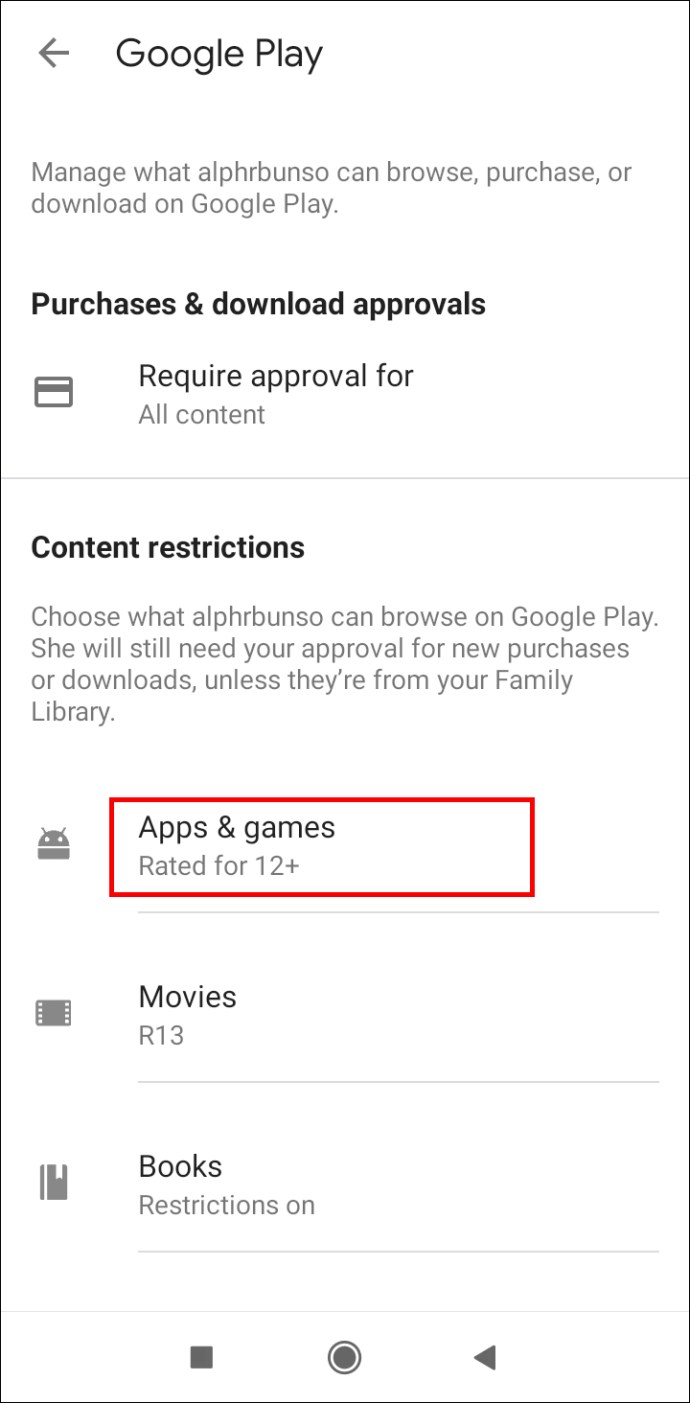
- 연령 제한을 선택합니다.
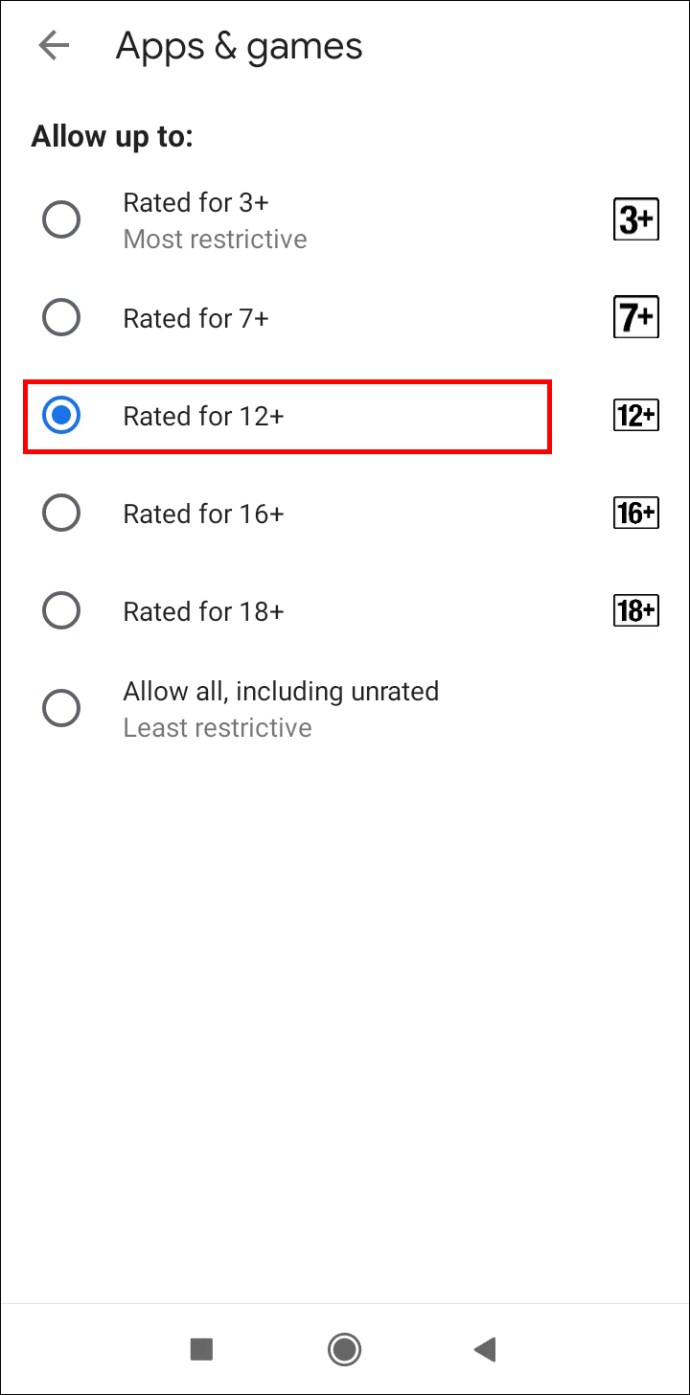
Android에서 앱을 숨기는 방법?
때로는 앱을 삭제하고 싶지 않지만 다른 사용자에게도 보여주고 싶지 않을 때가 있습니다. 해결책은 앱을 숨기는 것입니다.
특정 스마트폰 브랜드에는 앱을 숨기는 기본 제공 옵션이 있습니다.
- 삼성
- 이동 설정.
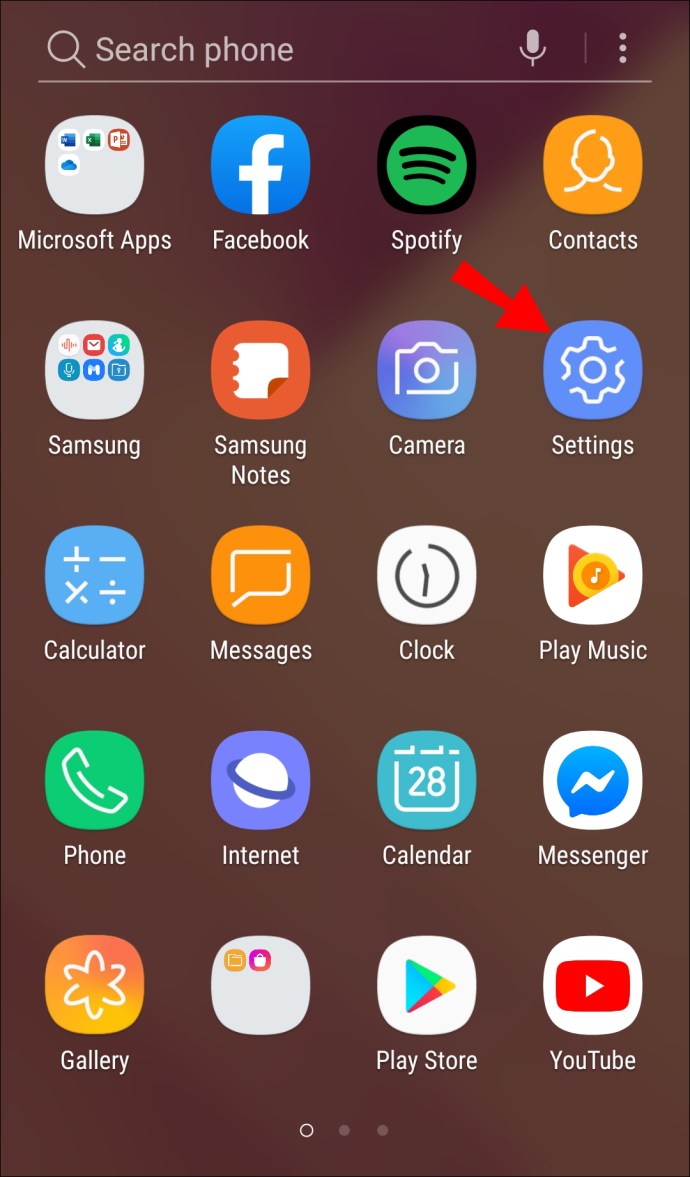
- 수도꼭지 표시하다.
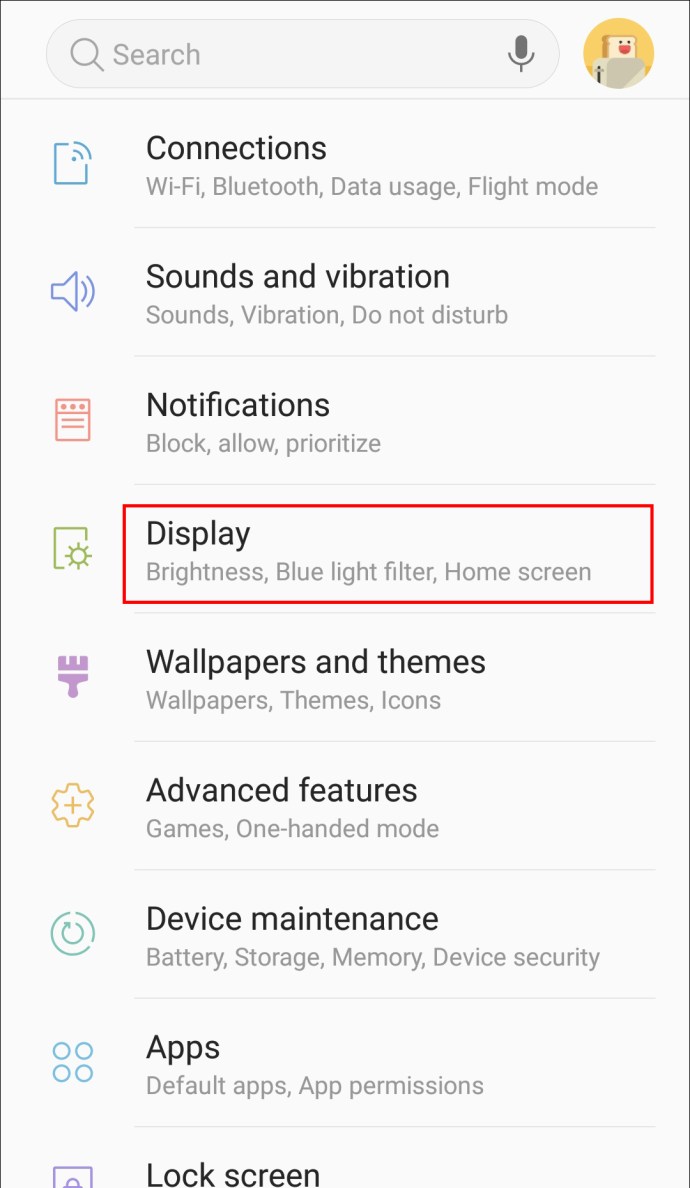
- 이제 선택 홈 화면.
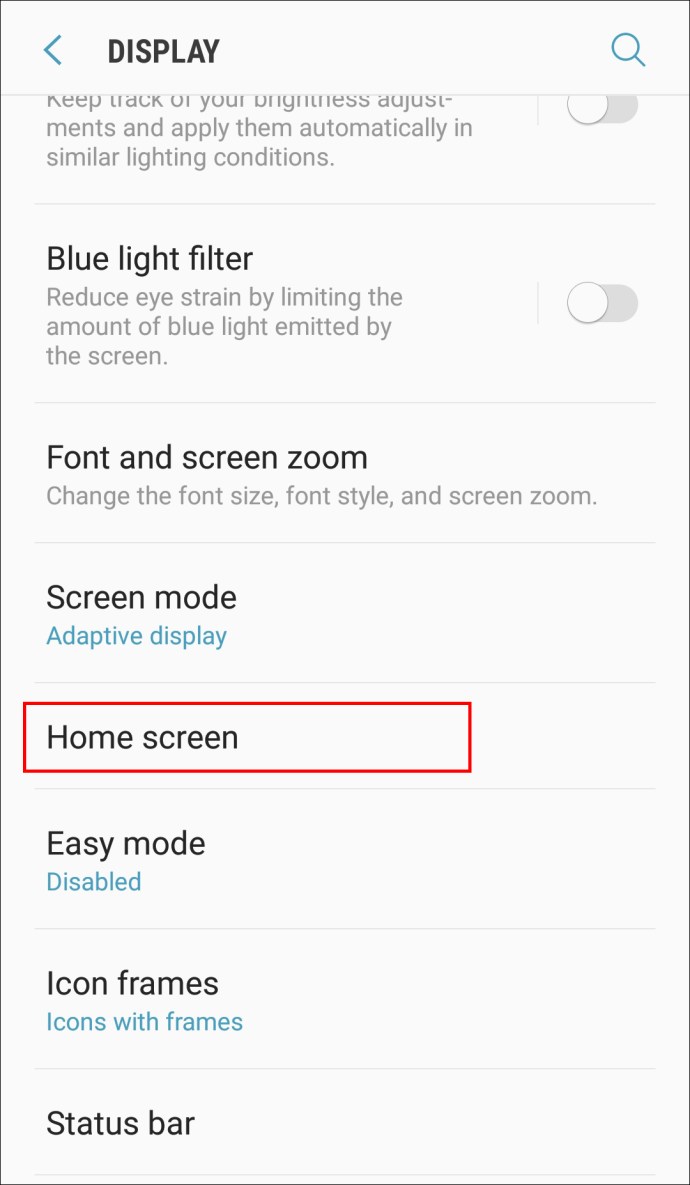
- 탭 앱 숨기기 메뉴 하단에 있습니다.
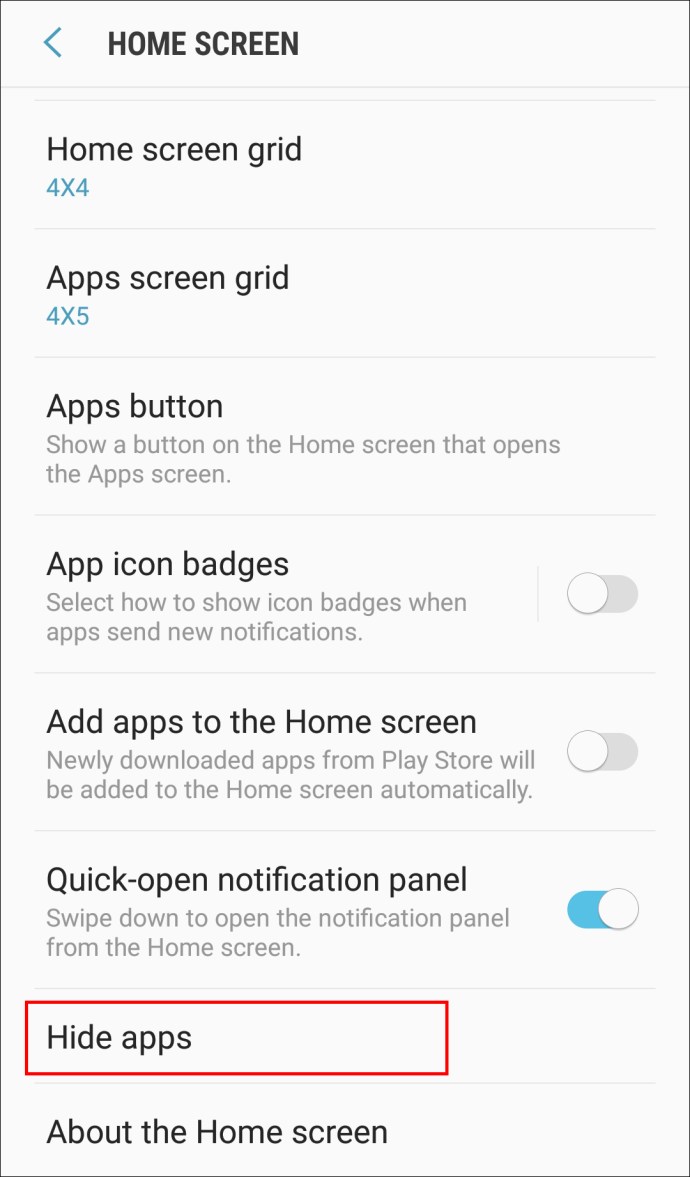
- 숨기려는 앱을 선택하고 누릅니다. 완료.
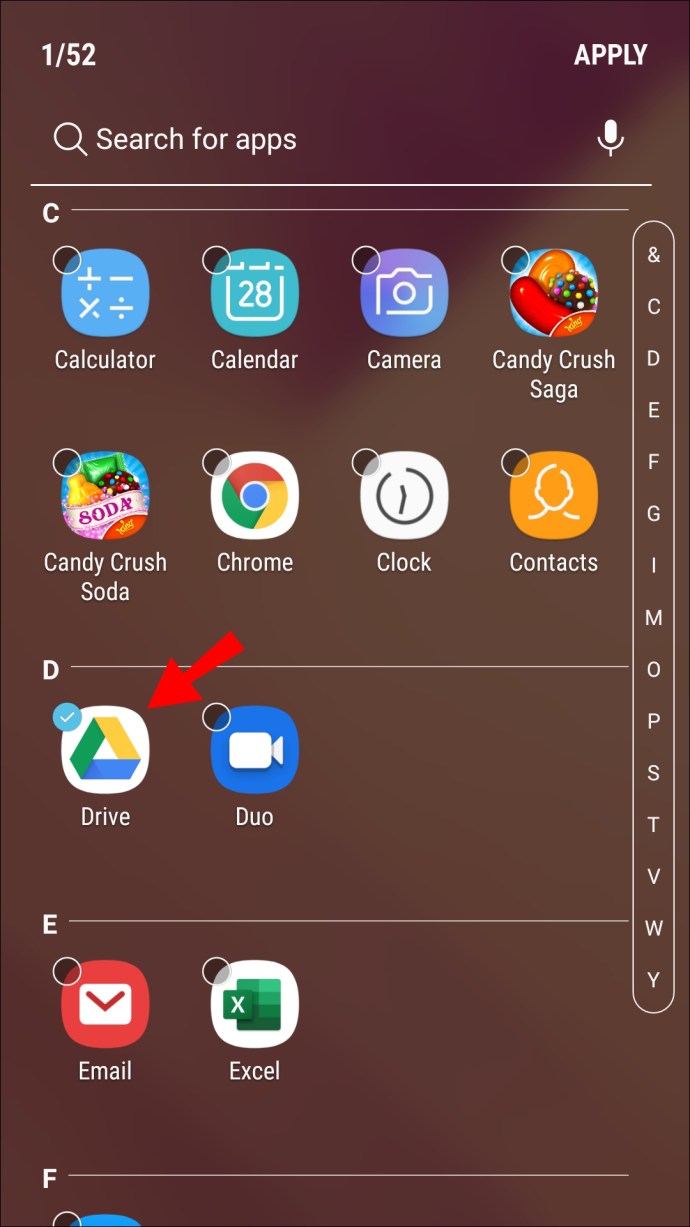
- 이동 설정.
메모: 앱 숨기기를 해제하려면 앱 숨기기 섹션을 다시 클릭하고 앱을 선택 취소합니다.
- 화웨이
- 이동 설정.
- 로 이동 개인 정보 보호.
- 수도꼭지 프라이빗스페이스.
- 그런 다음 할 수있게하다 그리고 당신의 프라이빗스페이스 PIN 또는 암호.
- 귀하의 프라이빗스페이스 이전 단계에서 생성한 PIN 또는 비밀번호를 사용하여 화면 잠금을 해제합니다.
PrivateSpace 모드에 있을 때 MainSpace로 돌아가면 자동으로 숨겨지는 앱을 다운로드할 수 있습니다.
메모: MainSpace로 돌아가려면 일반 PIN 또는 암호를 사용하여 화면 잠금을 해제하십시오.
- 원플러스
- 홈 화면을 위로 스와이프하여 앱 서랍을 엽니다.
- 로 이동 숨겨진 공간 폴더를 오른쪽으로 스와이프하여
- 화면 오른쪽 상단에서 + 상.
- 숨기려는 앱을 선택합니다.
- 체크 표시를 탭합니다.
메모: 화면 오른쪽 상단 모서리에 있는 세 개의 수직 점을 탭하고 선택할 수 있습니다. 비밀번호 활성화 다른 사용자가 귀하의 숨겨진 공간 폴더.
- LG
- 홈 화면에서 빈 공간을 길게 누릅니다.
- 팝업 메뉴에서 홈 화면 설정.
- 탭 앱 숨기기 옵션.
- 숨기려는 앱을 선택합니다.
- 수도꼭지 완료.
앱 서랍이 활성화된 경우 다른 방법을 사용해야 합니다.
- 앱 서랍을 엽니다.
- 화면 오른쪽 상단 모서리에서 세 개의 수직 점을 탭합니다.
- 수도꼭지 앱 숨기기.
- 숨기려는 앱을 선택합니다.
- 수도꼭지 완료.
- 샤오미
- 이동 설정.
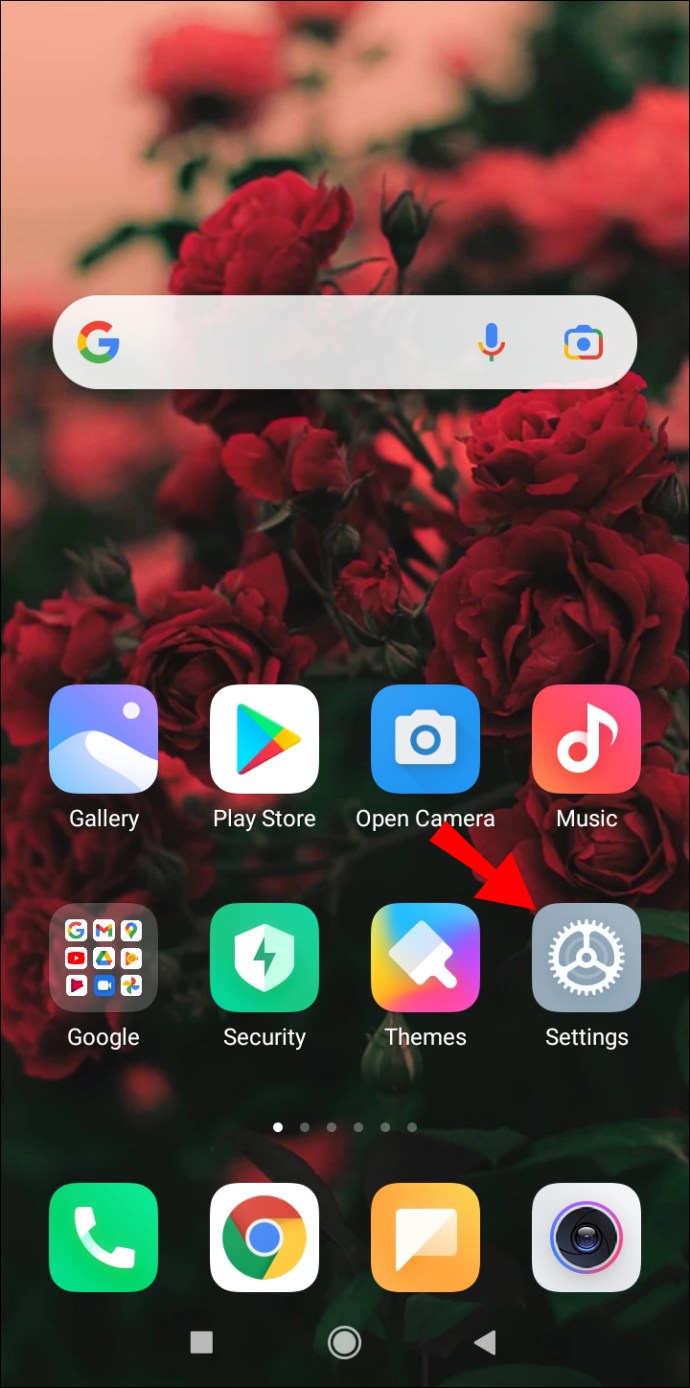
- 아래로 스크롤하여 누릅니다 앱 잠금.
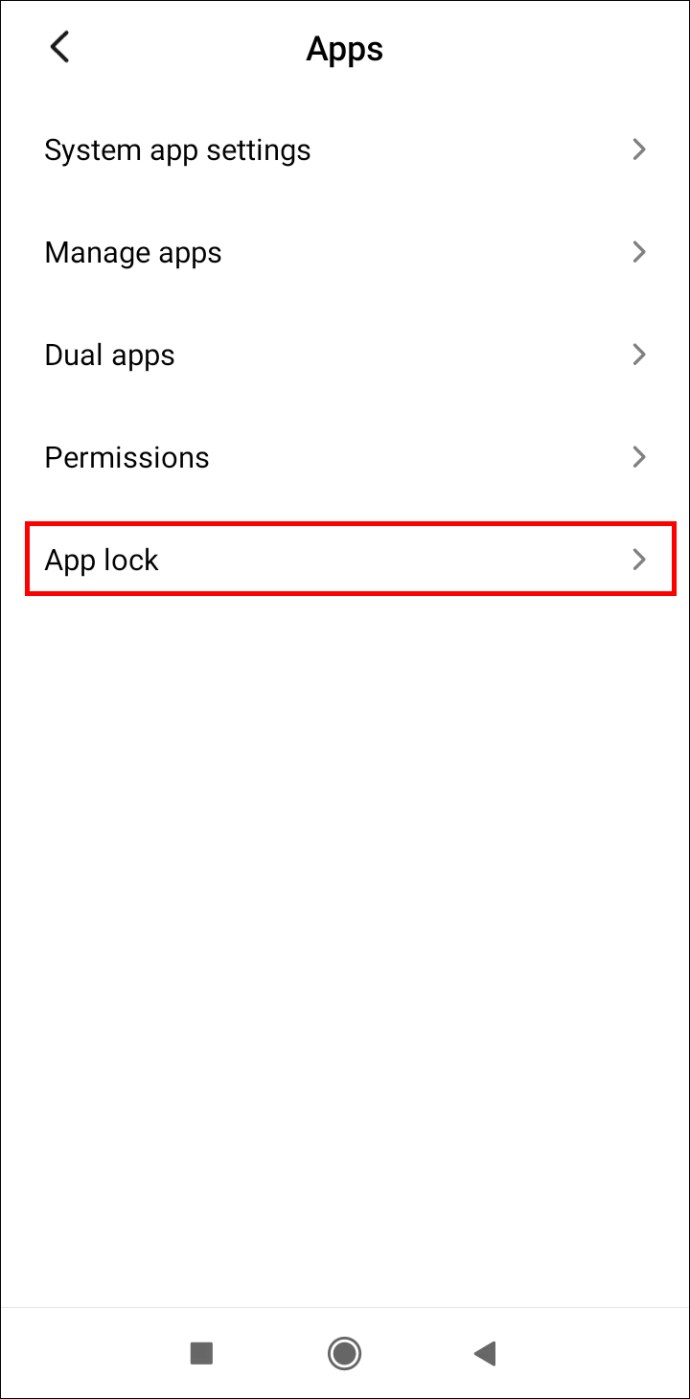
- 화면 오른쪽 상단에서 톱니바퀴 아이콘을 탭합니다.
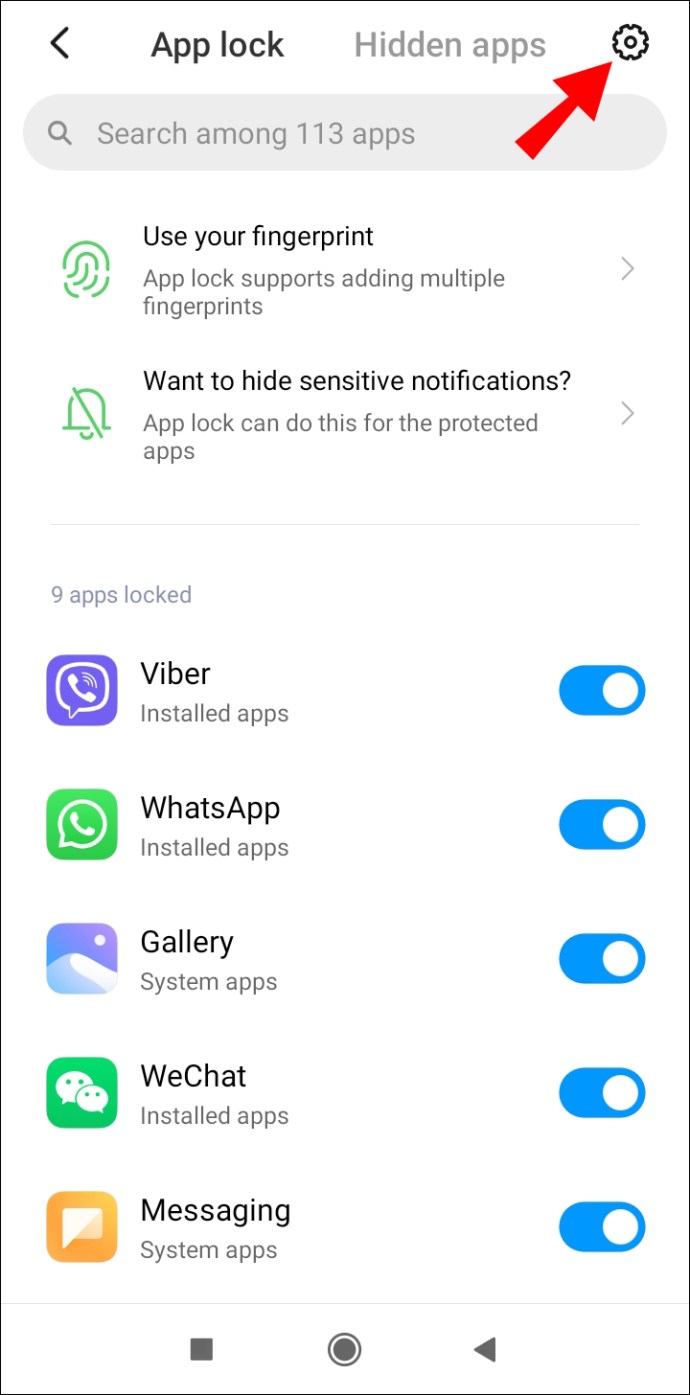
- 활성화 숨겨진 앱 옵션.
- 이동 숨겨진 앱 관리.
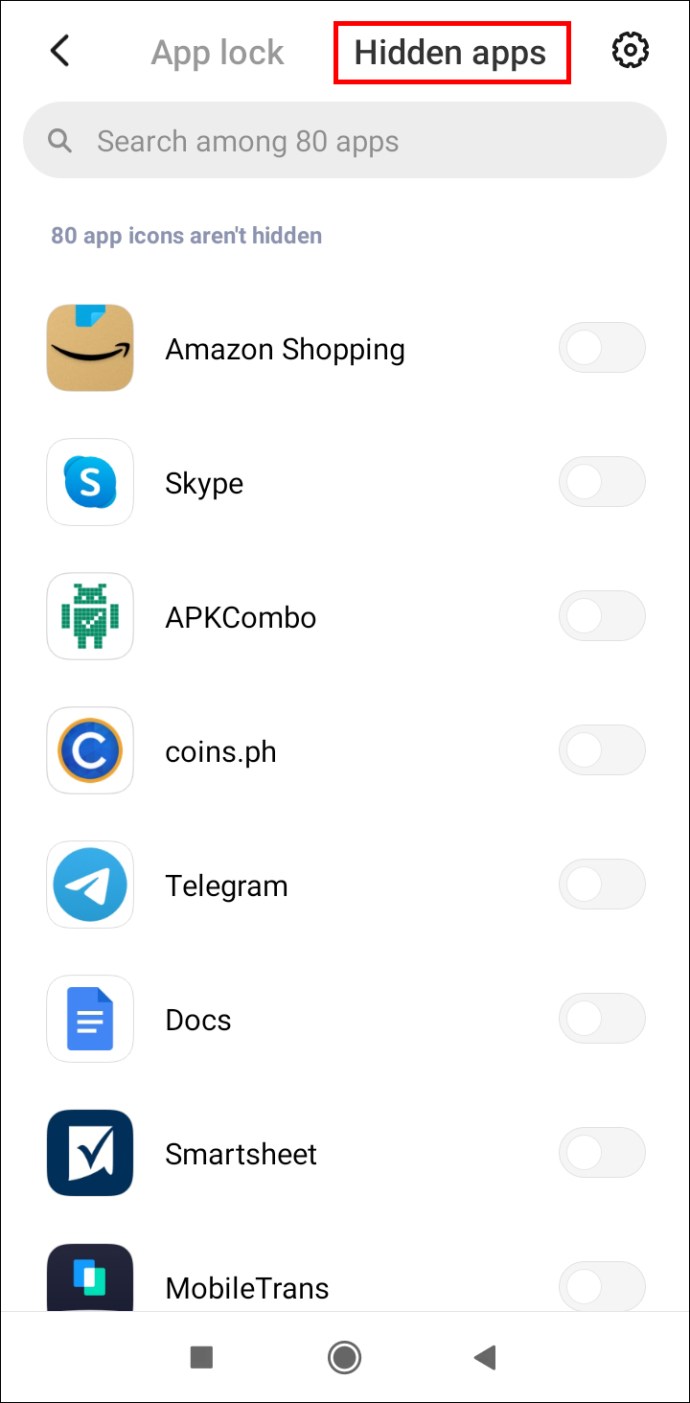
- 숨기려는 앱을 선택합니다.
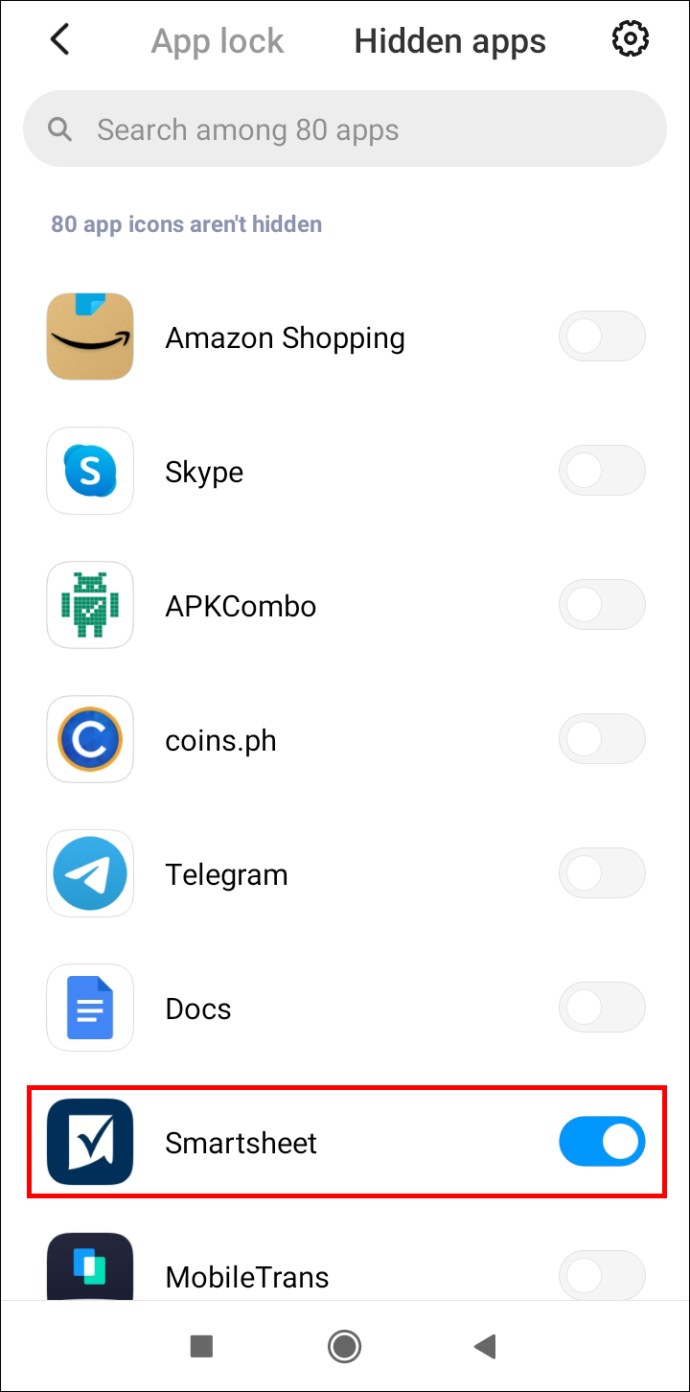
- 이동 설정.
메모: 앱 잠금 기능은 MIUI 10 이상에서만 사용할 수 있습니다.
타사 앱 사용
Android 기기에 앱을 숨기는 기본 제공 옵션이 없는 경우 Nova Launcher와 같은 타사 앱을 사용할 수 있습니다.
- Nova 런처를 다운로드하여 엽니다.
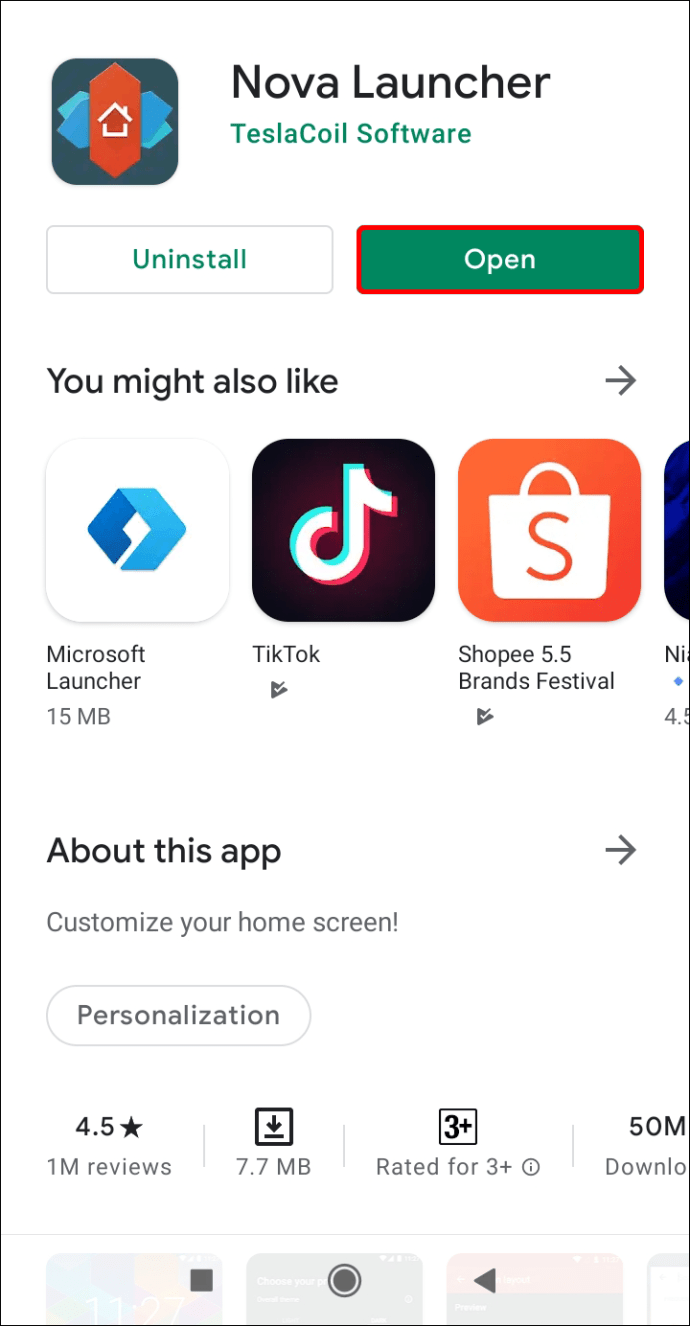
- 홈 화면에서 빈 공간에 손가락을 대세요.
- 이제 설정.
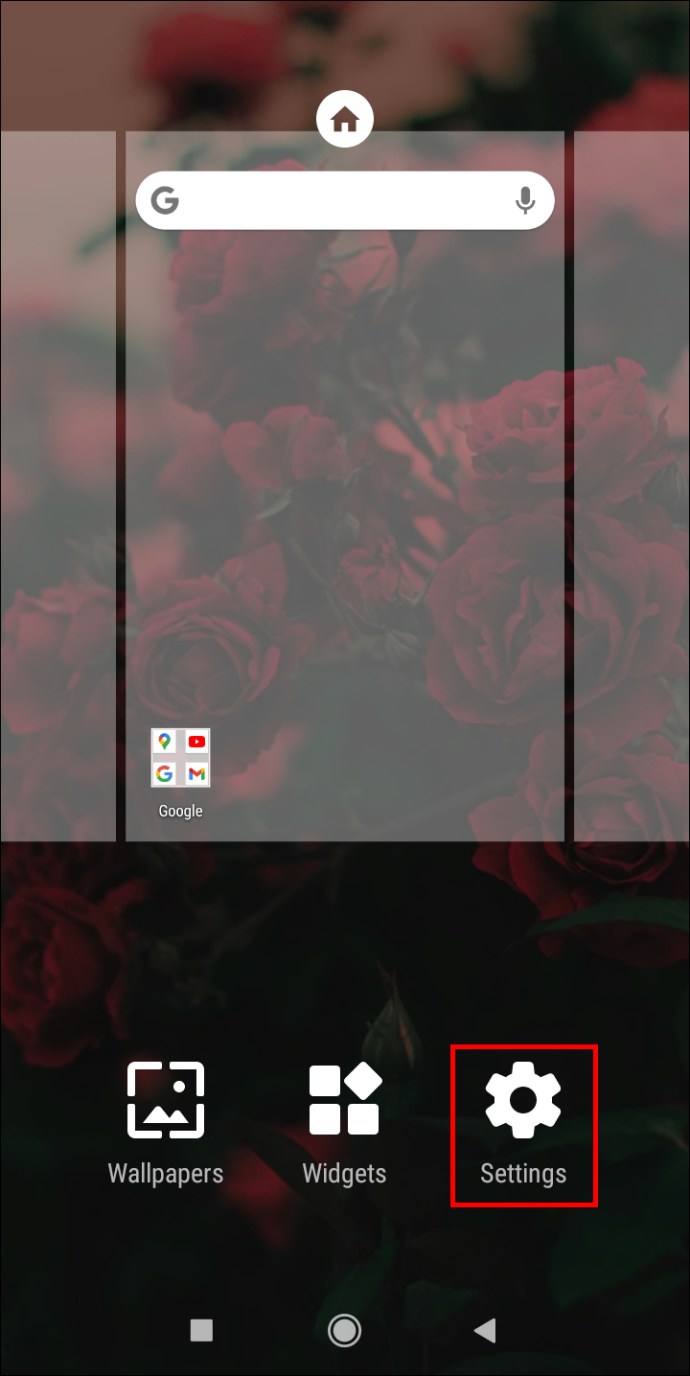
- 이동 앱 서랍.
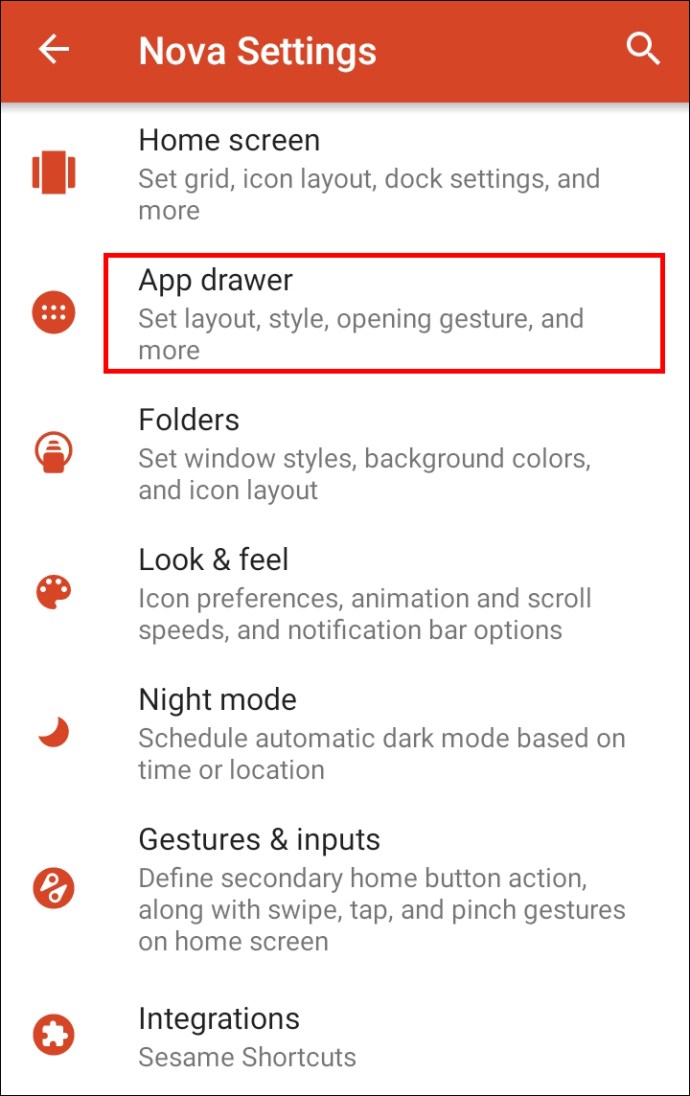
- 탭 앱 숨기기 옵션. 참고: Nova Launcher를 Nova Launcher Prime으로 업그레이드해야 합니다. 이 작업을 수행하지 않으려면 아래 해결 방법으로 건너뜁니다.
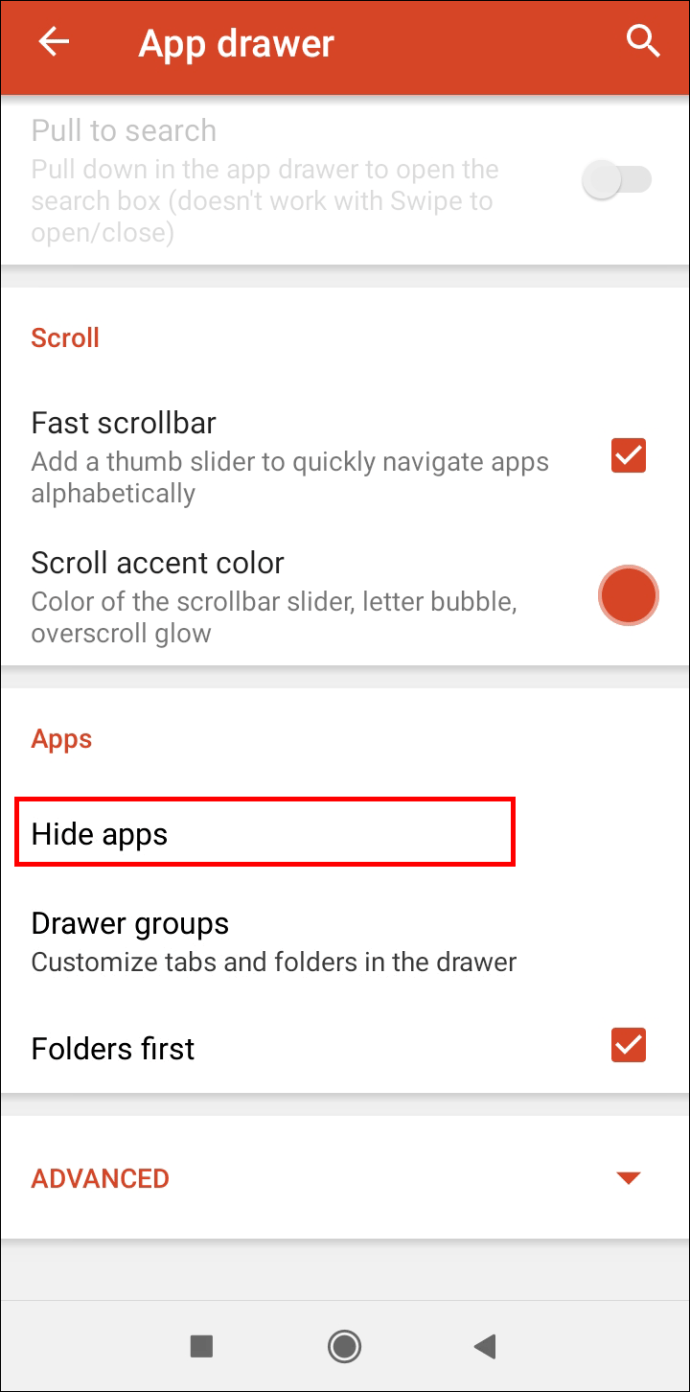
- 숨기려는 항목을 선택하면 자동으로 숨겨집니다.
Nova Launcher Prime을 구매하지 않으려면 해결 방법을 사용하여 숨기려는 앱을 위장할 수 있습니다.
- 노바 런처를 엽니다.
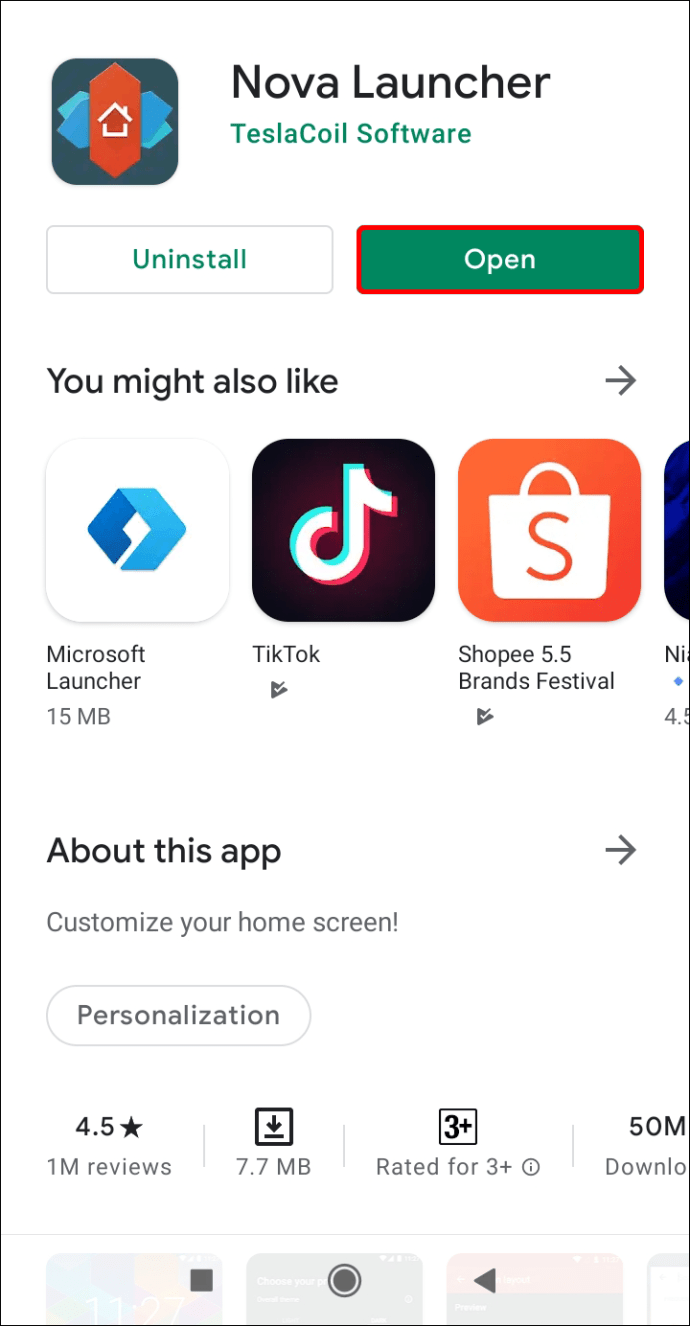
- 숨기려는 앱 아이콘을 길게 누릅니다.
- 팝업 메뉴에서 편집하다. 참고: 일부 기기에서는 대신 작은 연필 아이콘을 눌러야 합니다.
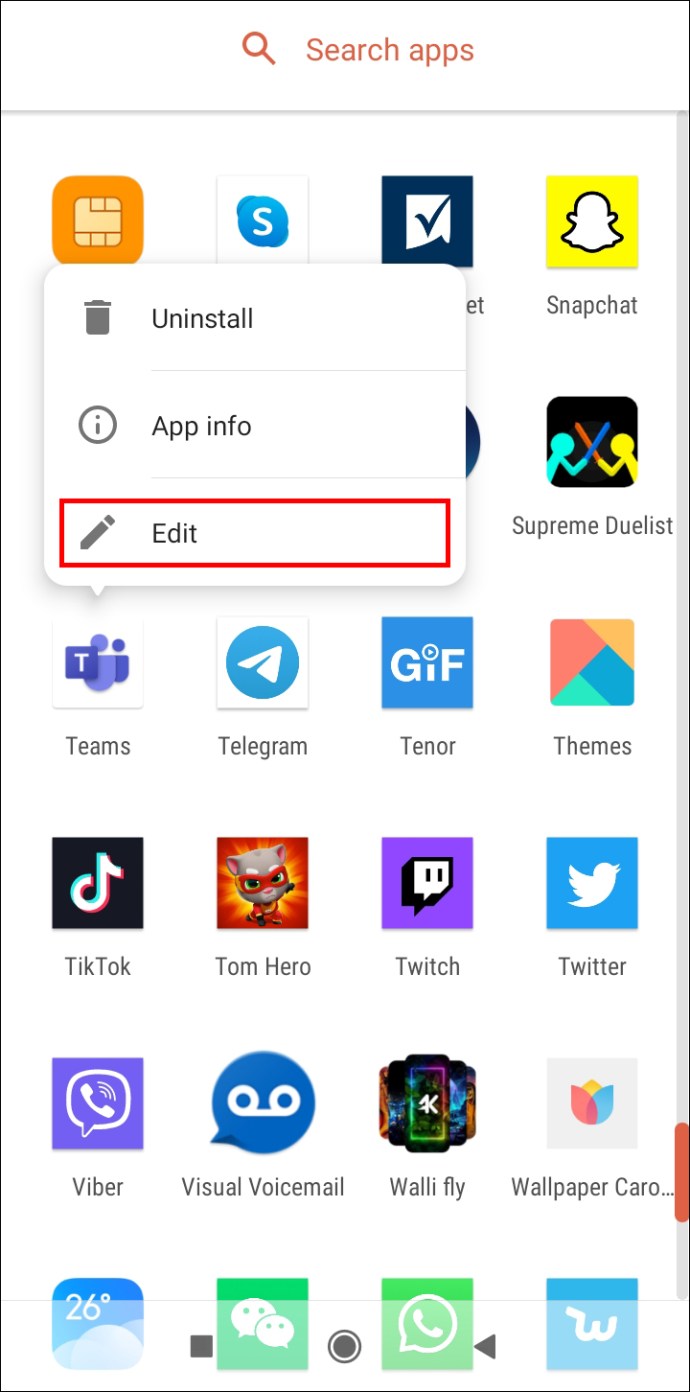
- 앱 아이콘을 탭합니다.
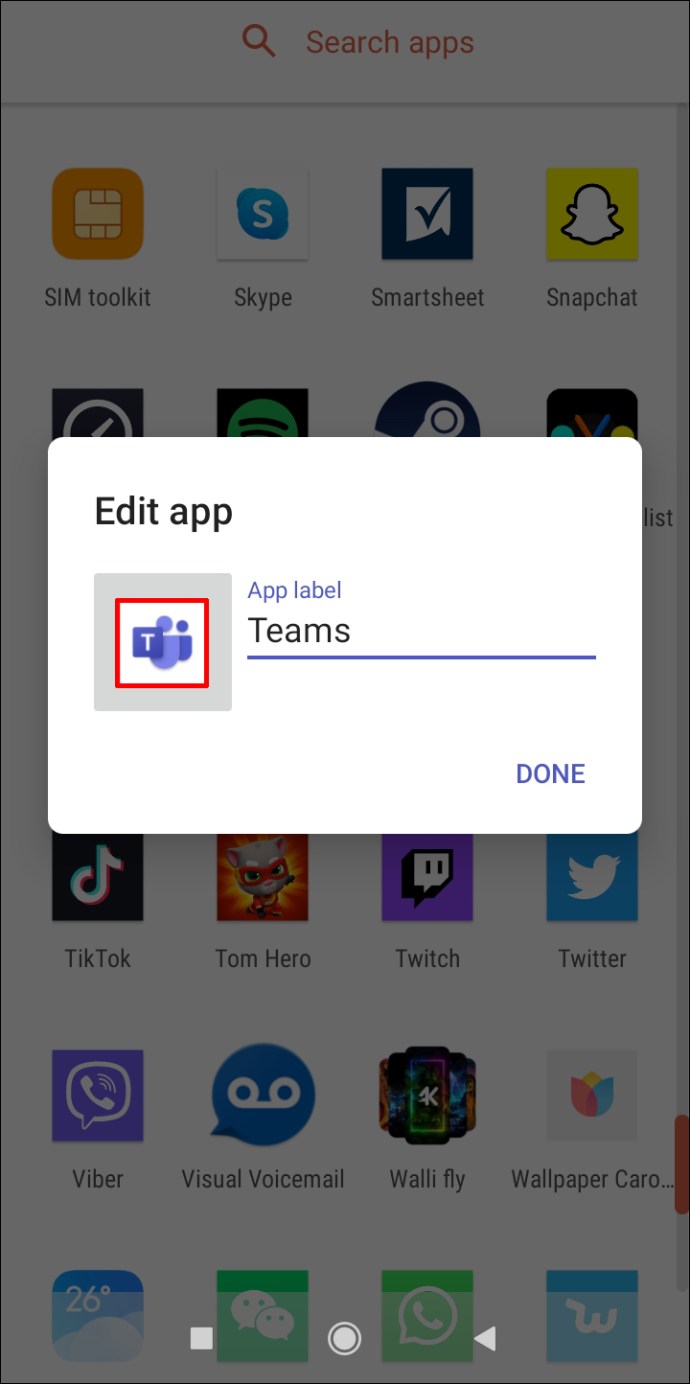
- 그런 다음 내장.
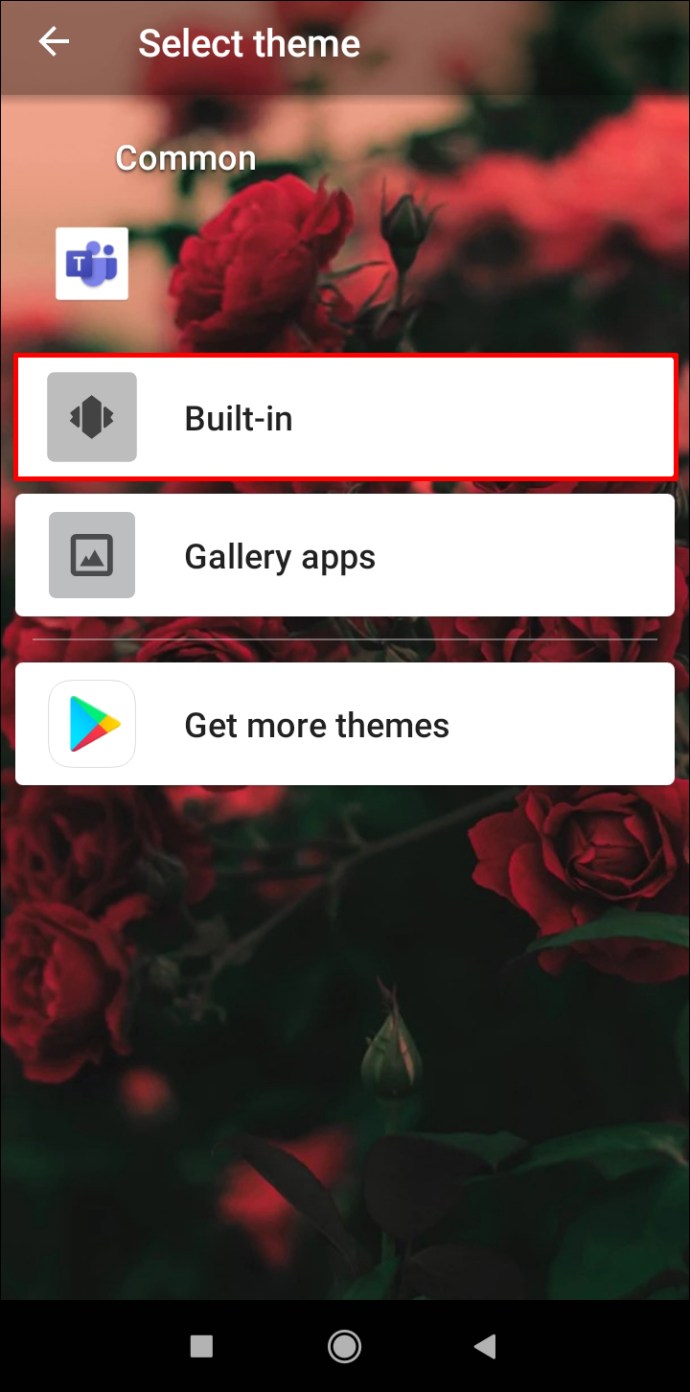
- 위장할 아이콘 중 하나를 선택합니다.
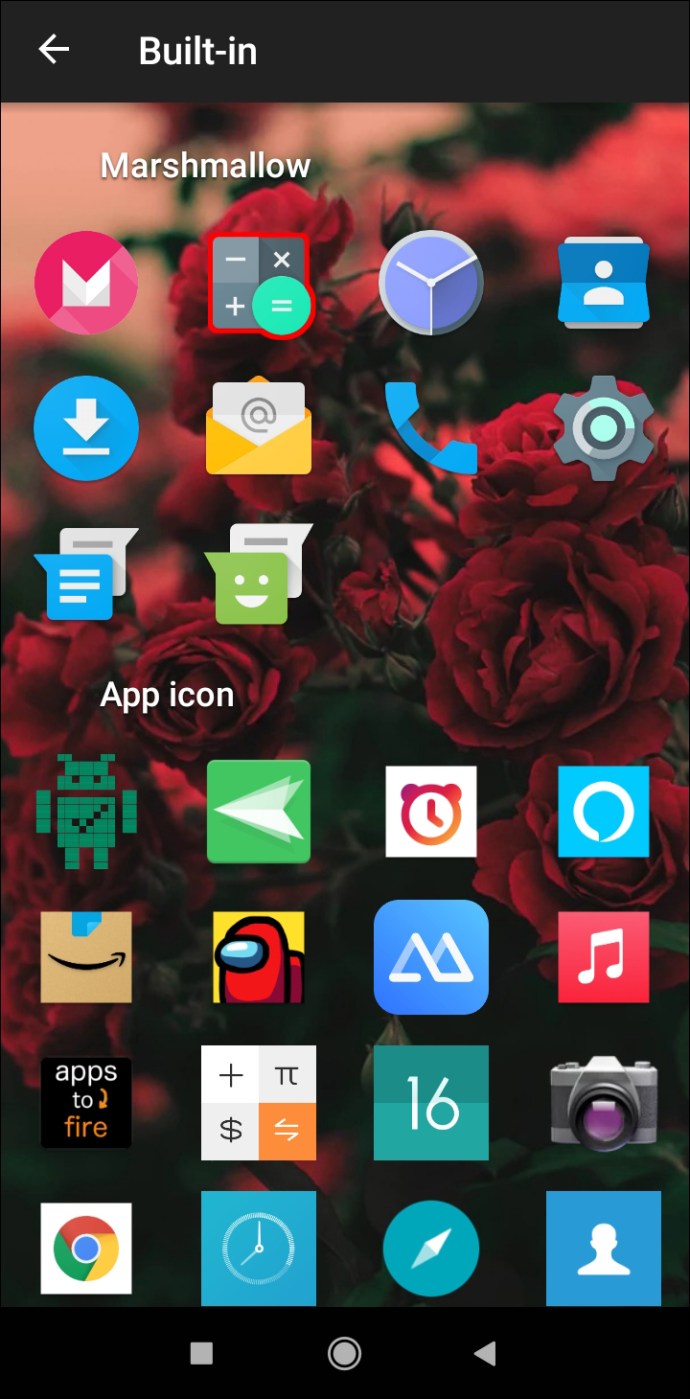
- 편집 앱 라벨. 참고: 앱 라벨 앱 아이콘과 일치합니다.
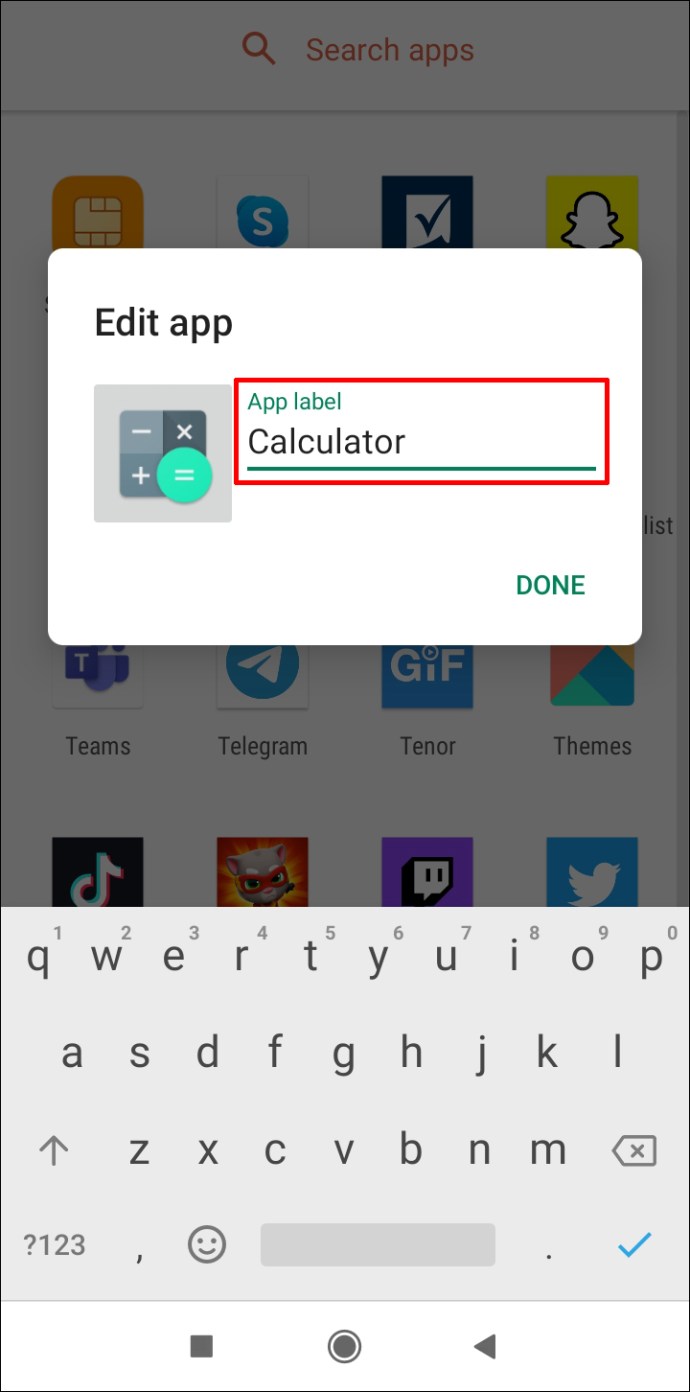
- 수도꼭지 완료.
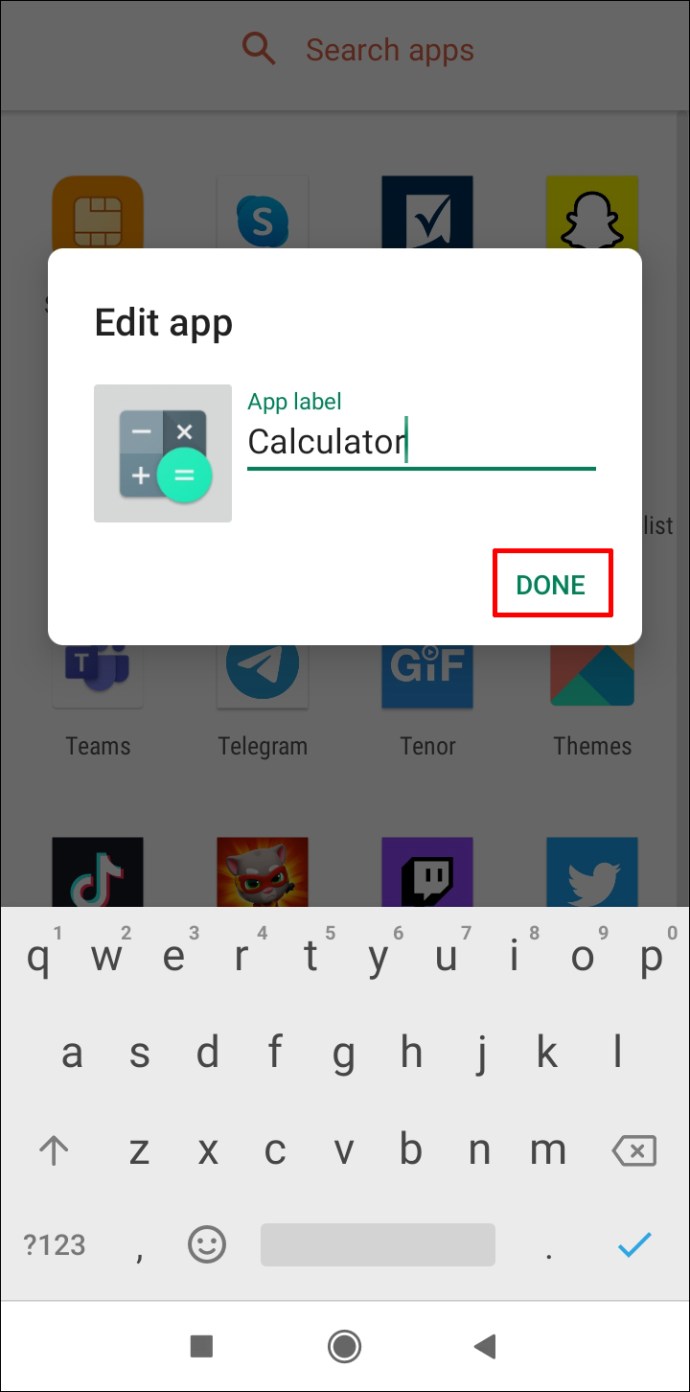
엄청난! 앱의 위장을 성공적으로 만들었습니다.
메모: 두 경우 모두 Nova Launcher를 기본 앱으로 설정해야 합니다. 설정으로 이동하여 "기본 앱"을 검색합니다. 그런 다음 현재 홈 앱을 탭하고 Nova Launcher를 선택합니다.
또한 Nova Launcher Prime의 무료 대안은 Apex Launcher이지만 Nova Launcher Prime만큼 좋지는 않습니다.
특정 앱이 다운로드되는 것을 어떻게 차단합니까?
Google Play에서는 하나의 앱이 다운로드되는 것을 차단할 수 없습니다. 대신 차단하려는 앱의 연령 등급을 확인하고 자녀 보호 기능을 사용하여 다운로드되지 않도록 해야 합니다.
Garena Free Fire – The Cobra를 예로 들어 보겠습니다. 이 앱에는 "PEGI 12" 연령 등급이 있습니다. 따라서 연령 제한을 12세 미만으로 설정하려고 합니다.
- 구글 플레이 스토어를 엽니다.
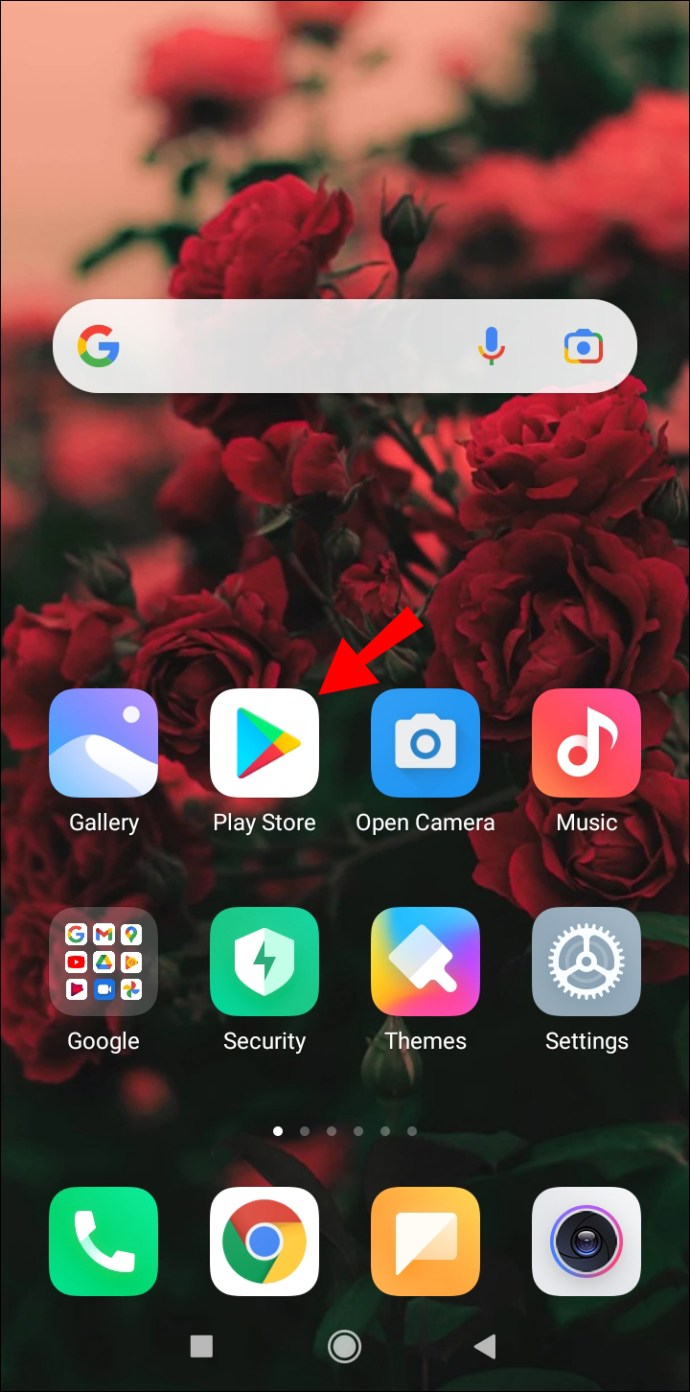
- 화면의 왼쪽 상단 모서리에서 세 개의 수평선을 누릅니다.
- 이제 설정.
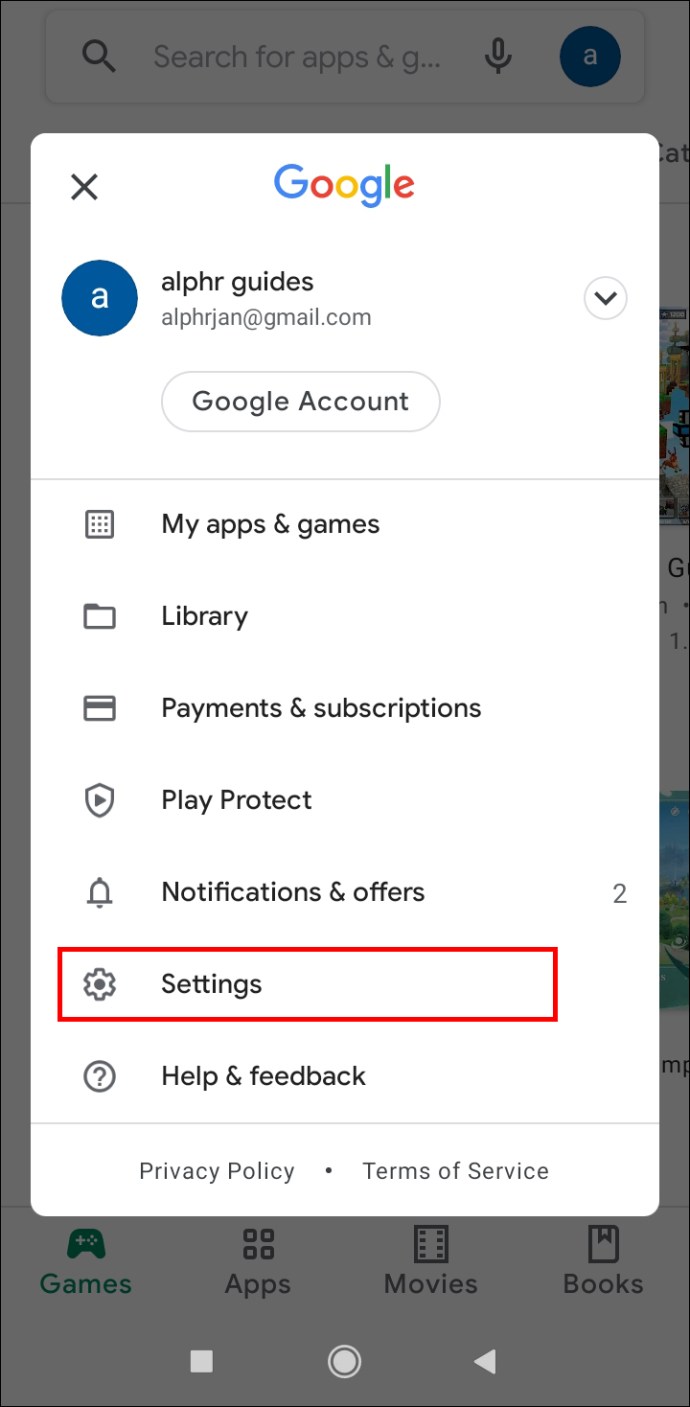
- 수도꼭지 자녀 보호.
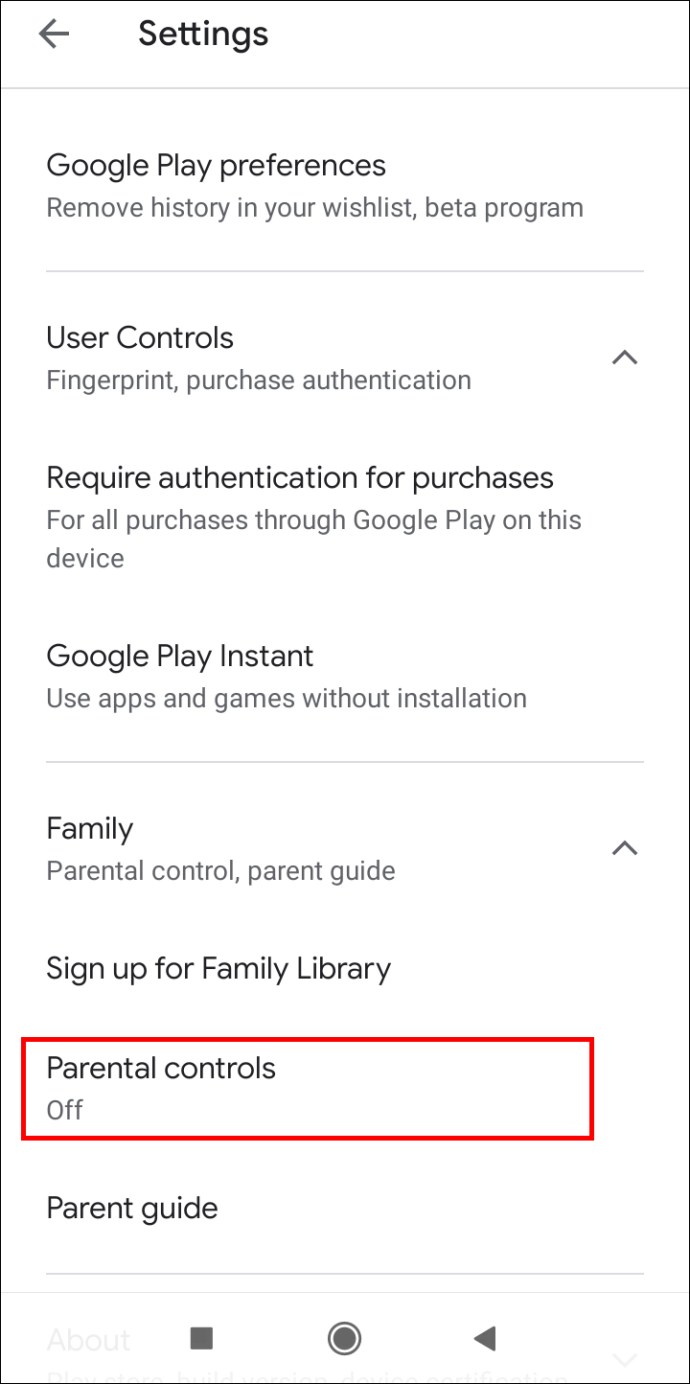
- 비녀장 자녀 보호 에.
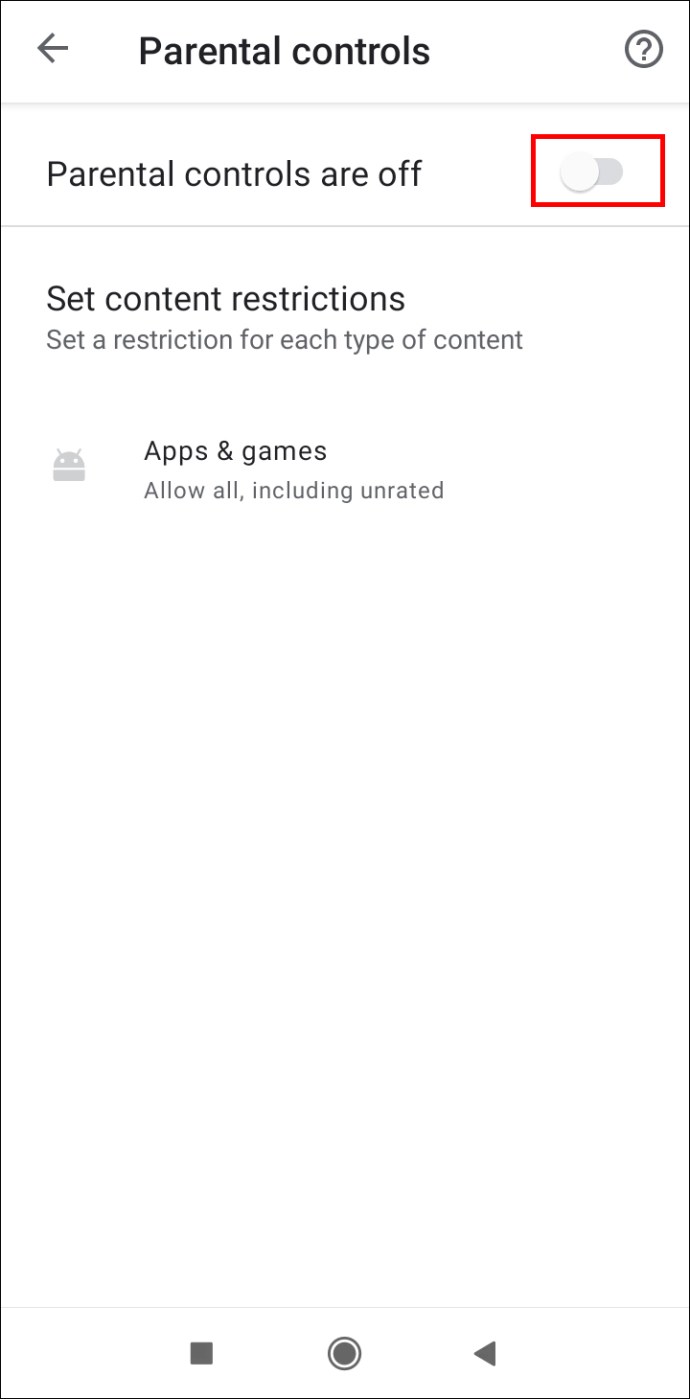
- PIN을 생성하고 좋아요.
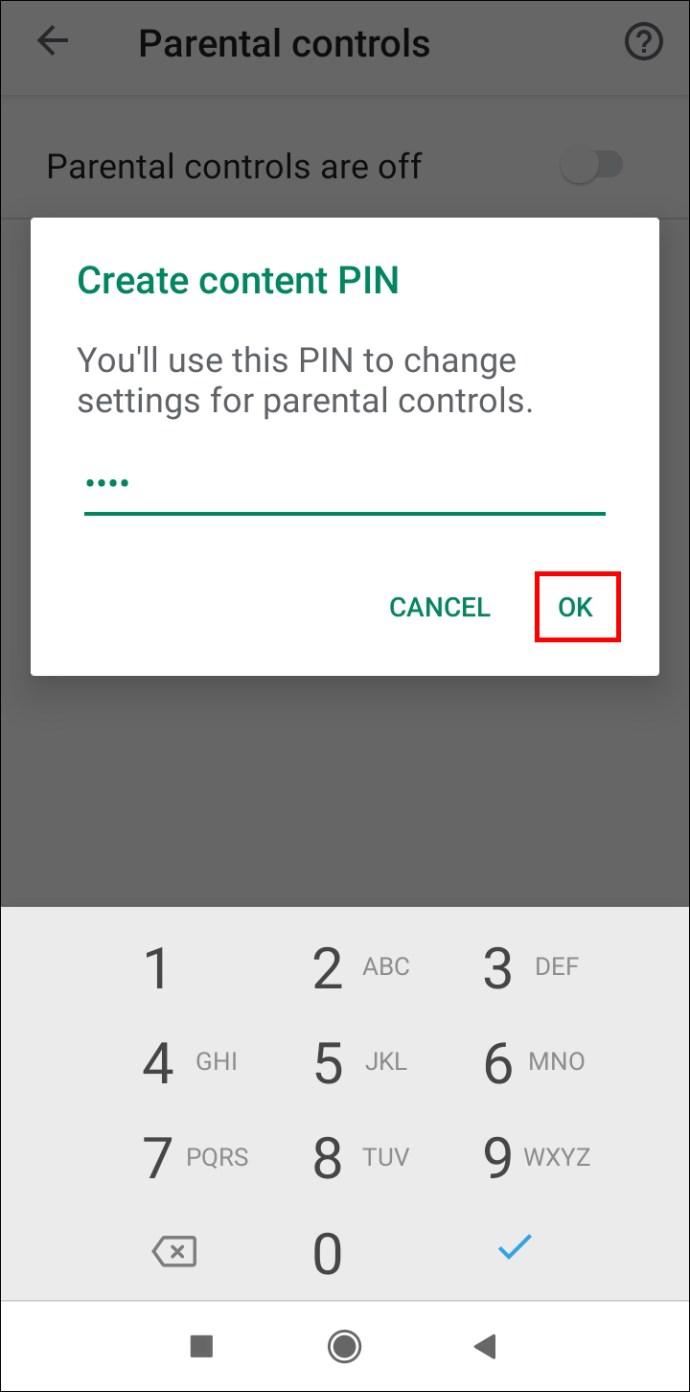
- PIN을 확인하고 좋아요.
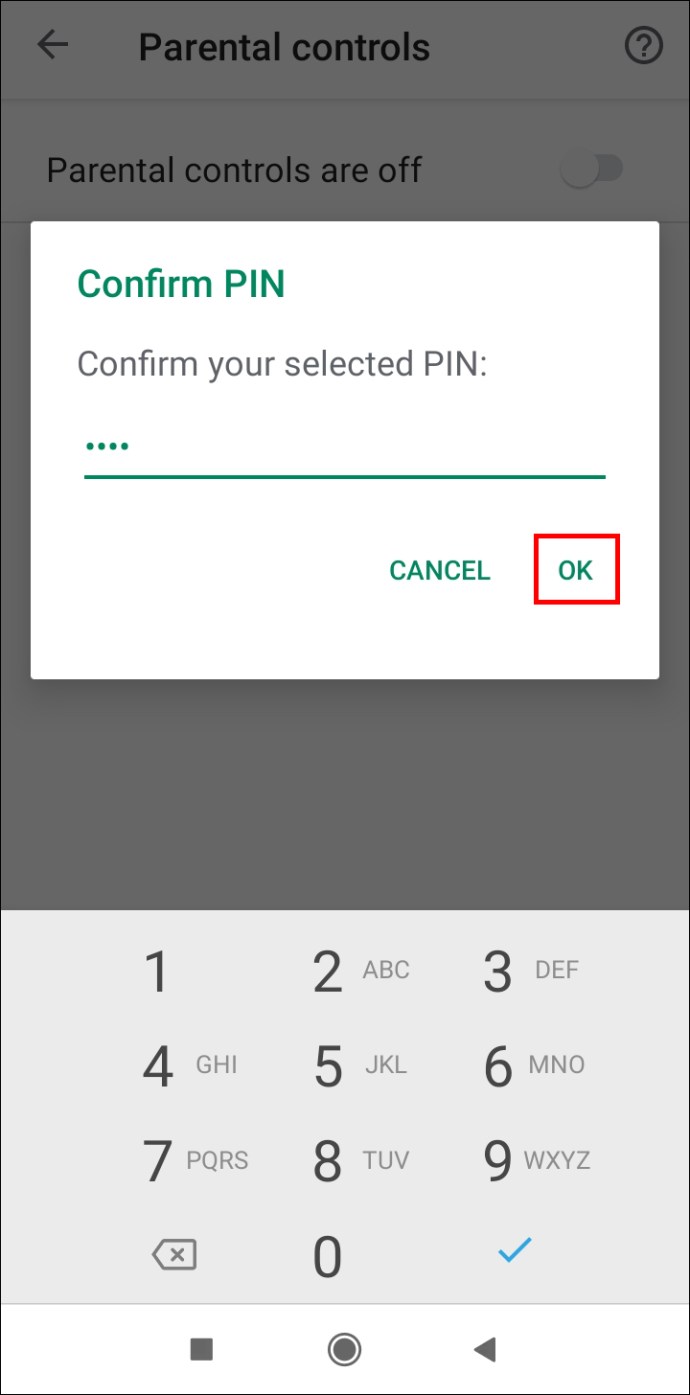
- 수도꼭지 앱 및 게임.
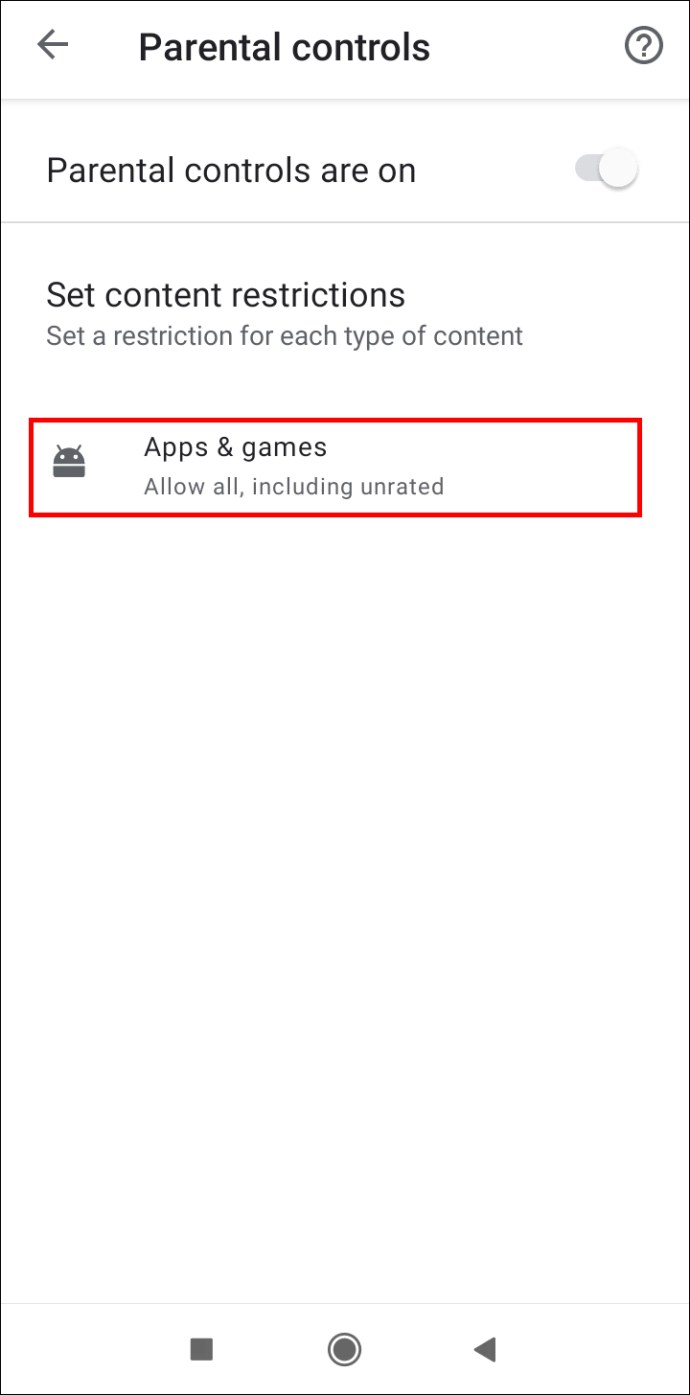
- 12세 미만(예: 7 또는 3)의 연령 제한을 선택합니다.
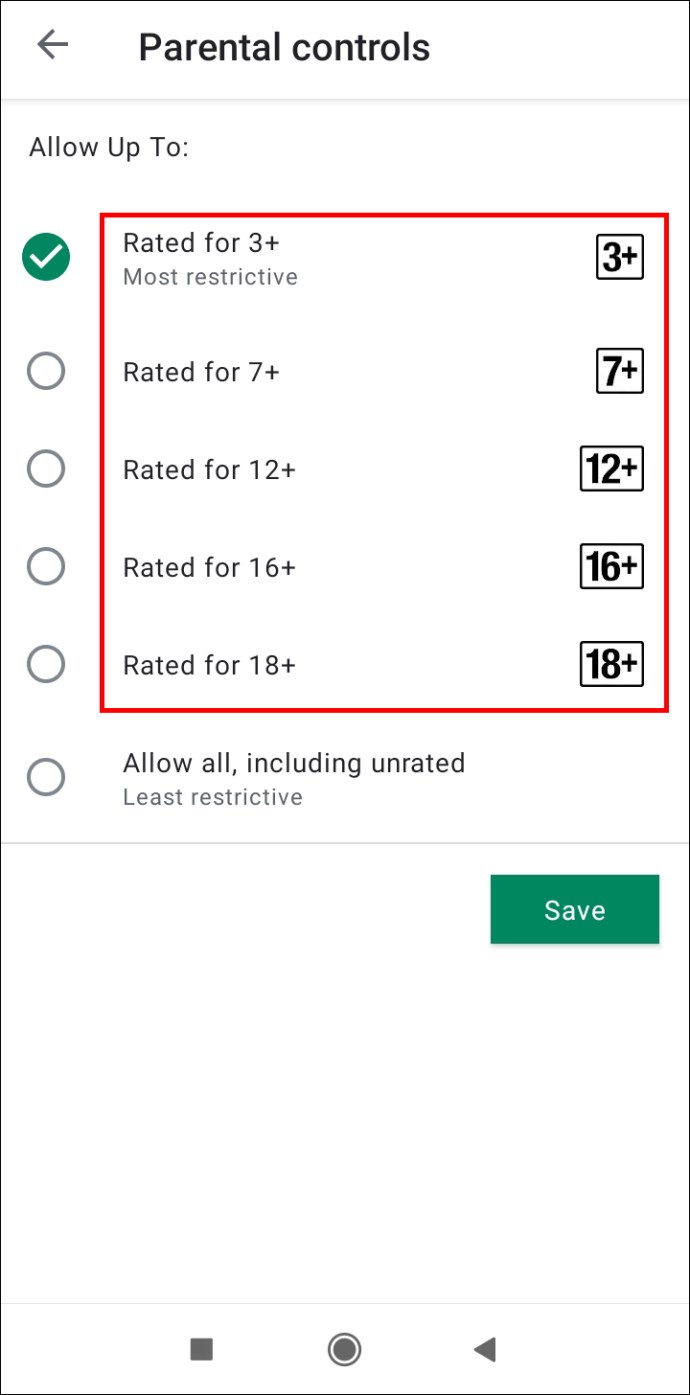
- 수도꼭지 좋아요.
- 수도꼭지 구하다.
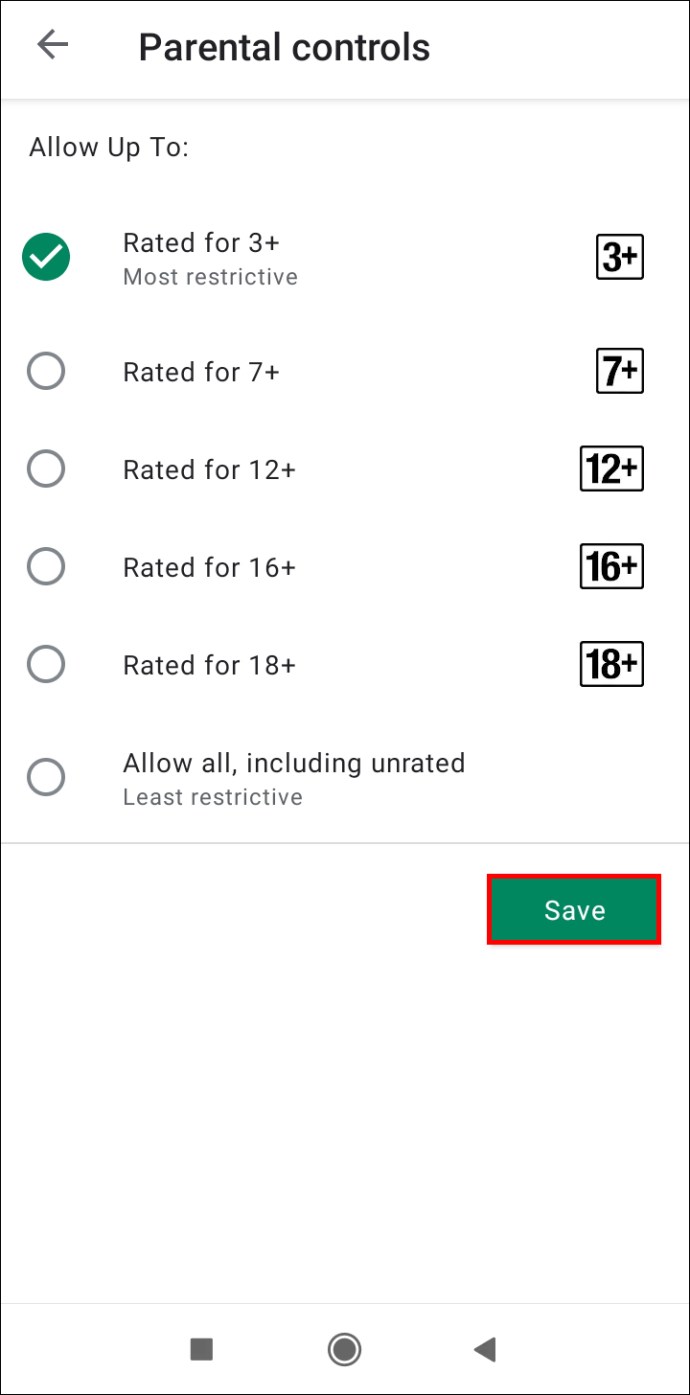
성공! "Garena Free Fire - Cobra"를 검색하면 Google Play에 표시되지 않습니다.
추가 FAQ
원치 않는 앱이 Android에 설치되는 것을 어떻게 중지합니까?
Android 기기가 앱을 자동으로 다운로드하고 설치하는 데에는 몇 가지 이유가 있을 수 있습니다. 따라서 다양한 솔루션을 시도해야 합니다.
자동 업데이트 중지
기존 앱이 자동으로 업데이트되는 것을 원하지 않으면 Google Play 스토어 앱에서 이를 방지할 수 있습니다.
1. 구글 플레이 스토어를 엽니다.
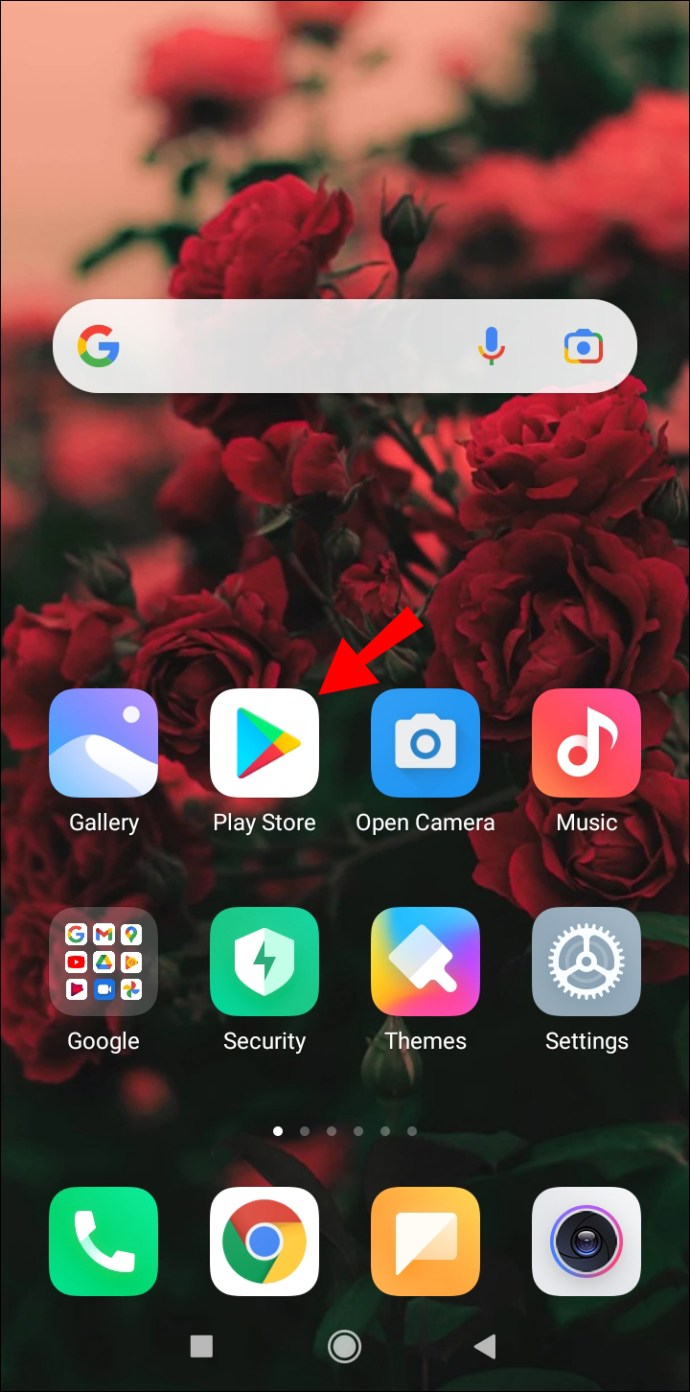
2. 화면의 왼쪽 상단 모서리에서 세 개의 수평선을 탭하고 다음으로 이동합니다. 설정.
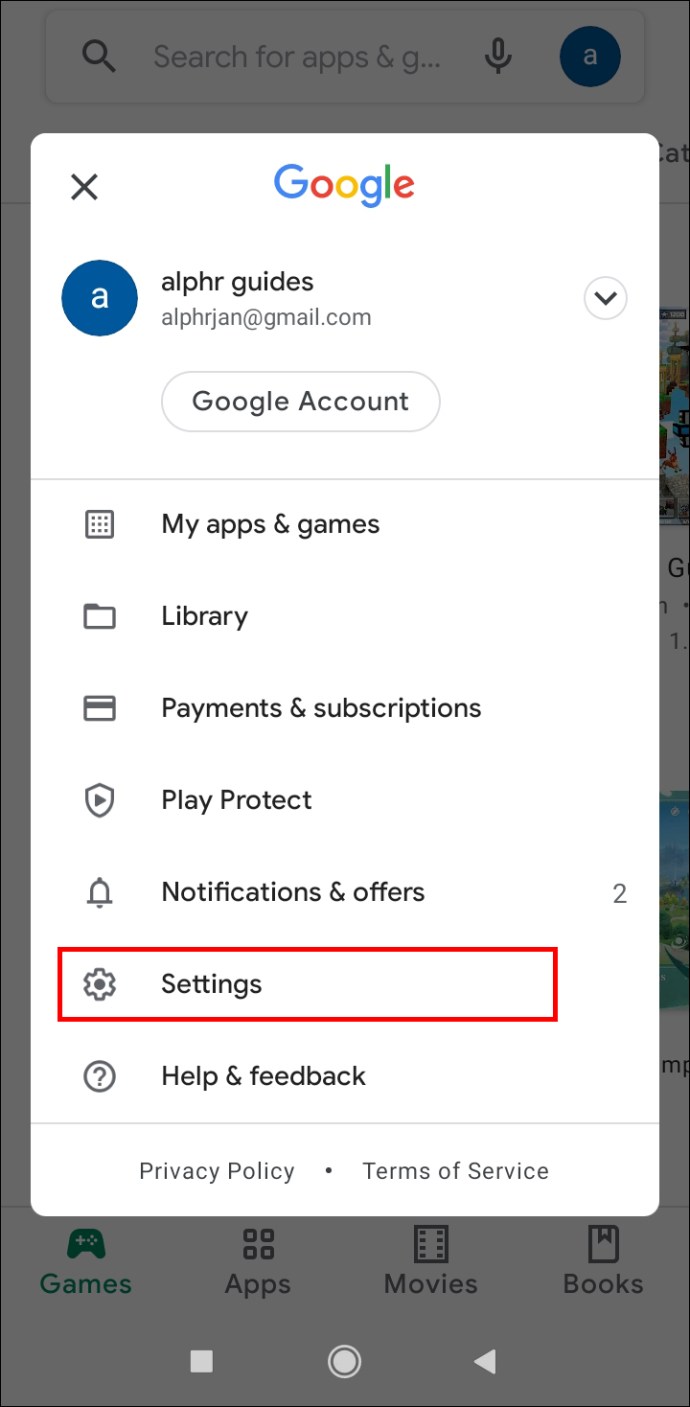
4. 탭 자동 업데이트 앱.

5. 선택 앱 자동 업데이트 안 함 그리고 탭 완료.

Google 계정 비밀번호를 변경하시겠습니까?
앱에 특정 권한을 부여했을 수 있습니다. 이 앱은 종종 사용자의 동의 없이 다운로드를 시작할 수 있습니다. 다음과 같은 방법으로 이 문제를 해결할 수 있습니다.
1. Android 기기에서 Google 계정에서 로그아웃합니다.
2. 계정의 비밀번호를 변경합니다. (참고: 데스크탑에서 이 작업을 수행할 수 있습니다.)
3. 이동 설정.
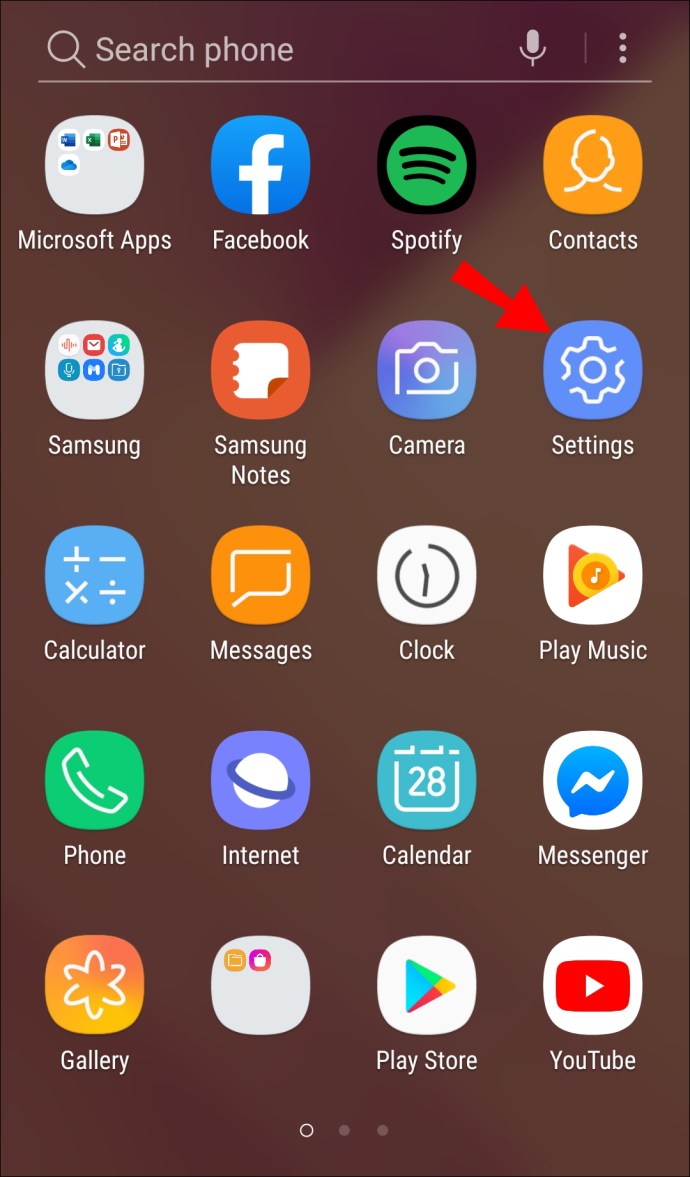
4.로 이동 계정.

5. Google 계정을 탭합니다.

6. 탭 계정 삭제.

7. 탭 계정 삭제 다시.

이제 장치에 다시 로그인할 수 있습니다.
타사 실행 프로그램 제거
휴대전화용 타사 런처를 다운로드한 경우 동의 없이 앱을 다운로드하도록 허용했을 가능성이 있습니다. 재고 런처보다 미학적으로 보기에 더 좋아 보일 수 있지만 타사 런처를 제거하여 이것이 문제의 근본 원인인지 확인하십시오.
공장 초기화
이것이 최후의 수단입니다. 다른 해결 방법을 찾을 수 없으면 필요한 파일을 저장하고 공장 초기화를 수행하십시오.
1. 로 이동 설정.
2.로 이동 체계.
3. 탭 고급의.
4. 이동 재설정 옵션.
5. 탭 모든 데이터 지우기(초기화).
6. 탭 모든 데이터 지우기.
메모: 이 작업을 수행하려면 PIN 또는 암호를 입력해야 할 수 있습니다.
구글 플레이 스토어는 무료인가요?
Google Play 스토어는 모든 Android 기기와 함께 제공되는 스톡 앱입니다. 앱 자체는 무료로 사용할 수 있으며 많은 앱을 무료로 다운로드할 수 있습니다.
신용카드나 다른 결제 수단을 사용하지 않고는 다운로드할 수 없는 유료 앱도 있습니다. 게다가 무료로 다운로드하는 일부 앱에는 앱의 모든 기능을 사용할 수 있는 인앱 구매가 포함될 수 있습니다.
Google Play 알림을 어떻게 차단합니까?
앱 자체에서 Google Play 알림을 차단할 수 있습니다.
1. 구글 플레이 스토어를 엽니다.
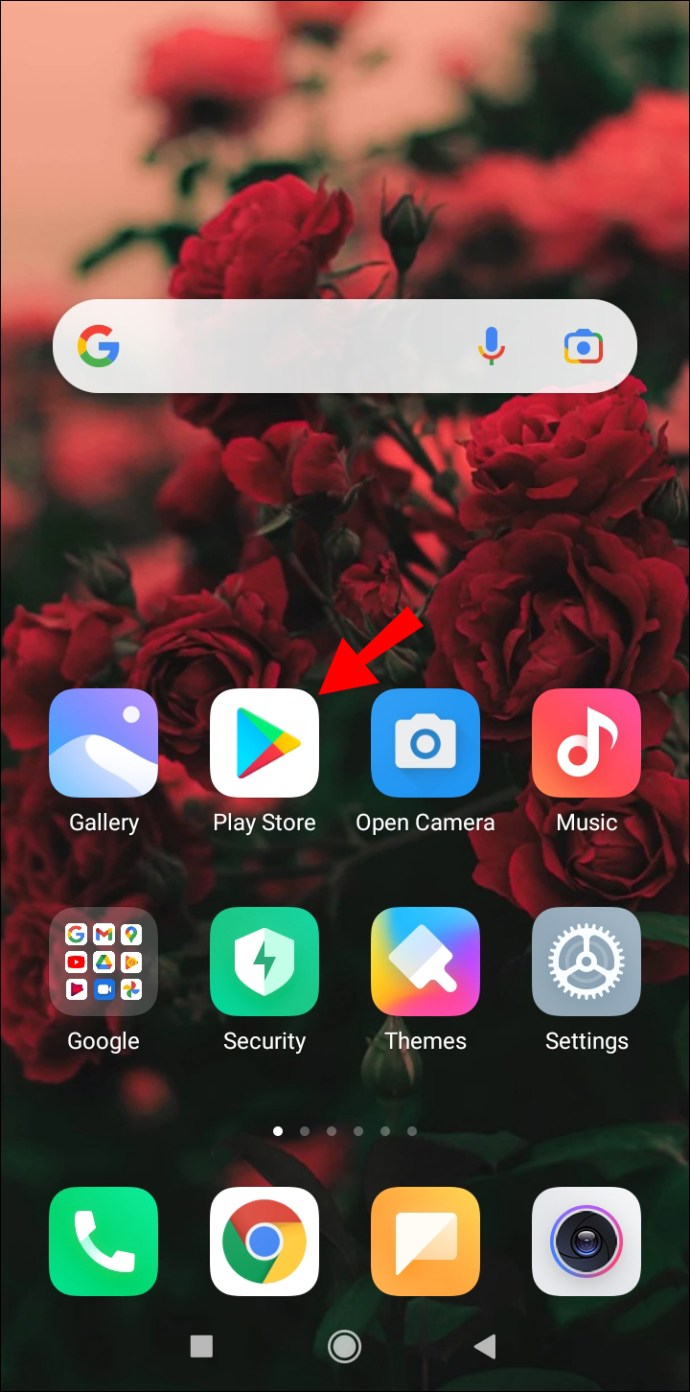
2. 화면의 왼쪽 상단 모서리에서 세 개의 수평선을 누릅니다.
3. 이동 설정.
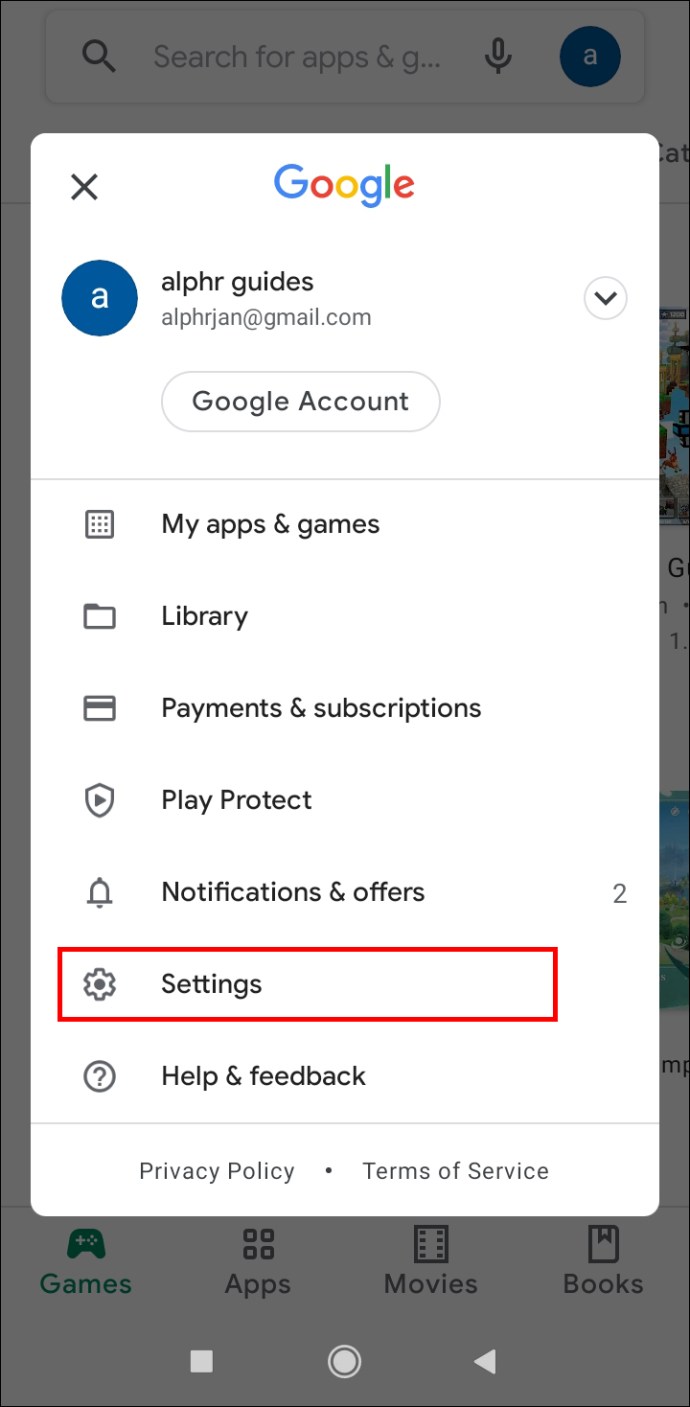
4. 탭 알림.

5. 보고 싶지 않은 모든 알림을 끕니다.

자녀가 앱을 다운로드하지 못하도록 차단하려면 어떻게 해야 합니까?
자녀 보호에서 연령 등급 옵션을 업데이트하는 것은 자녀가 원치 않는 앱을 다운로드하는 것을 방지하는 한 가지 방법입니다. 그러나 자녀가 Google Play 스토어로 이동하지 못하도록 차단하고 현재 화면에 표시되는 앱만 유지할 수 있습니다.
1. 로 이동 설정.
2.로 이동 보안.
3. 탭 고급의.
4. 탭 화면 고정.
5. 토글 화면 고정 옵션 켜기.
6. 홈 버튼 옆에 있는 사각형 버튼을 길게 눌러 멀티태스킹 보기를 엽니다. 참고: 일부 Android 기기에서는 홈 화면에서 위로 스와이프해야 합니다.
7. 고정하려는 앱의 아이콘을 탭합니다.
8. 탭 핀.
이제 자녀가 앱을 탐색할 수 없습니다.
메모: 앱을 고정 해제하려면 홈 및 뒤로 버튼을 길게 누릅니다.
Android에서 앱 다운로드 차단
자녀의 휴대폰 사용을 완전히 제한할 수는 없지만 자녀의 사용을 제한하고 모니터링할 수는 있습니다. Google Play 스토어의 자녀 보호 기능을 사용하면 자녀가 자신의 연령에 맞지 않는 앱을 다운로드할 수 없도록 연령 등급을 선택할 수 있습니다. Google Play Family Link는 더 많은 옵션을 제공하며 원격으로 자녀의 다운로드 제한을 설정할 수 있습니다.
자녀가 매우 어리고 제한된 시간 동안 휴대전화에서 놀고 싶어하는 경우 앱을 고정할 수 있습니다. 이런 식으로 고정된 앱 이외의 휴대전화 앱으로 이동할 수 없습니다.
Android에서 앱 다운로드를 어떻게 차단했습니까? 다른 방법을 사용하셨나요? 아래 의견 섹션에 알려주십시오.